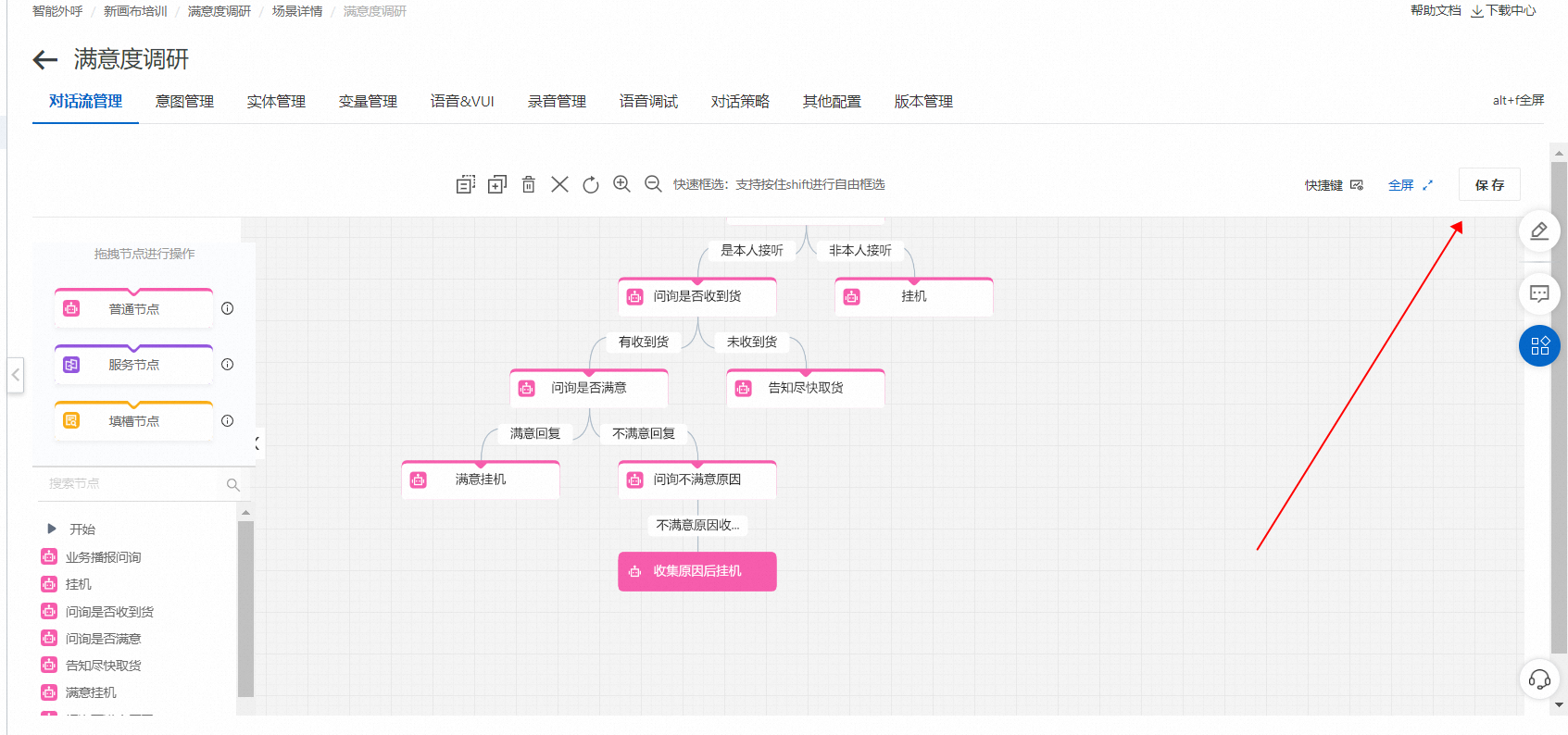满意度调研话术配置方式。
本章节为满意度调研话术的示例演示配置。
下图为对应的话术流程设计。
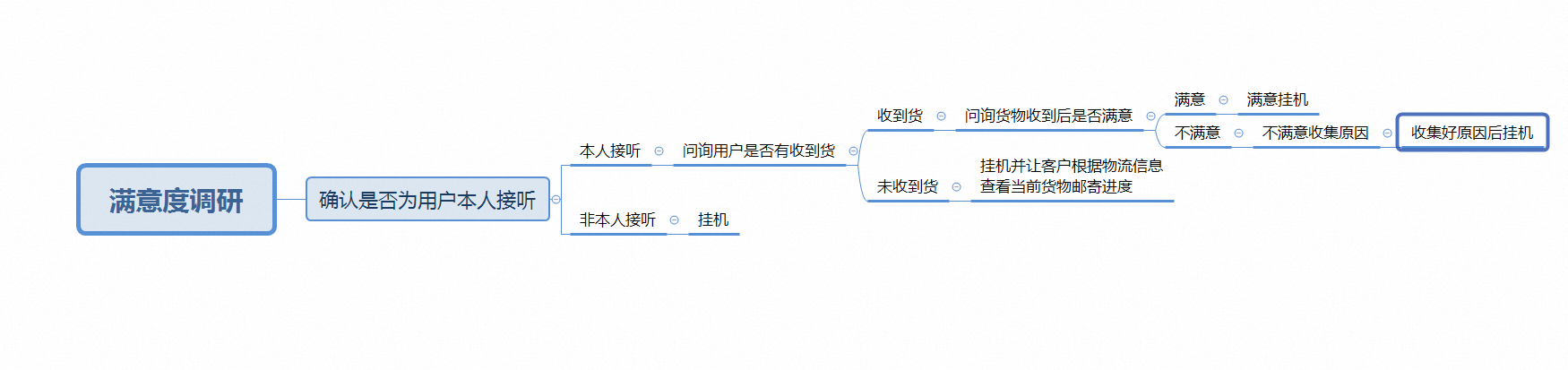
一、场景管理-新建场景
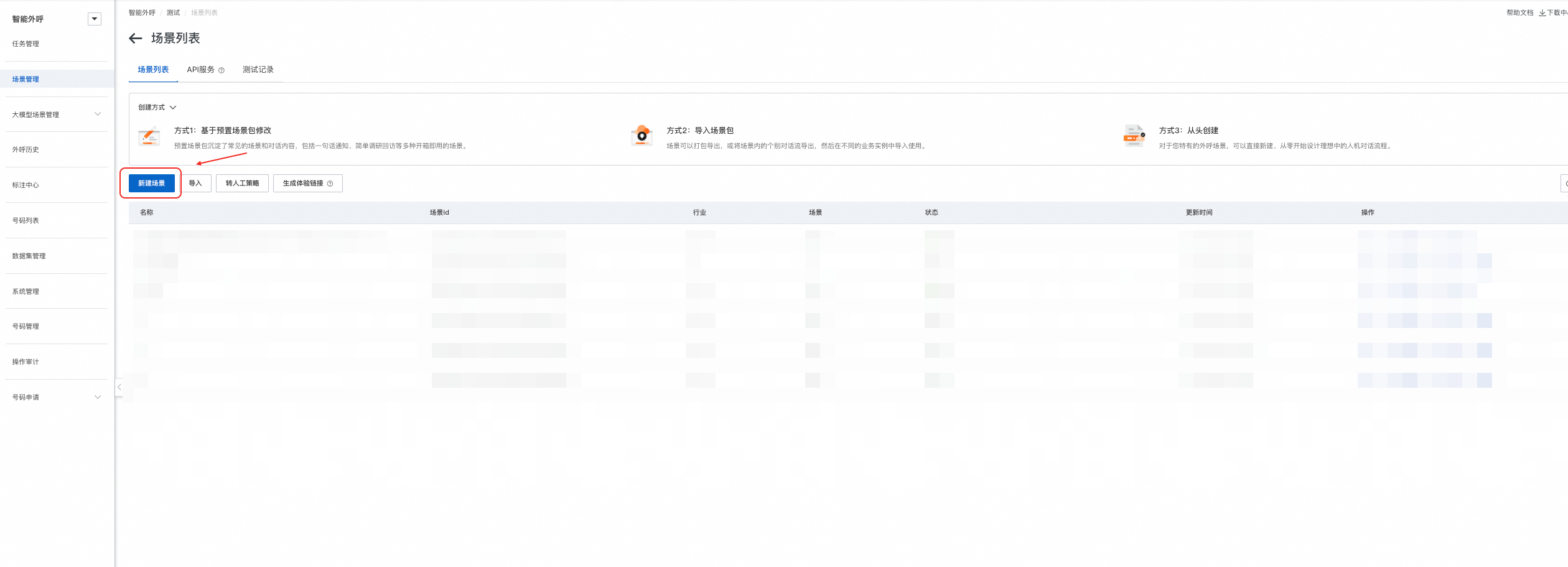
点击新建场景后,设置场景名称,所属行业、所属场景选择默认提供的通用即可。
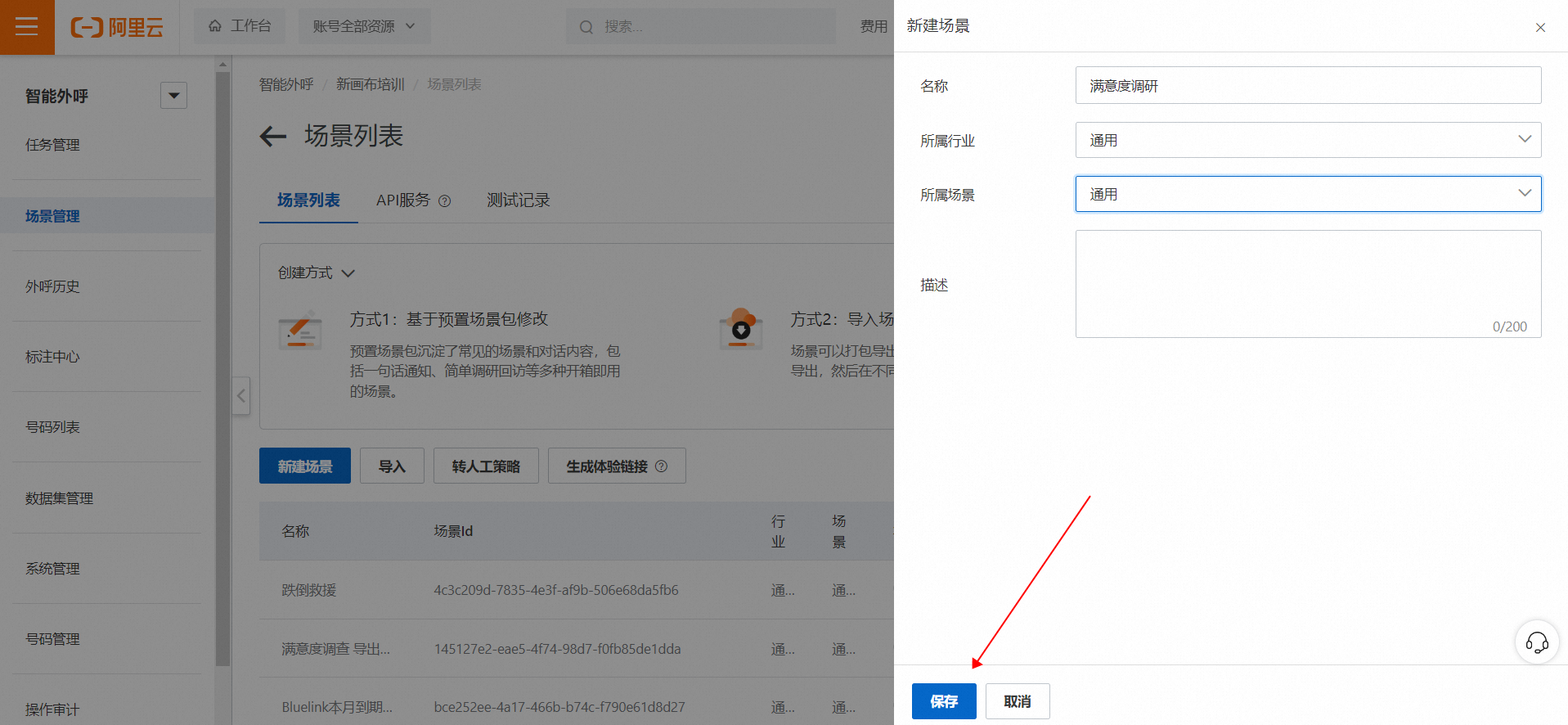
设定好上述内容后,点击保存场景。
二、配置对话流(话术)
2.1、选择创建好的场景,点击进入
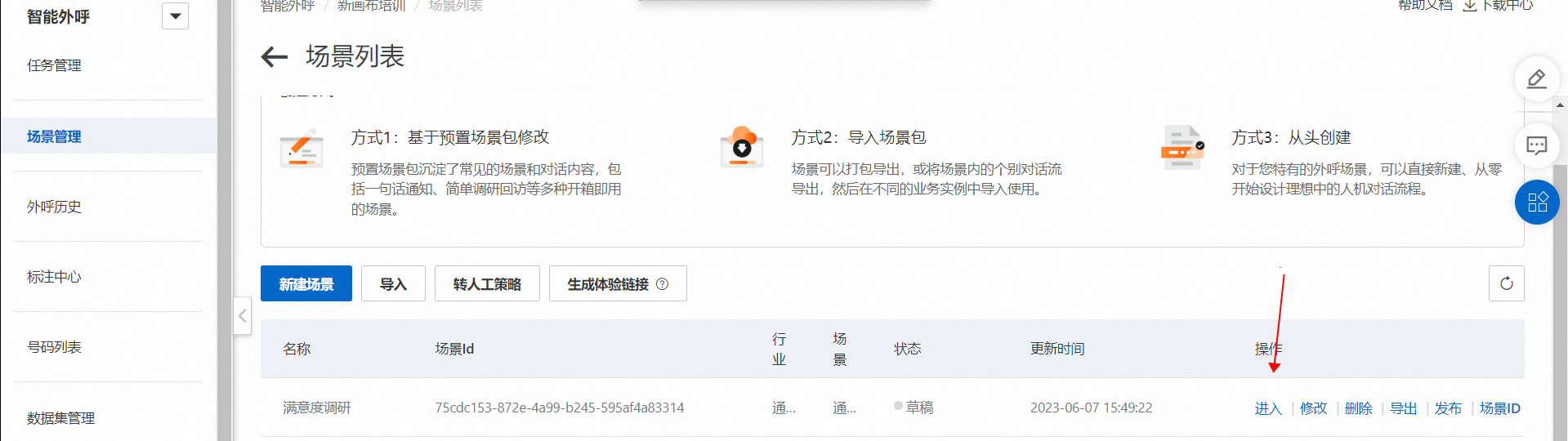
2.2、找到对话流管理,新建对话流
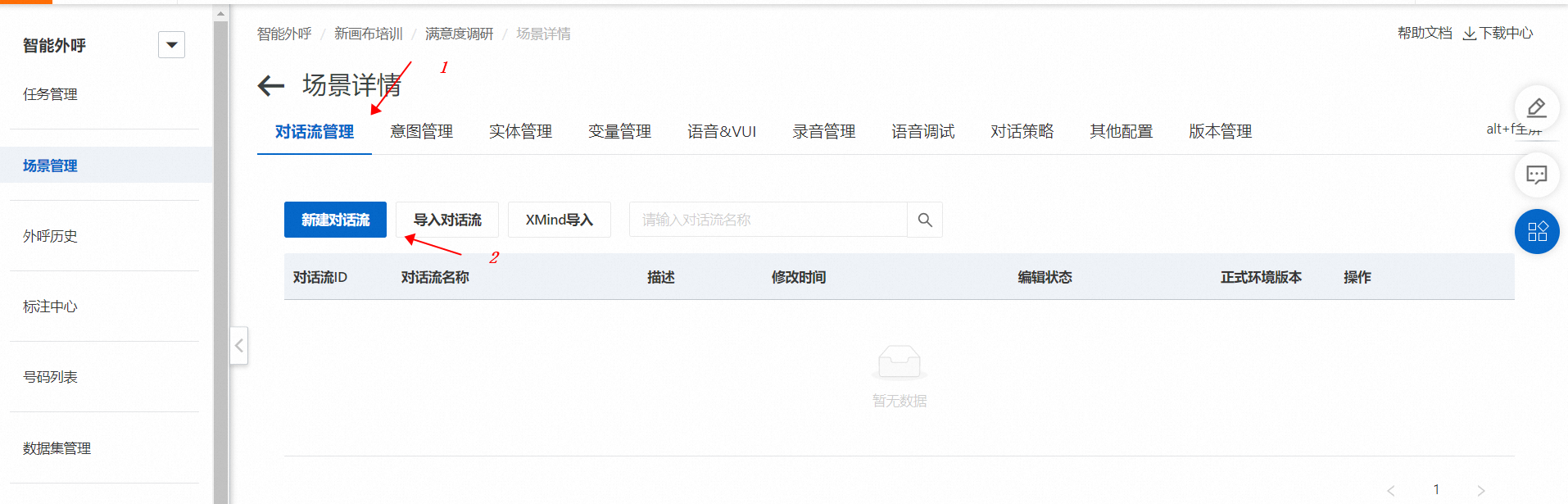
设定对话流名称,设定好后点击确定保存对话流。
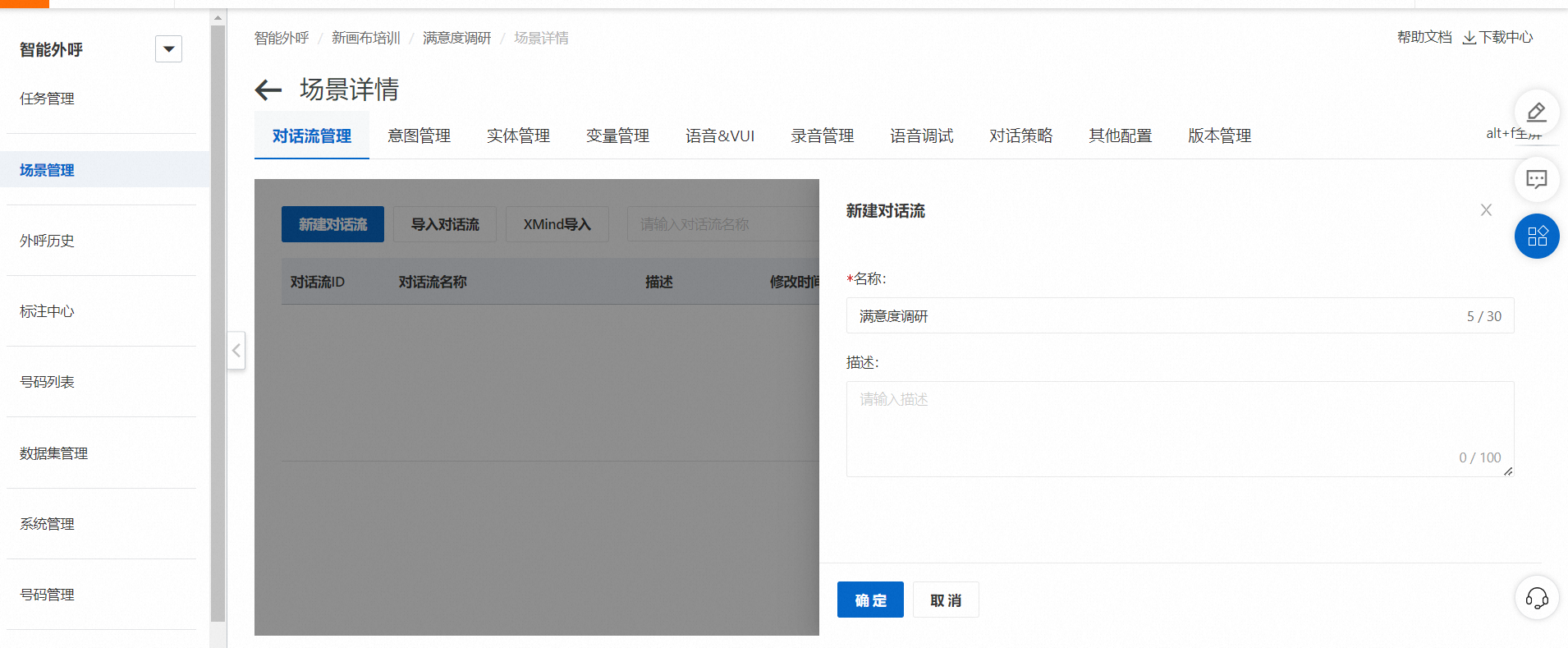
2.3、选择创建好的对话流后,点击编辑对话流。
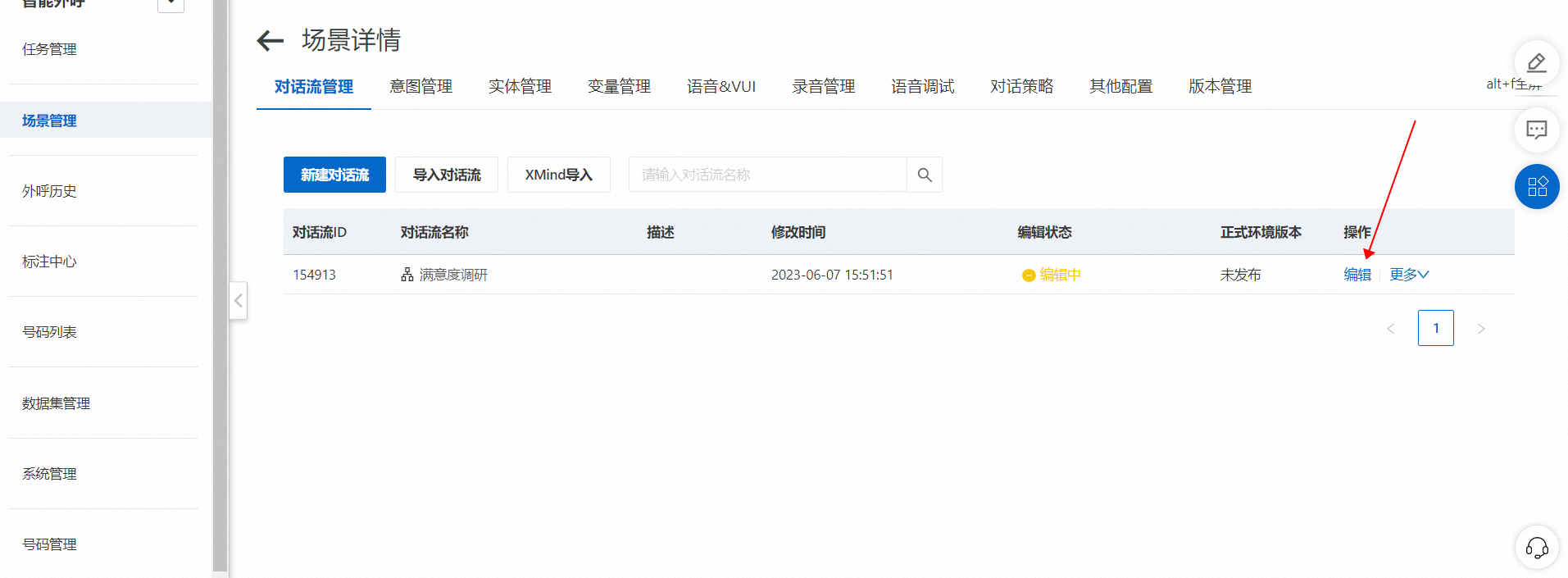
点击编辑后,进入到话术具体配置界面。
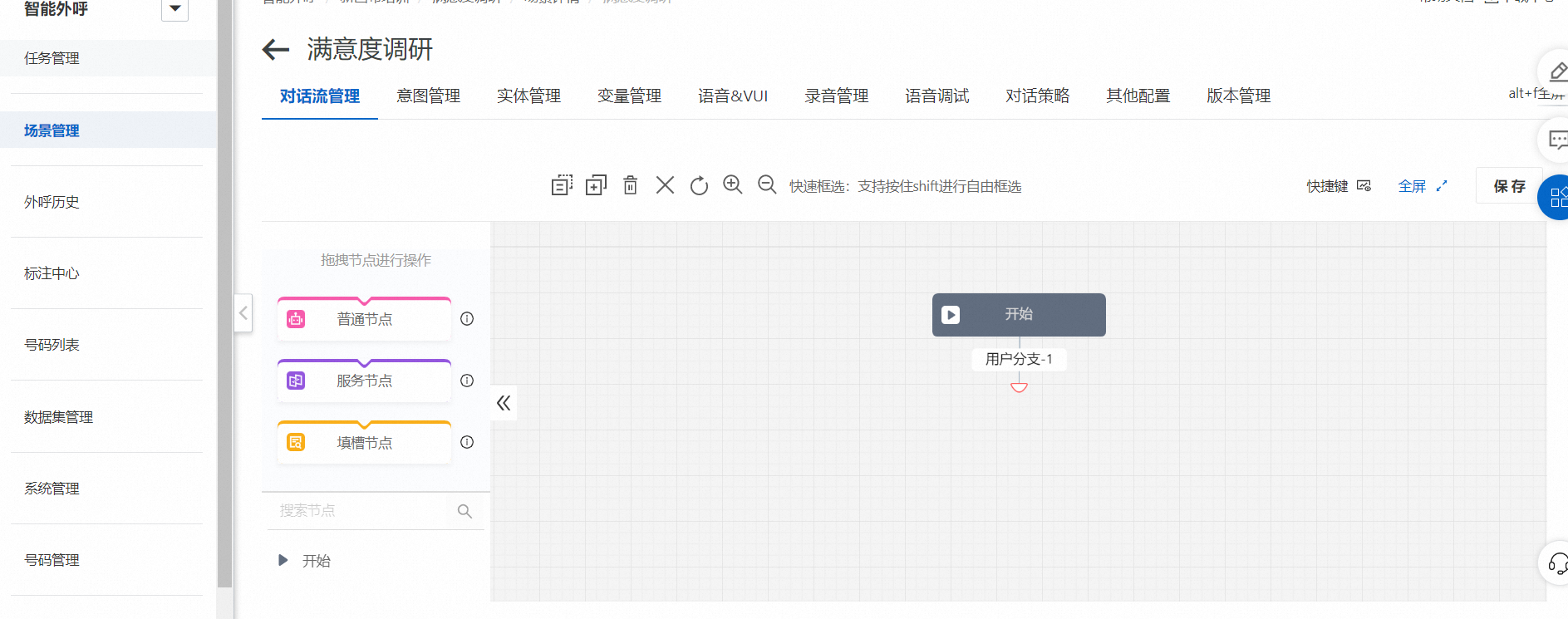
2.4、配置具体话术内容
2.4.1、选择并点击灰色的开始节点,进行配置触发外呼意图
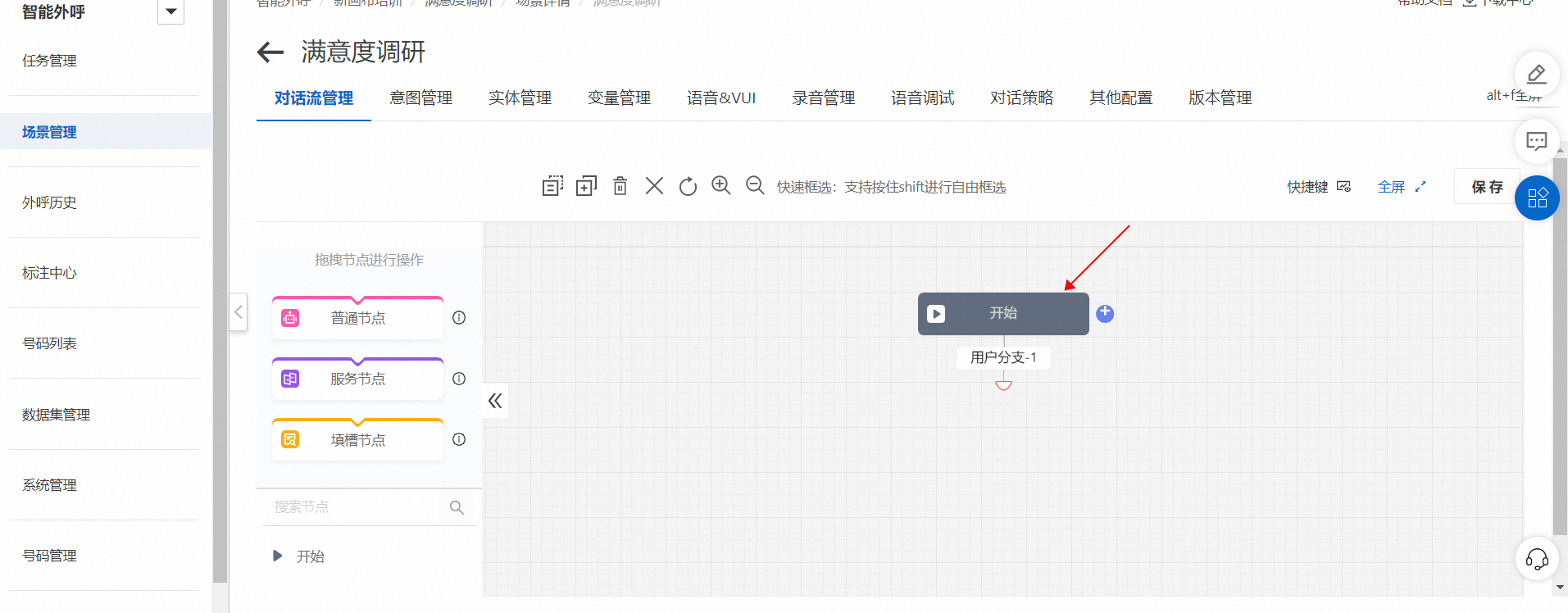
配置开始意图和开始问法(此为外呼触发必要条件,必须按此步骤进行配置)
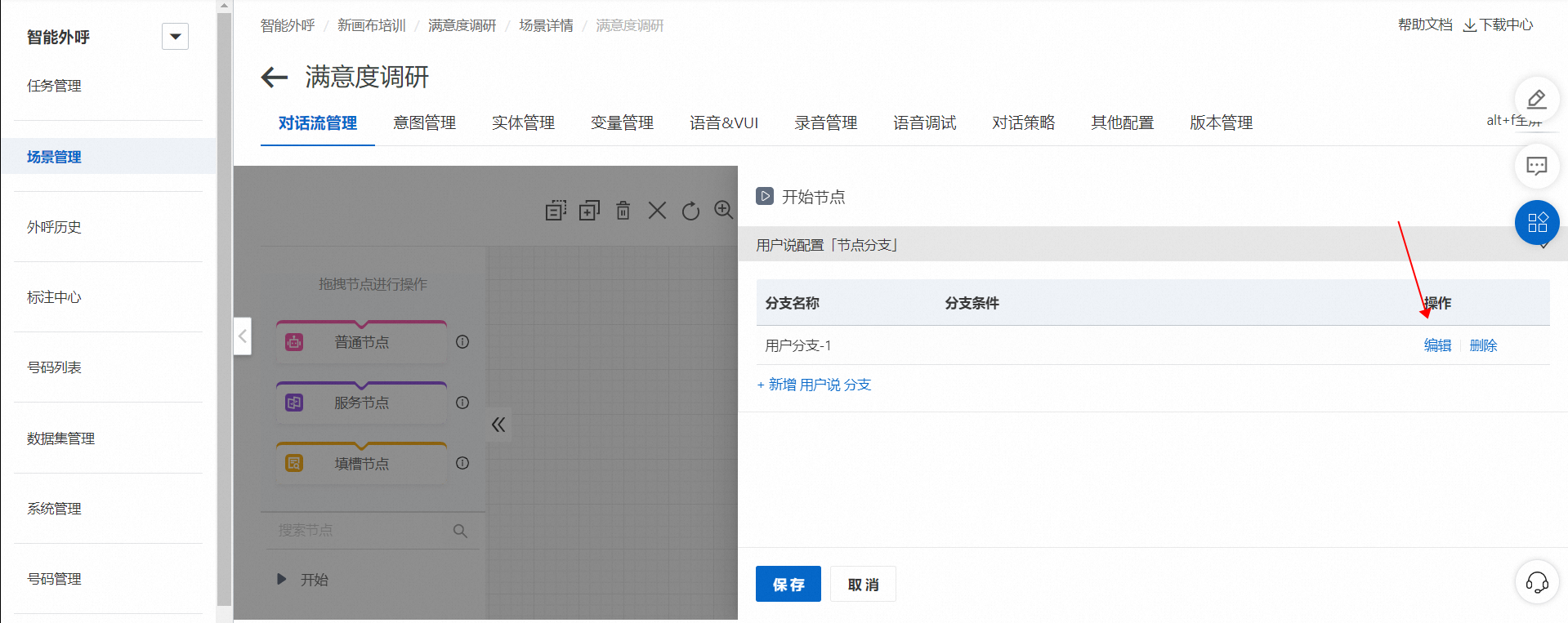
找到上图位置,点击编辑。
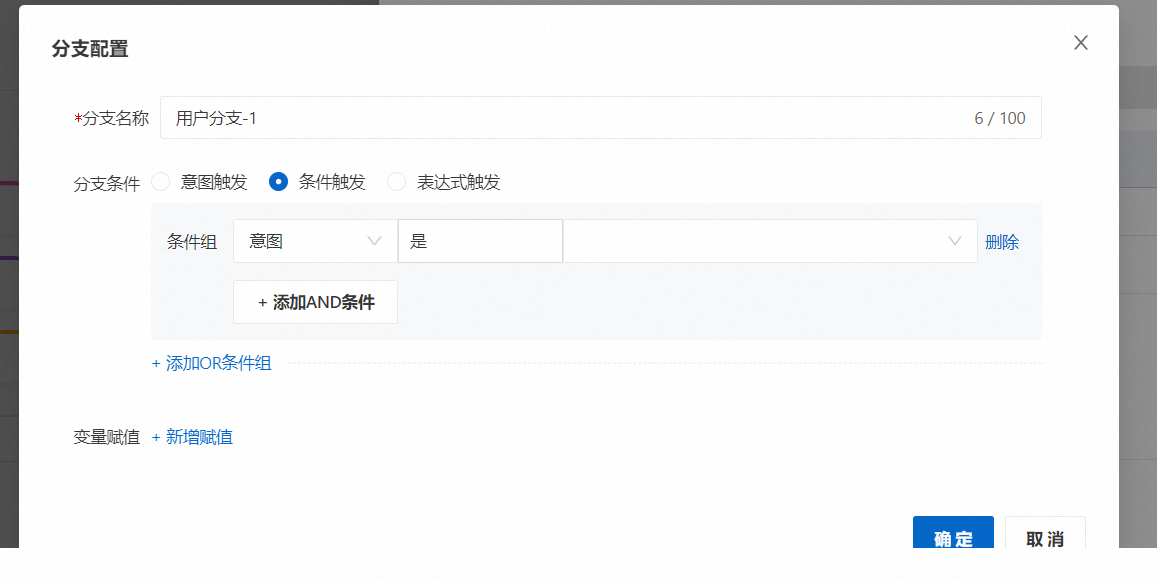
选择意图-是-后面的空白文本框部分,选择新建意图。
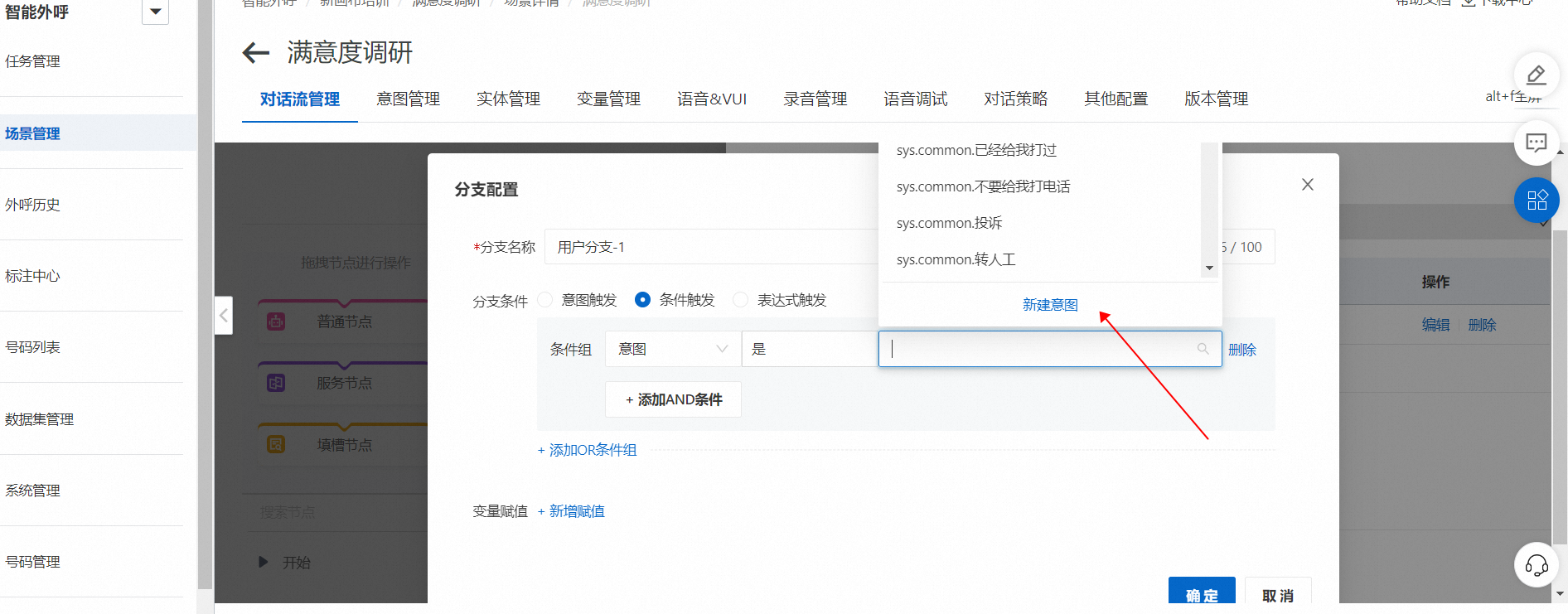
设定意图名称和意图code(名称和code可以随便起名)

确定后,进行编辑用户问法,并单独设定开始的问法。
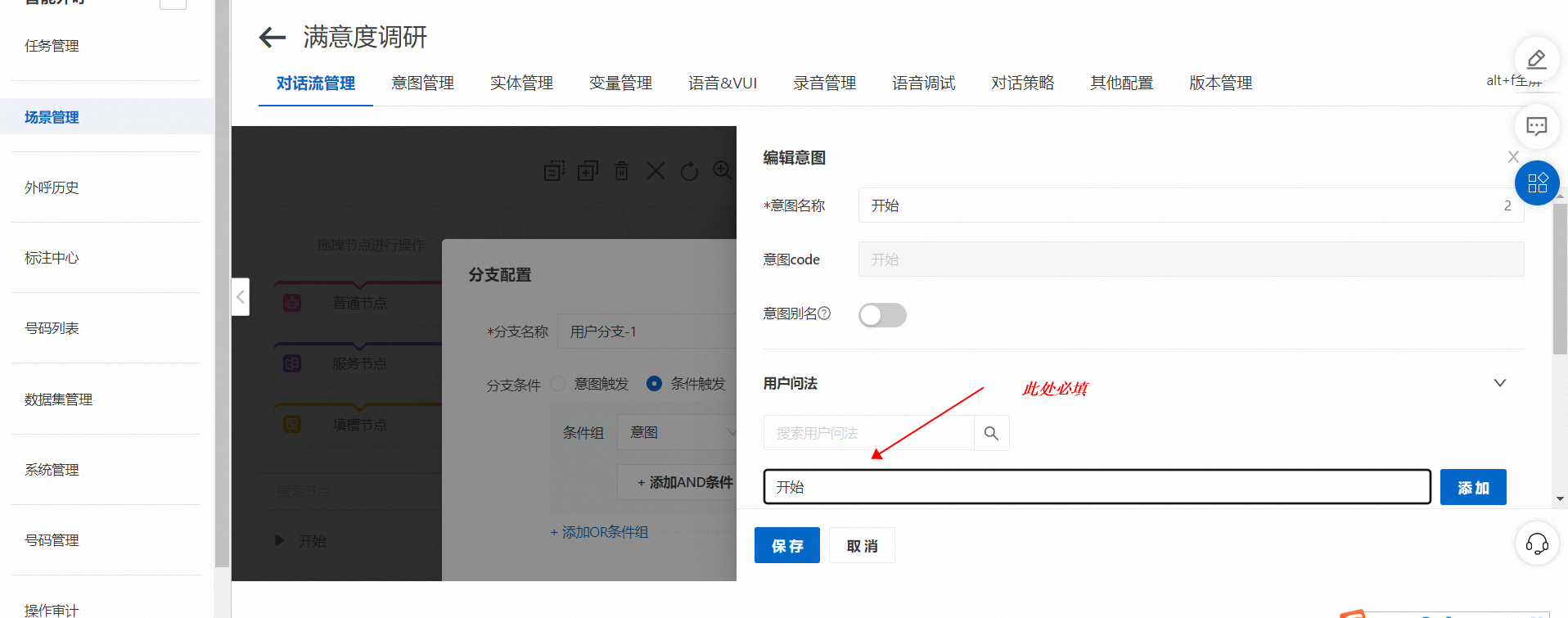
填写完成开始两个字后,点击添加(添加完成后,此处触发即可完成)。
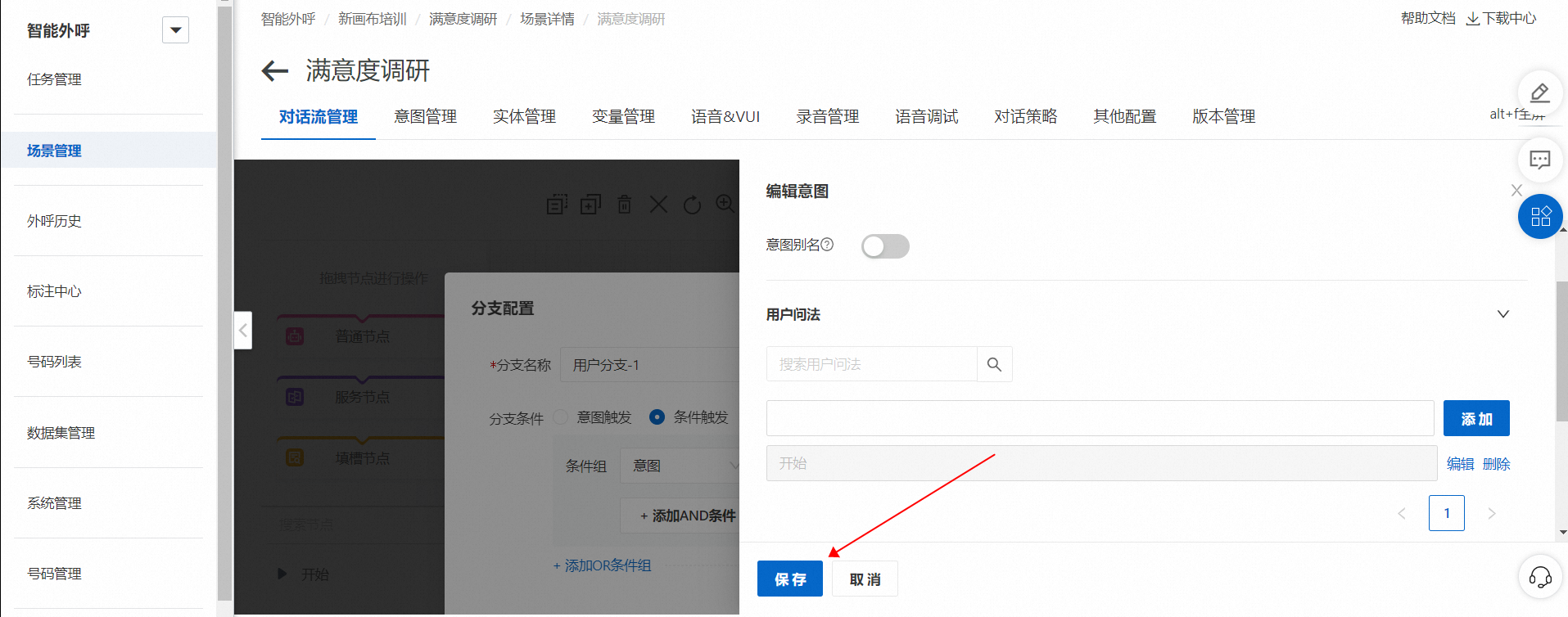
保存意图后,并将节点引用意图后,进行保存节点。
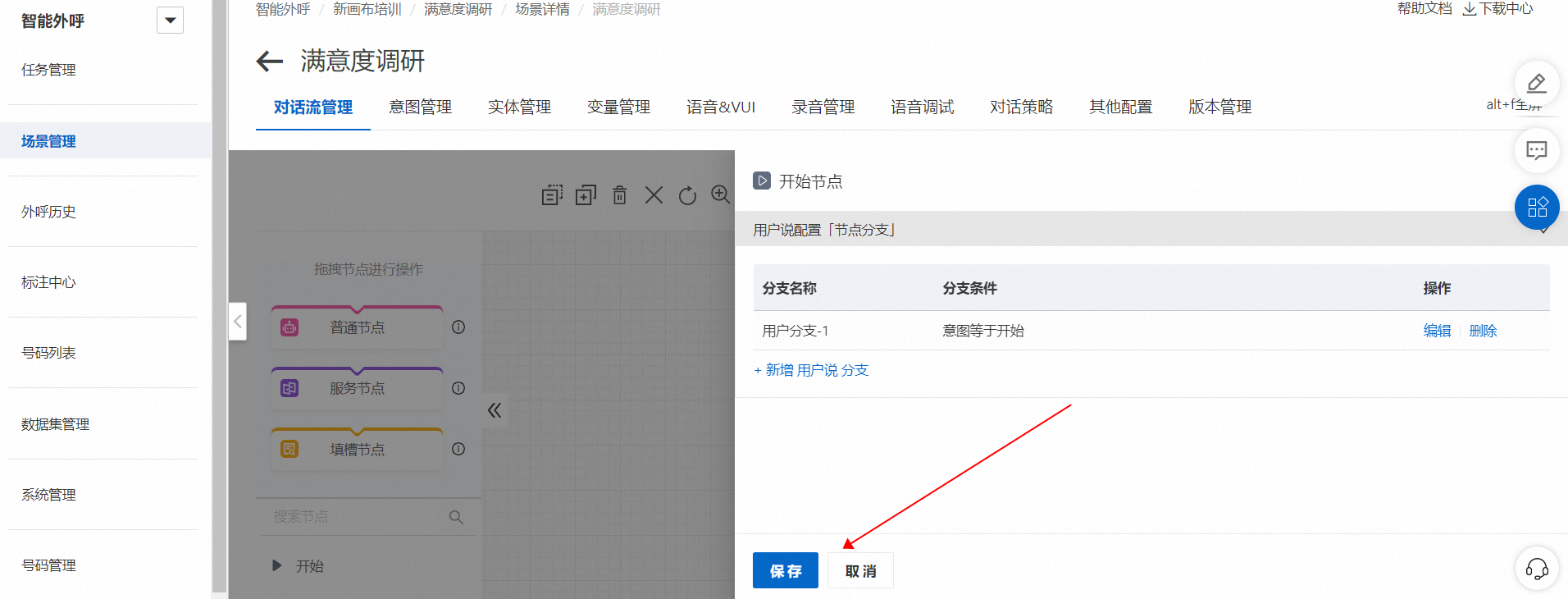
2.4.2、普通节点配置
选择开始节点下方的箭头选择对应的功能性节点或者选择画布中左侧对应的节点到画布中进行连接。
1)点击箭头选择普通节点进行使用
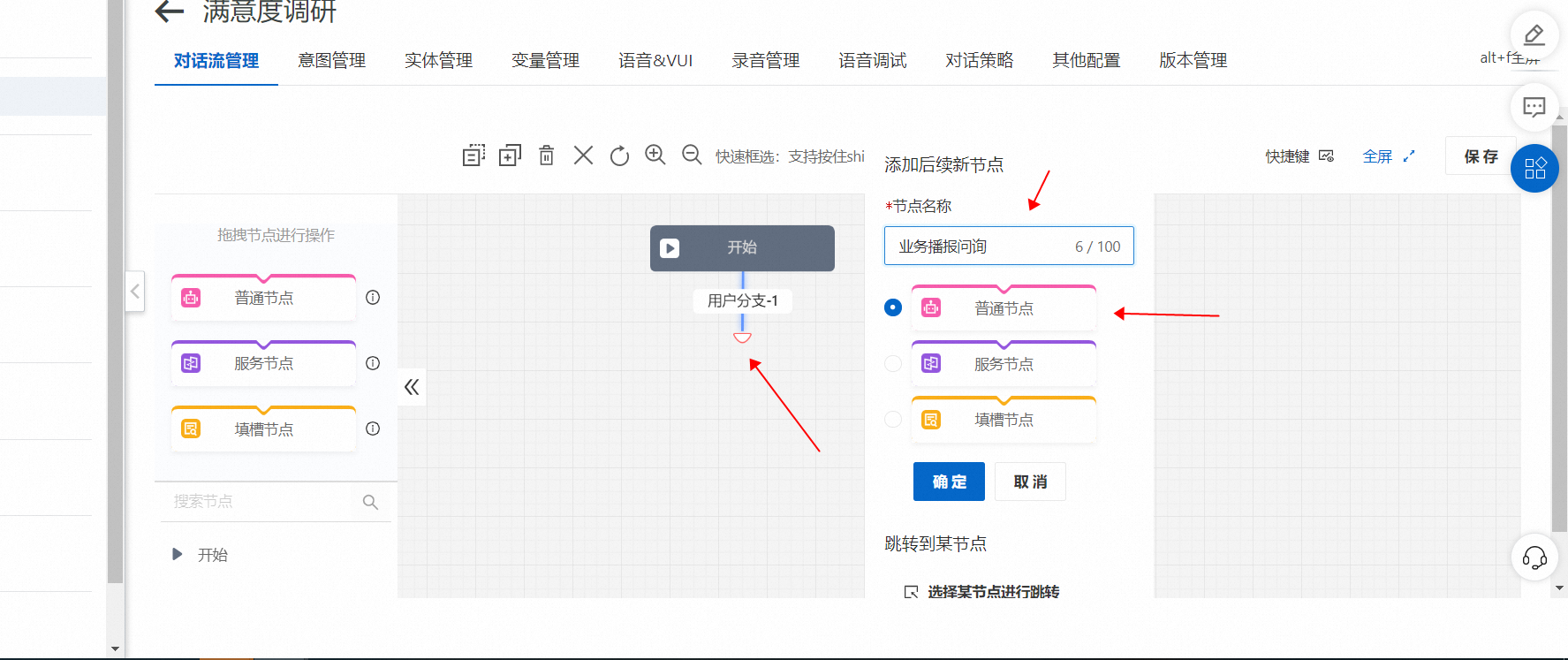
或者拉取左侧普通节点到画布上
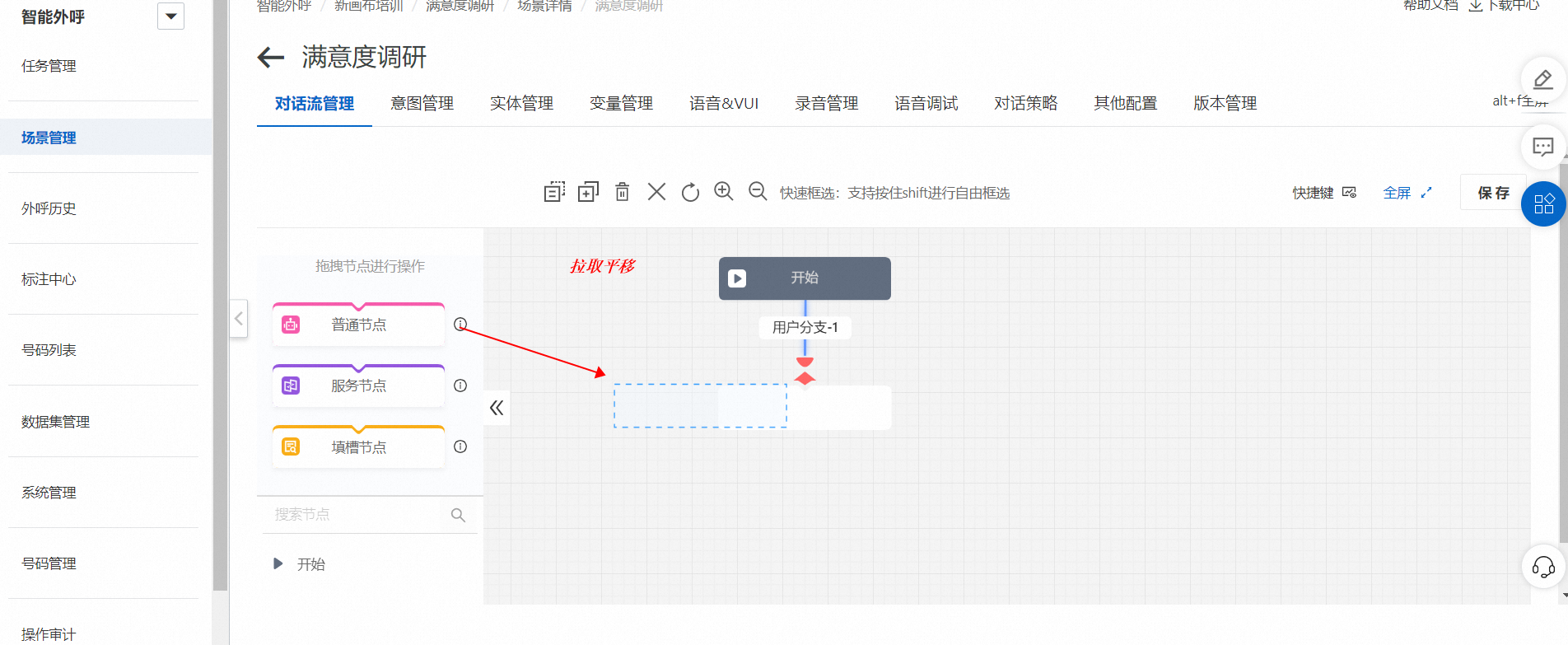
配置首节点播报内容及节点分支意图的创建
拉取或选择的普通节点与开始节点向下的箭头进行绑定。
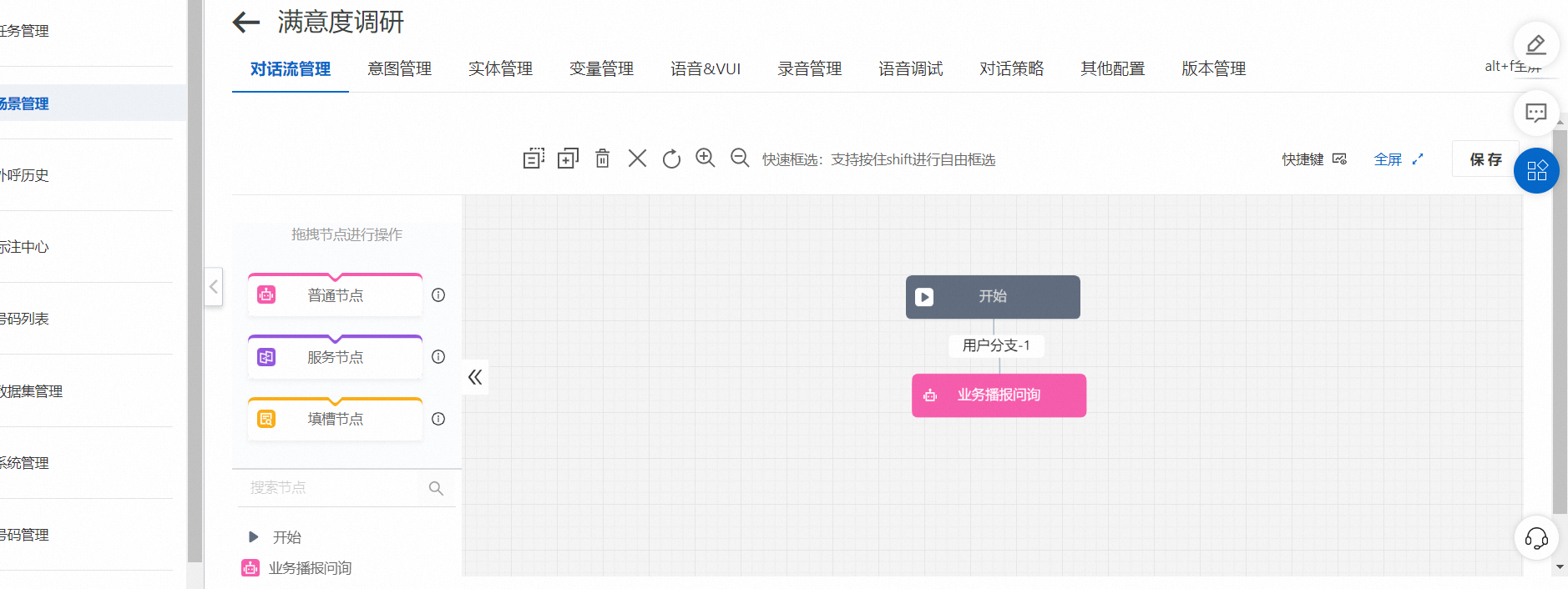
点开业务播报问询的节点,配置播报内容。
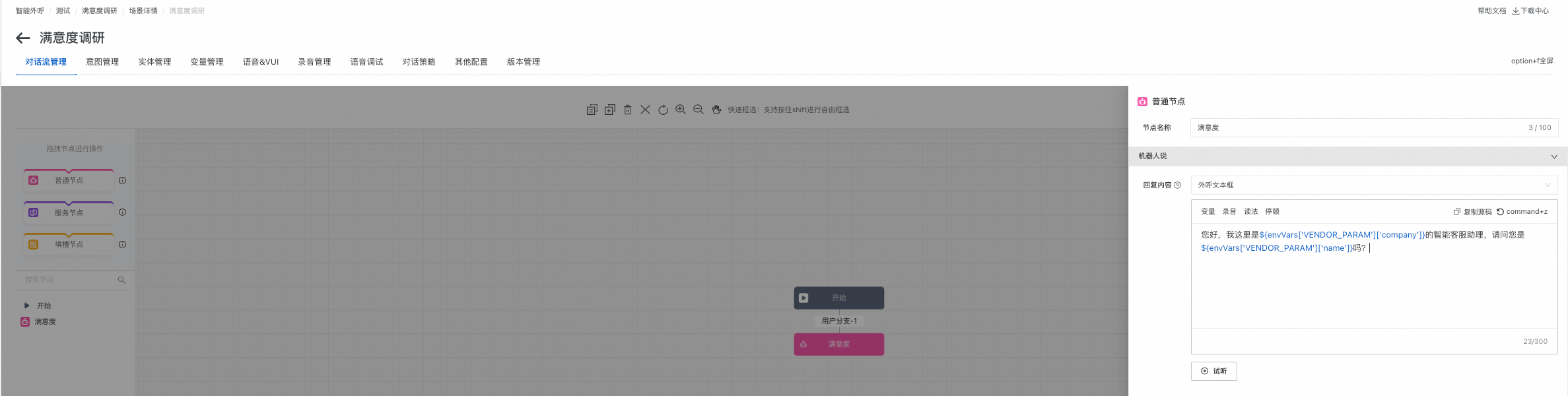
下拉节点内容,配置拒识和超时话术的配置(下述内容中拒识和超时仅配置一次,可自行根据需要进行配置对应的拒识播报和超时播报次数)
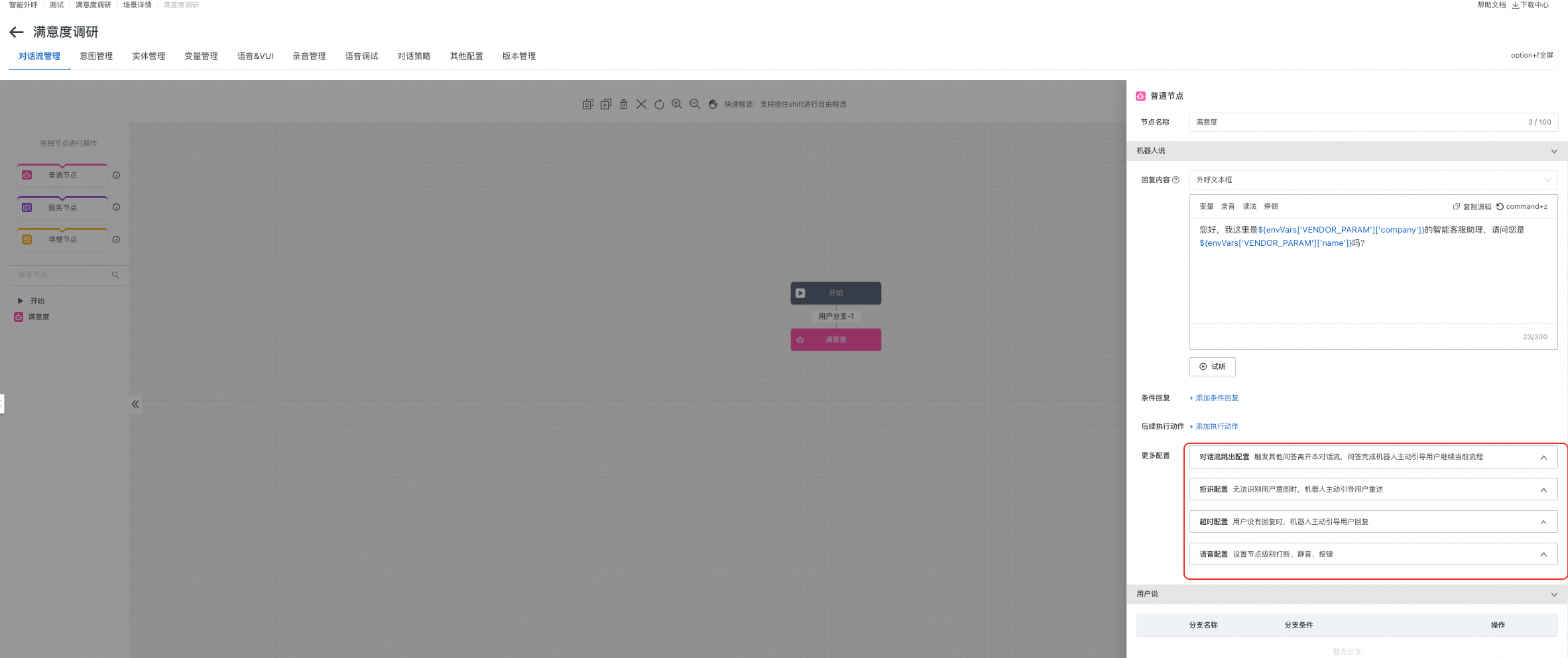
点击拒识配置,进行配置拒识(即用户回复内容机器人无法识别)
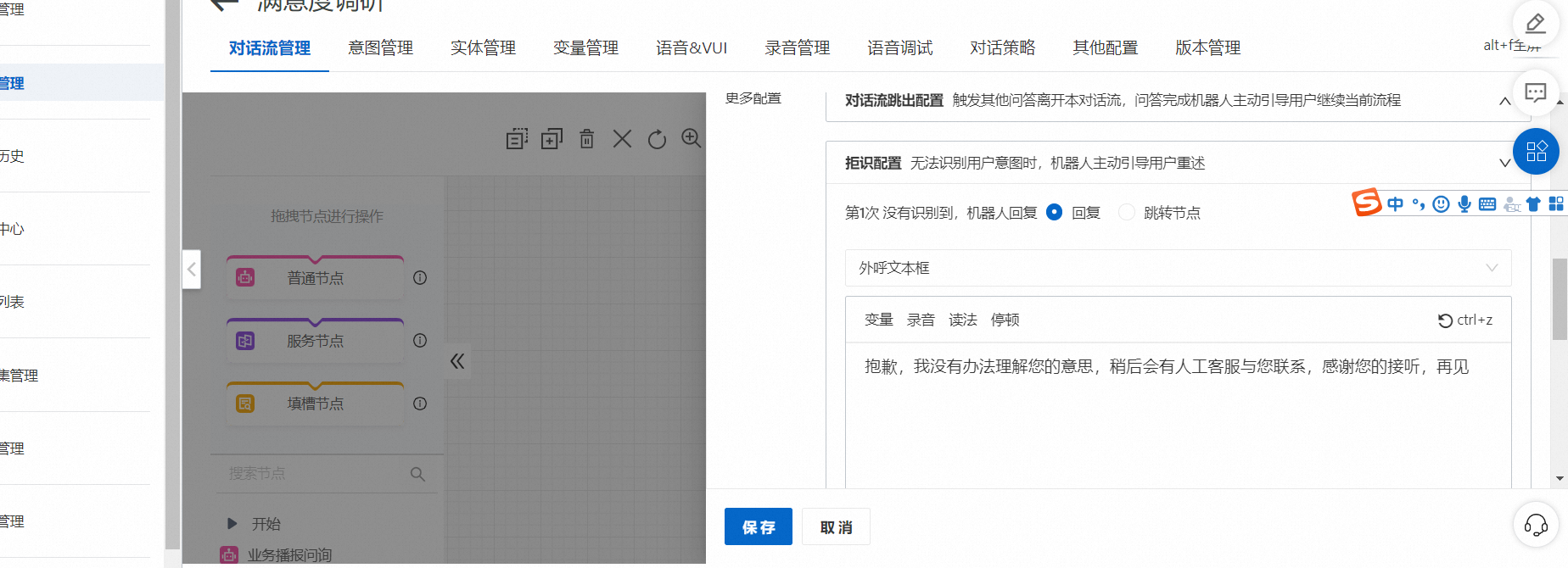
找到并点击添加执行动作的位置,选择挂机。
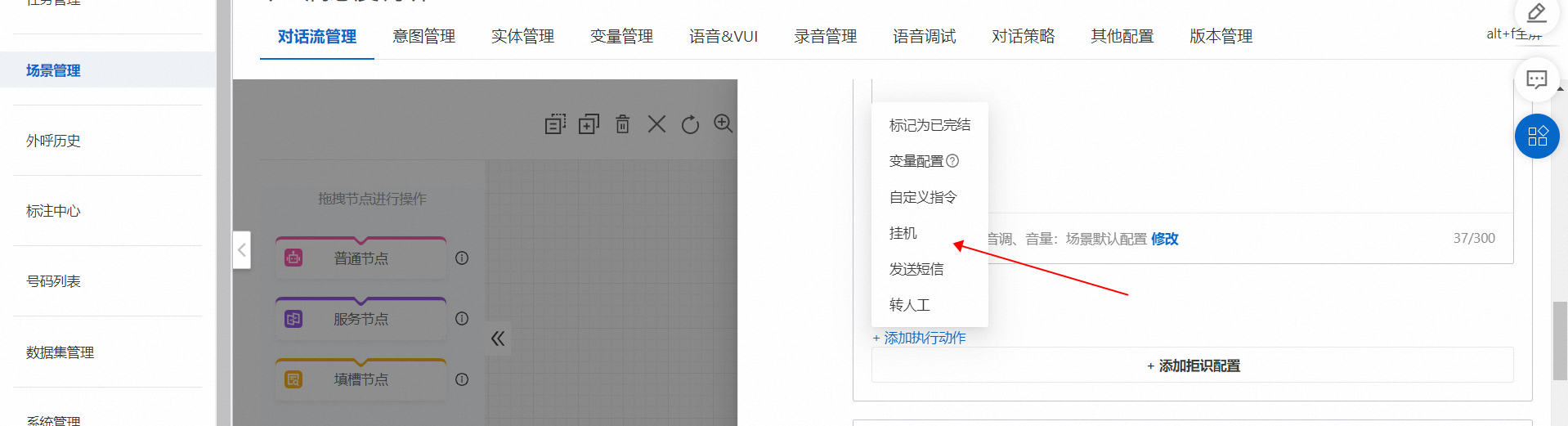
为了便于我们针对后续对话流程的优化,我们也可以在此处添加执行动作中,再选择一项变量配置,将拒识的情况添加进去。(此处按需处理)
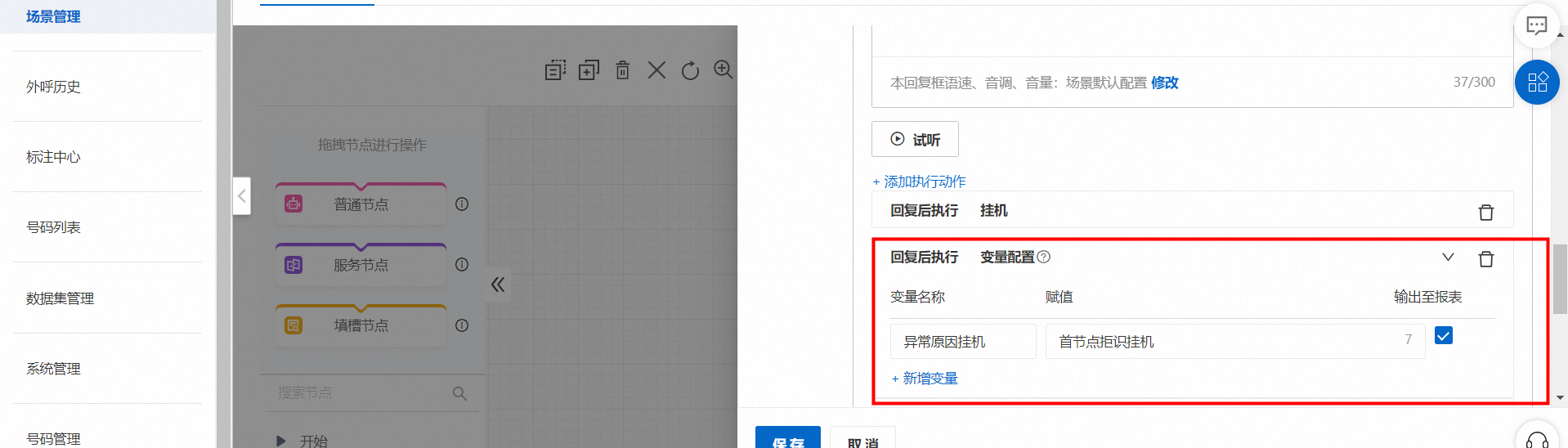
以上为拒识的相关配置,接下来做超时(即机器人播报完成后,用户未响应回复)配置的处理。
点击超时配置,添加超时配置。

设定用户没有声音多少秒算作超时的定义,并添加回复。
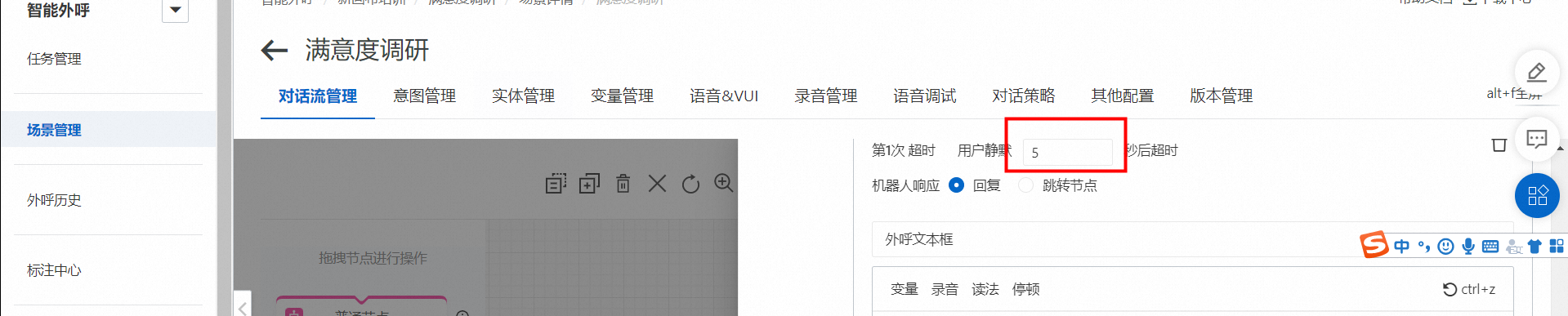
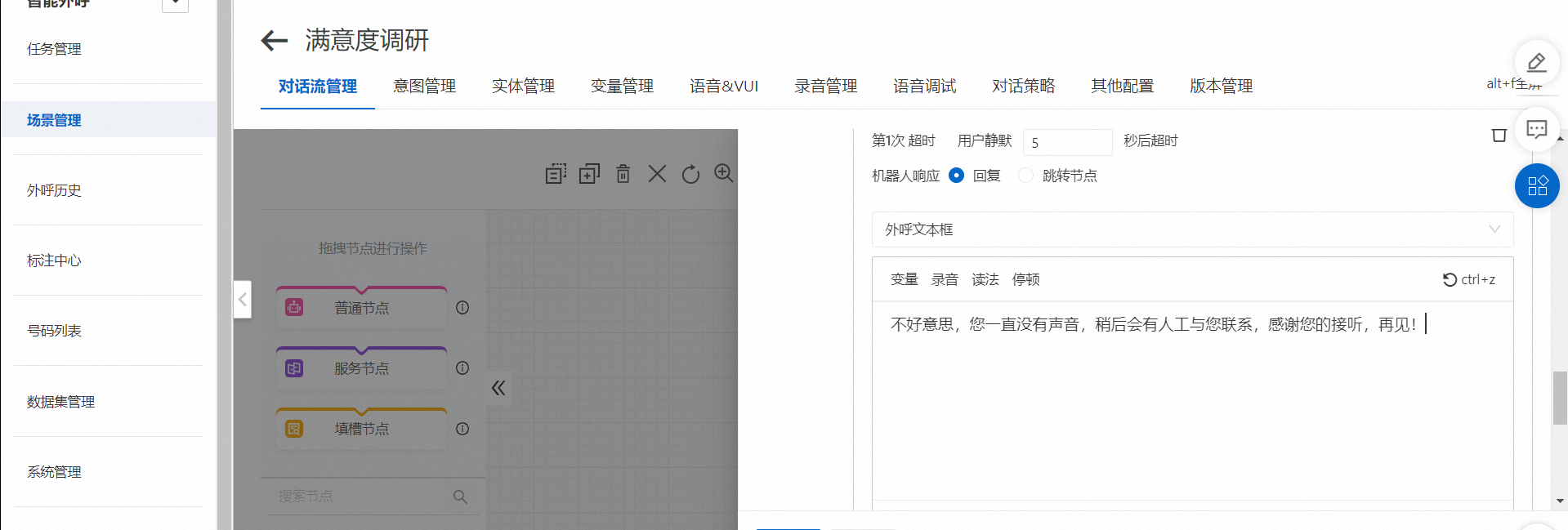
在这里,我们与上面拒识配置保持一致,添加执行动作,选择挂机并记录异常挂机状态。
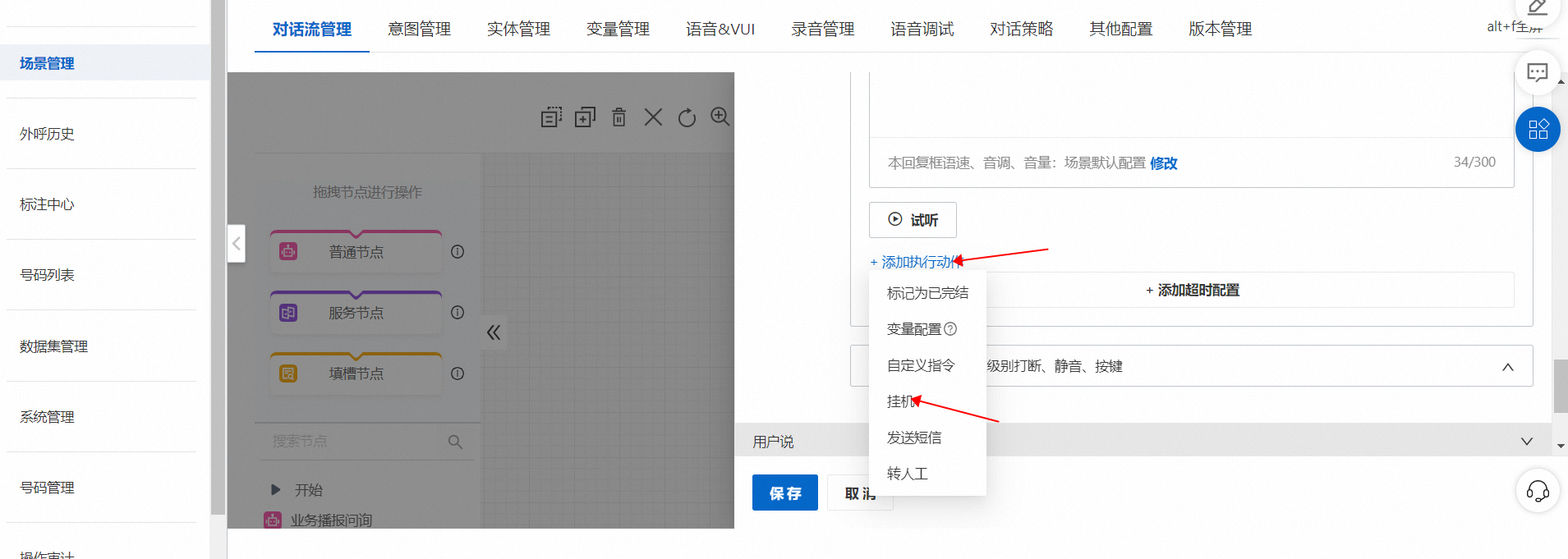
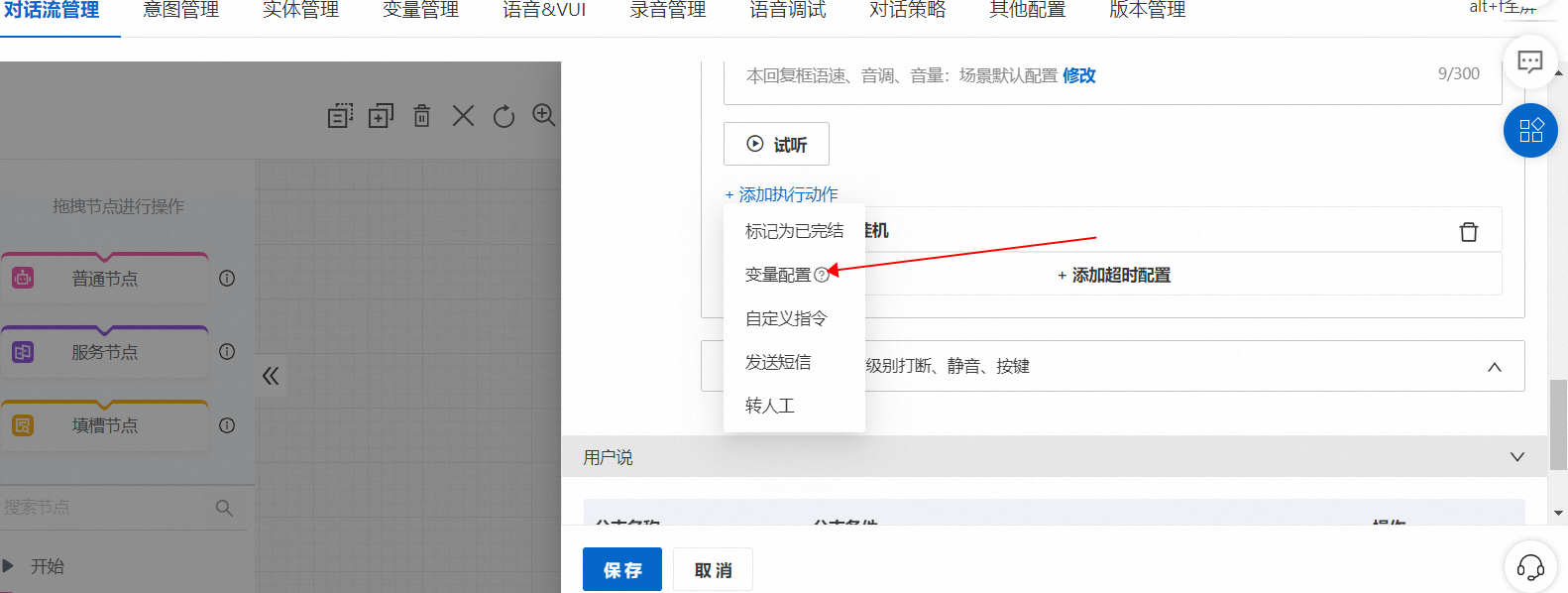
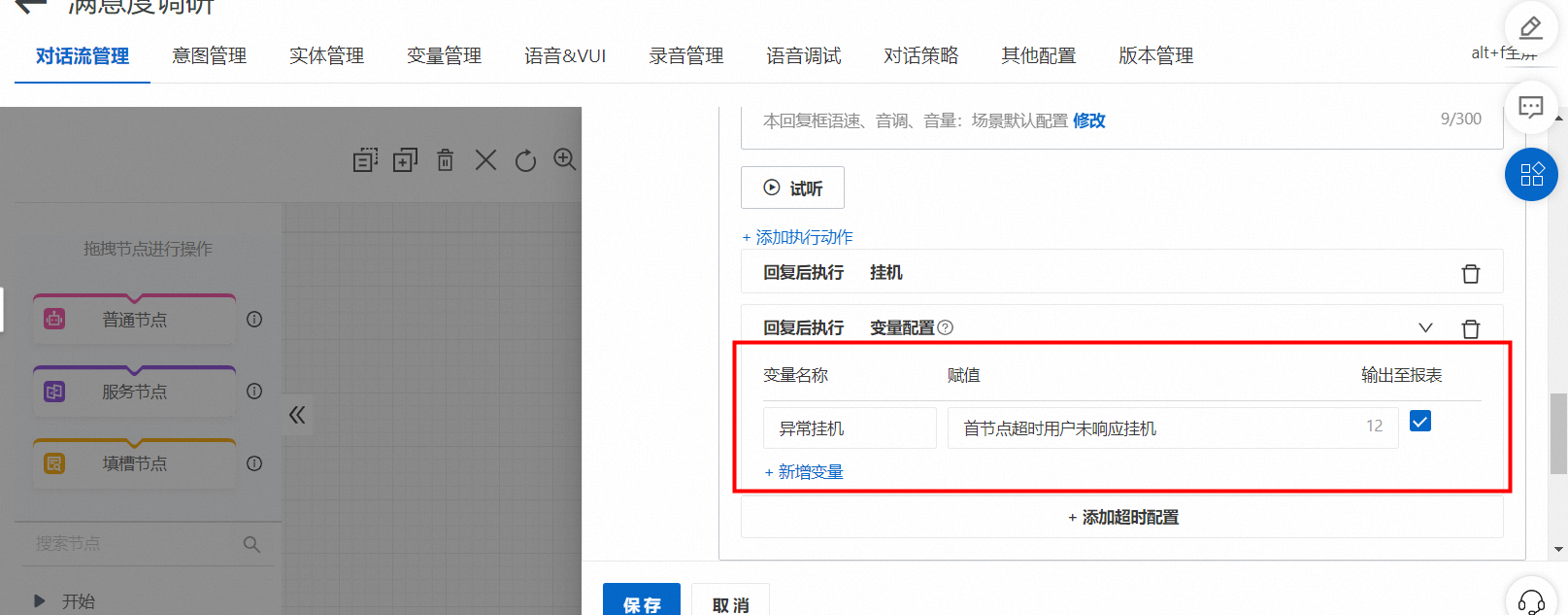
设定好拒识和超时配置后,添加分支意图节点,下拉节点找到用户说的部分。
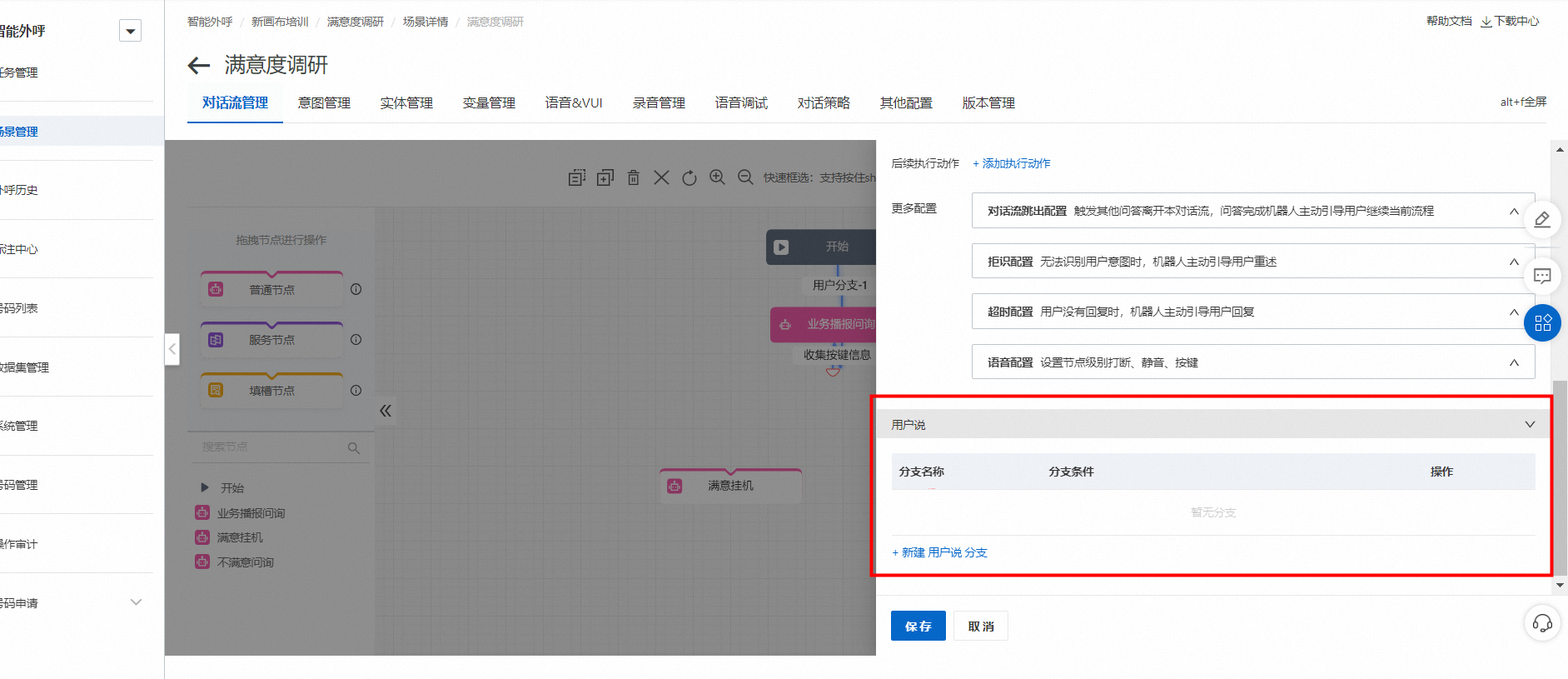
点击新建用户分支(此处在于针对上述机器人问题,用户可能回复的对应的意图进行建立意图分支)。
设定对应的分支名称,并建立对应的意图内容。
通用性肯定意图配置指引:
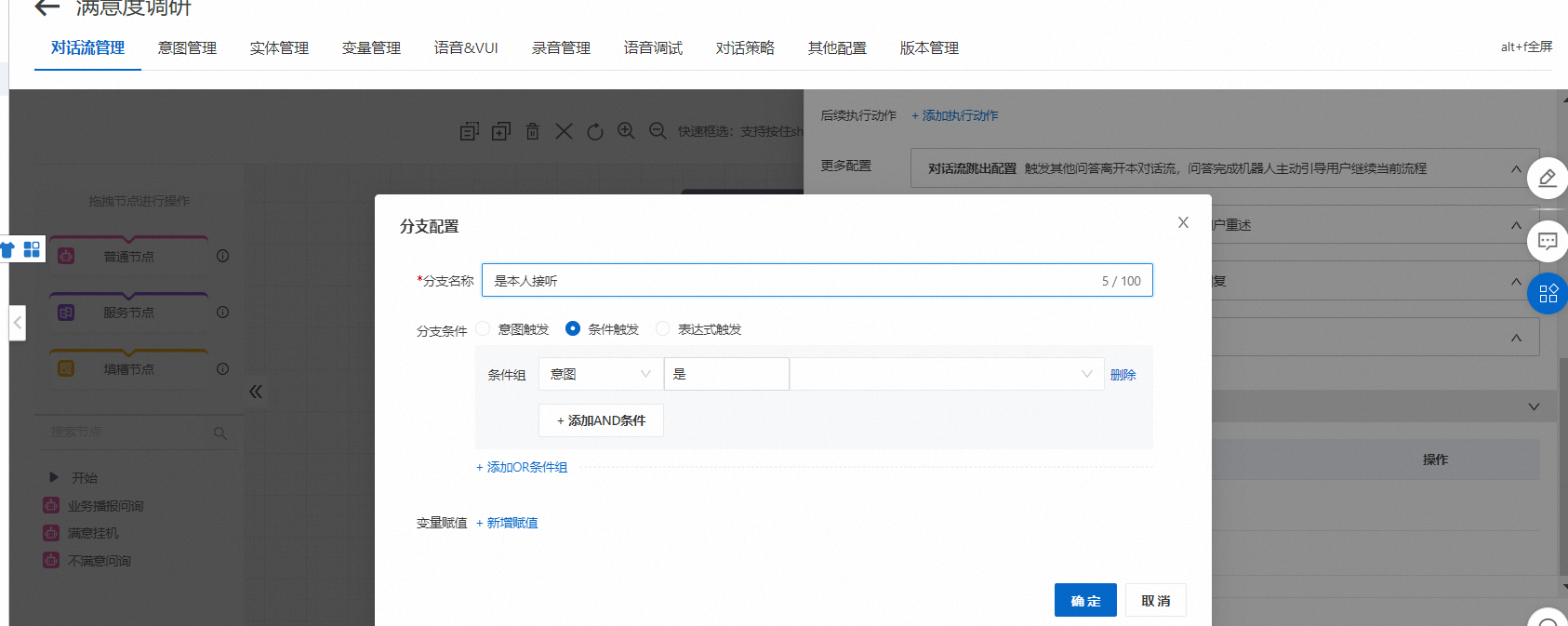
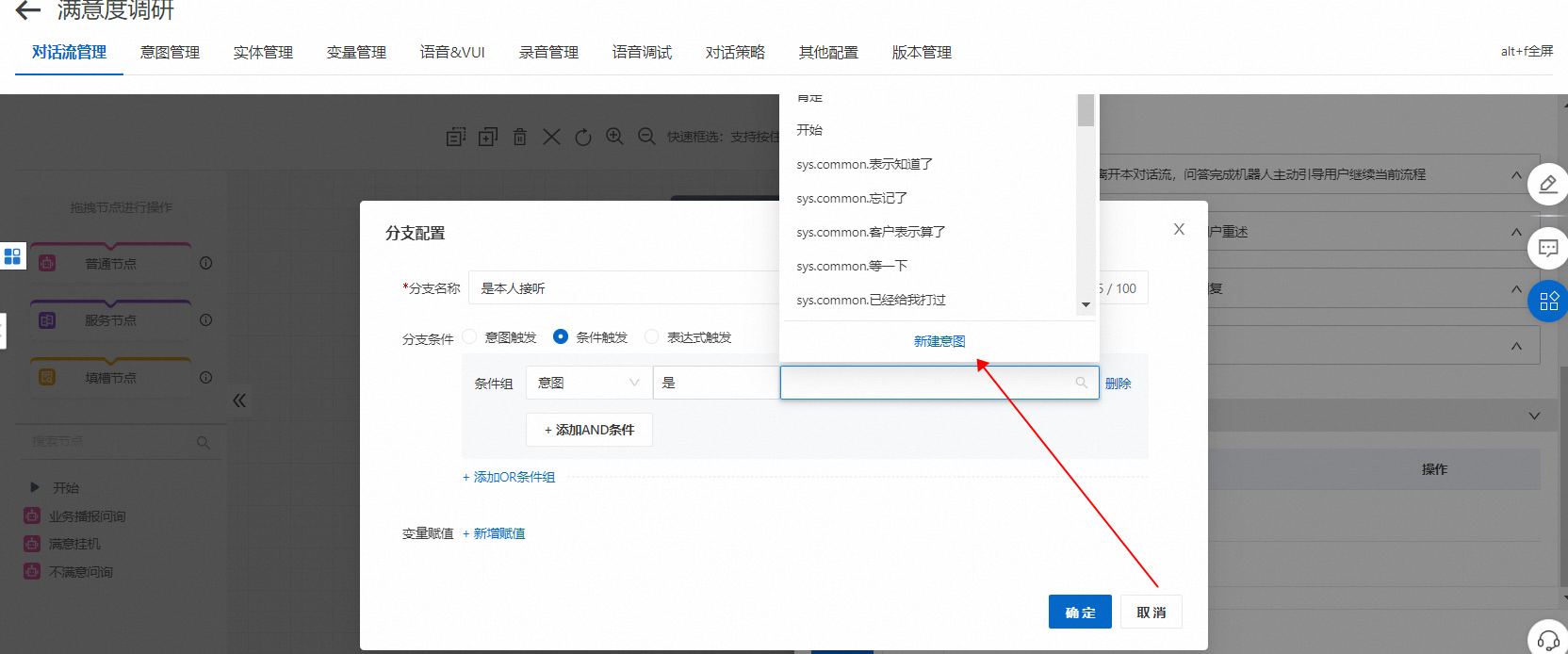
设定意图名称和意图code。
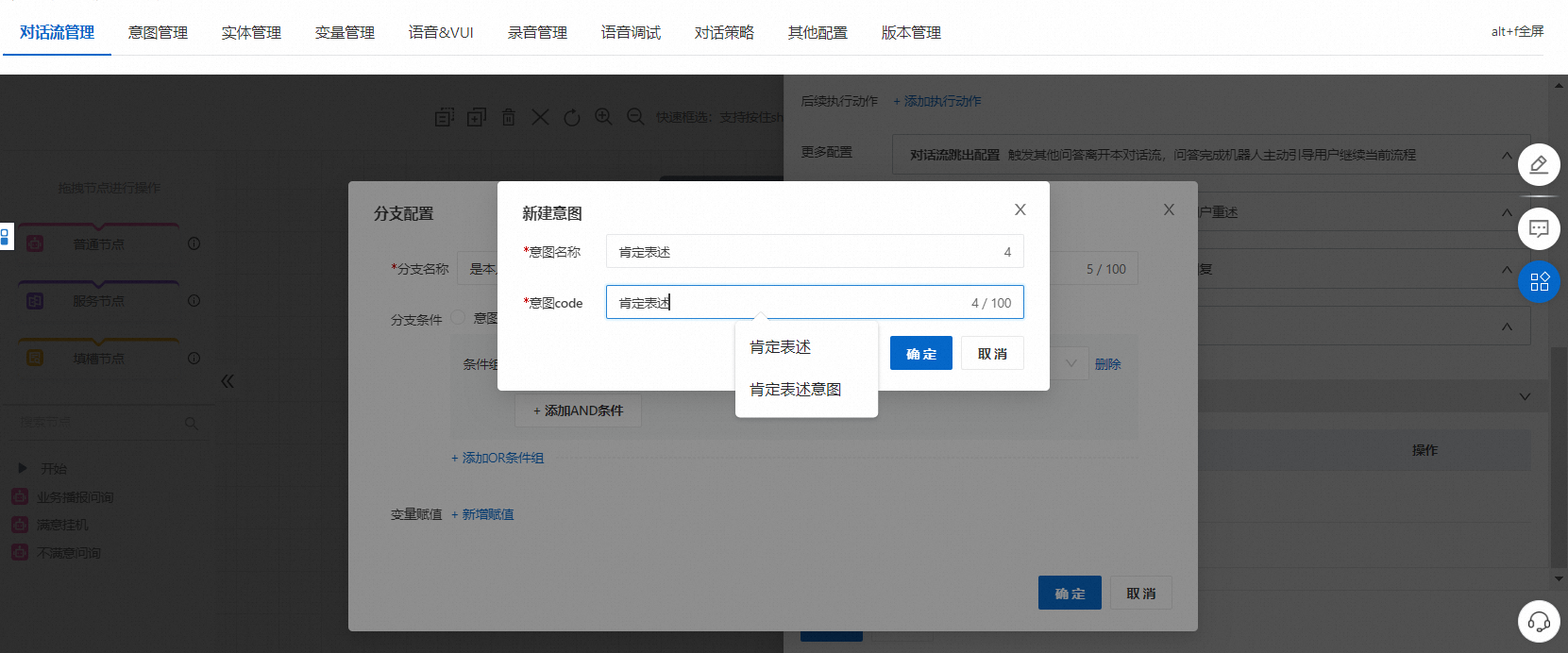
设置完成后,点击确定,确定后右侧会跳出弹窗,然后针对问法进行编辑。
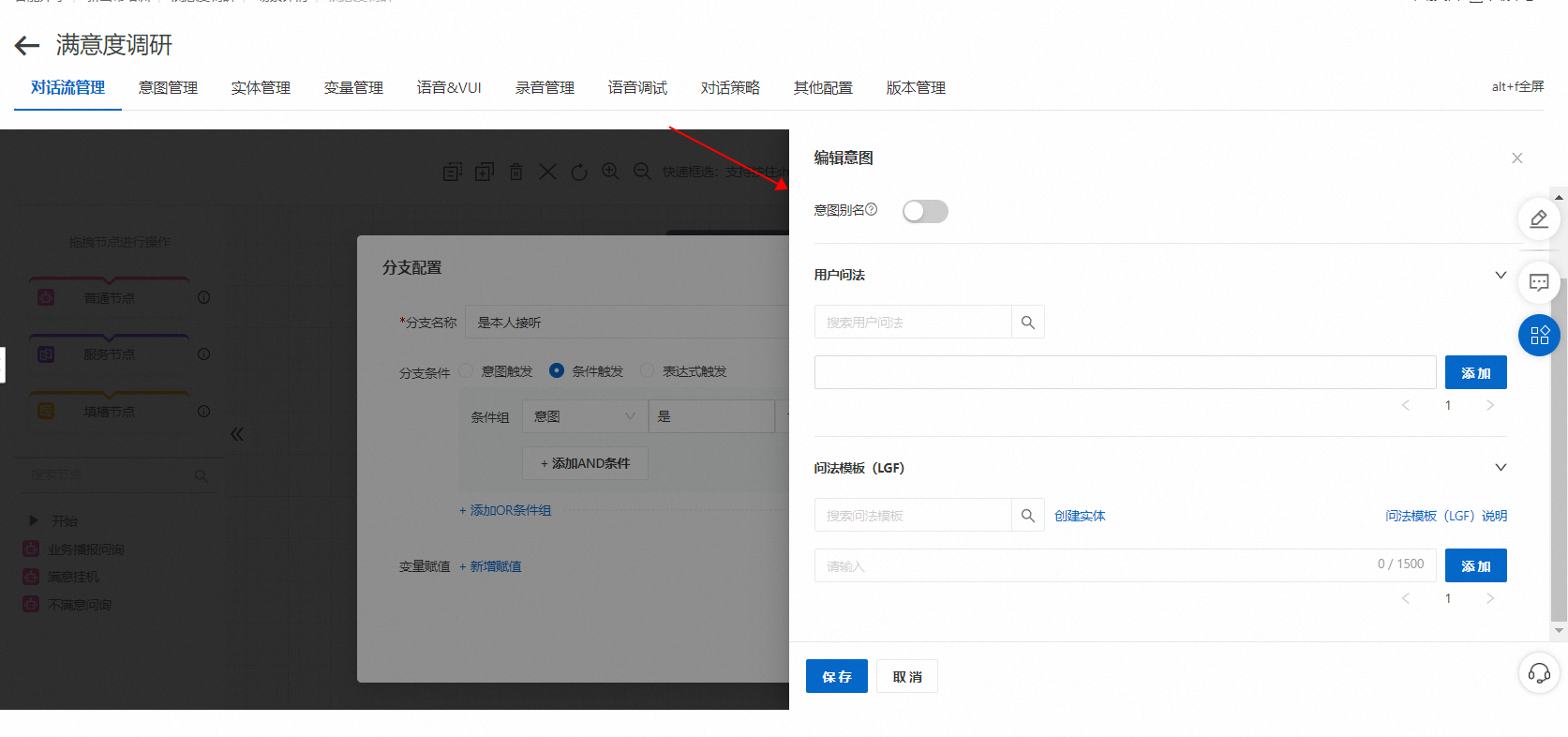
此处以LGF的问法模板(问法模板的LGF对于关键字或关键词的泛化效果更为突出)进行编辑,编辑内容如下:
(!不|没){0,20}(是|可以|行|对|好|需要|满意|成).{0,10}
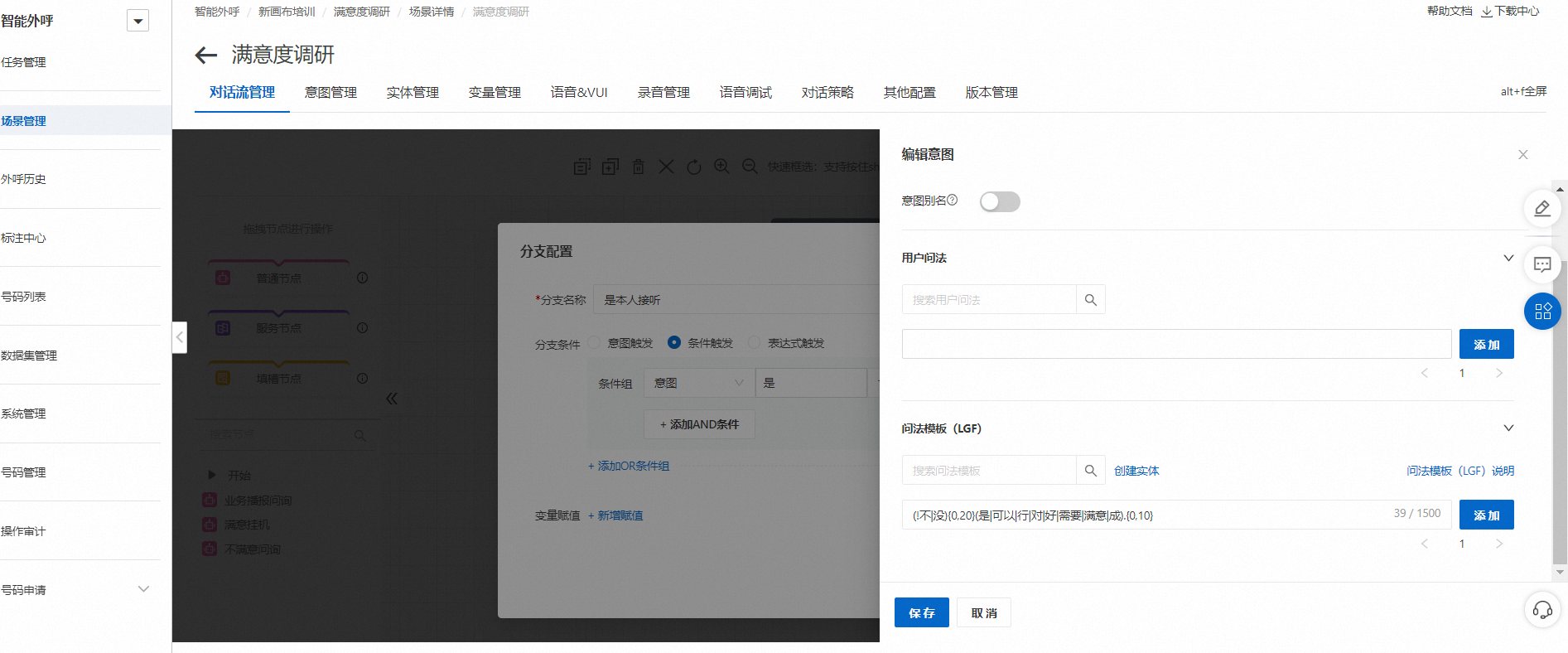
编辑好后,点击添加,将问法确定好。
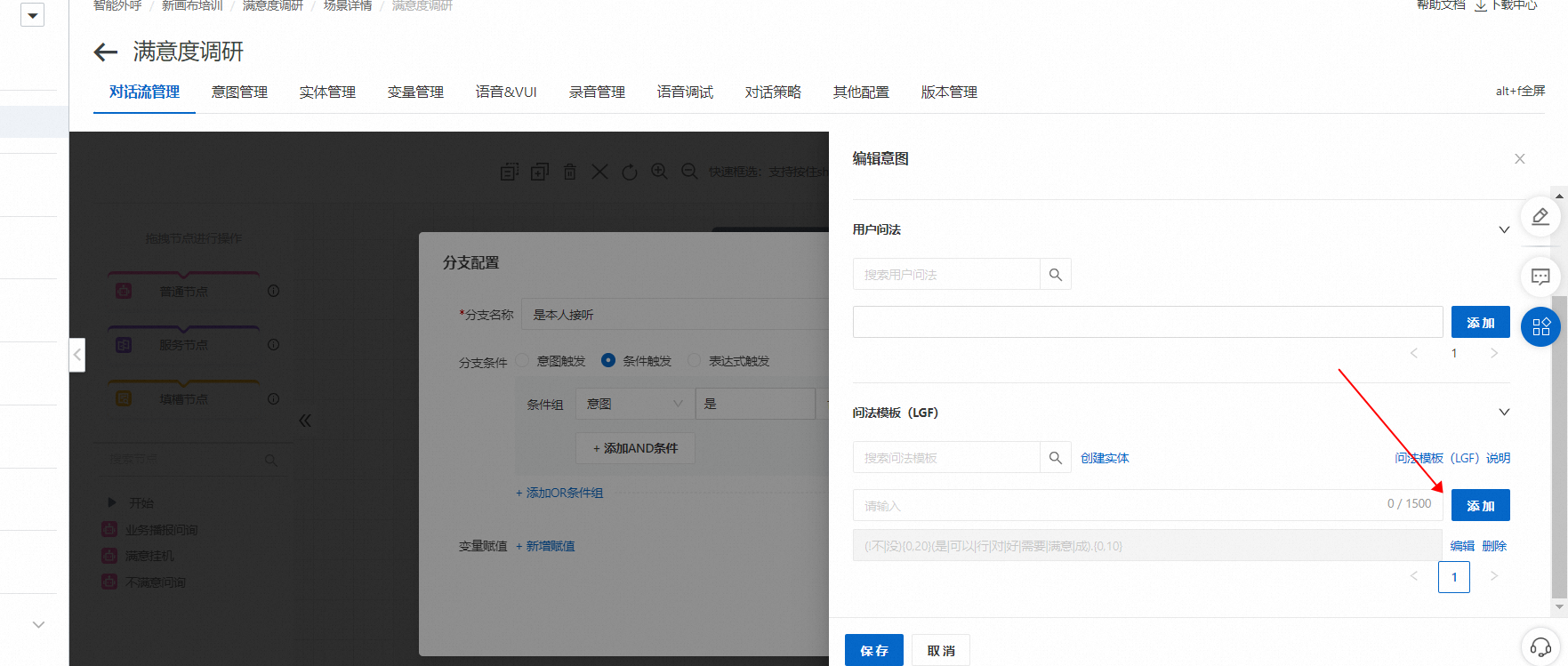
然后再点击保存后,将分支意图关联并且绑定好即可。
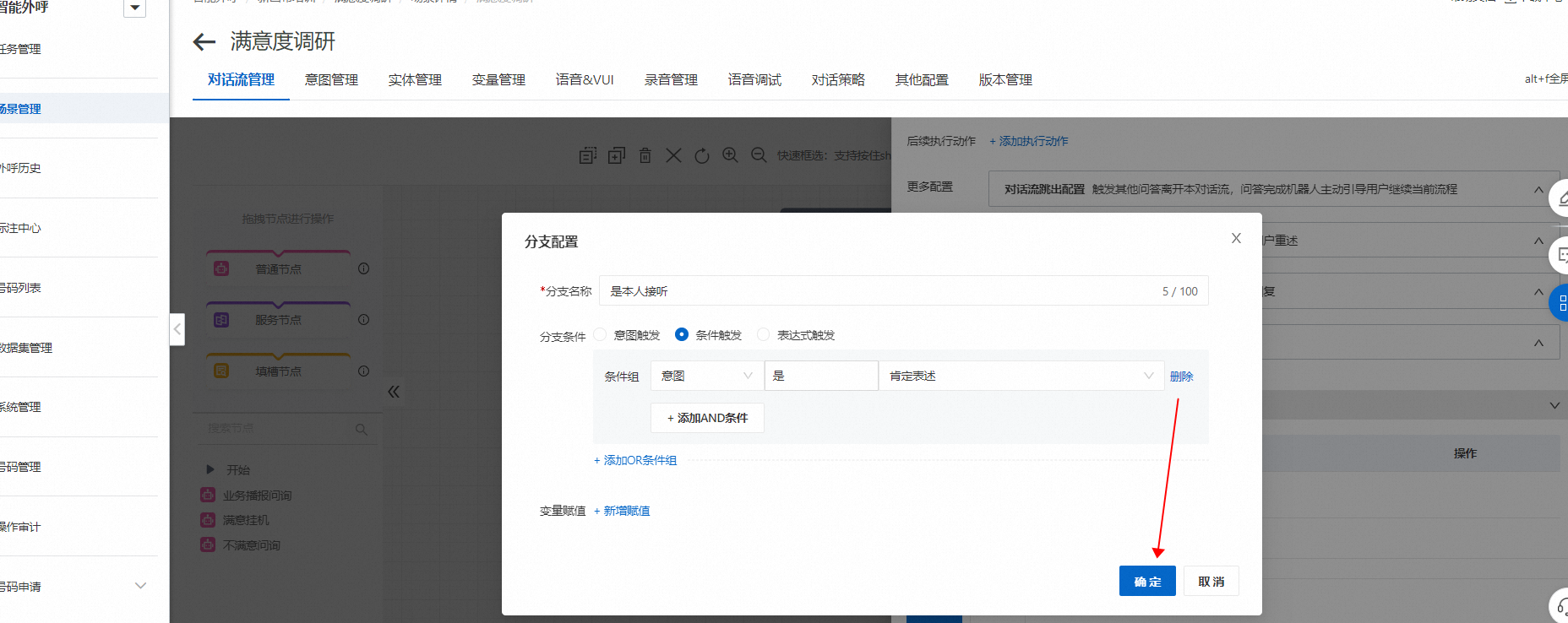
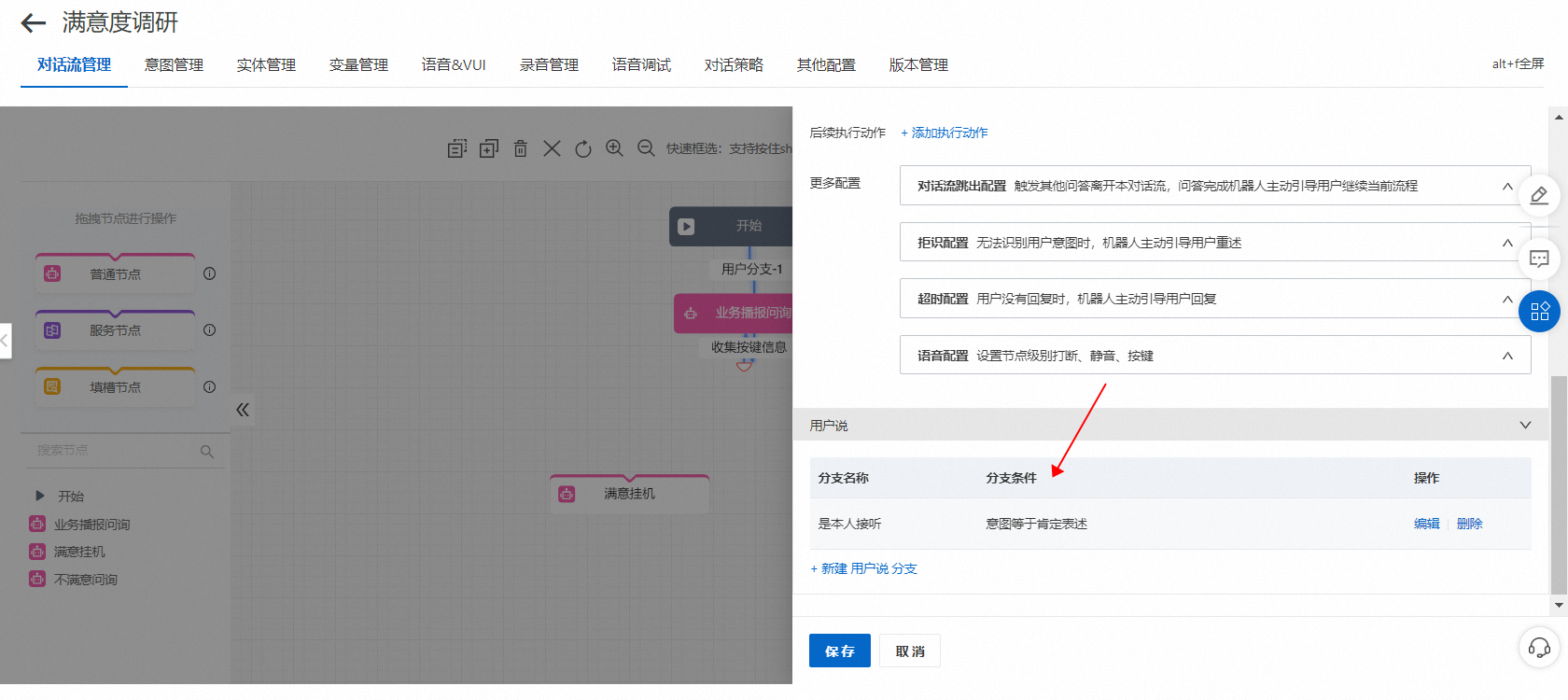
再次点击新建用户分支,针对否定意图(非本人接听情况进行配置)。
通用否定意图配置:
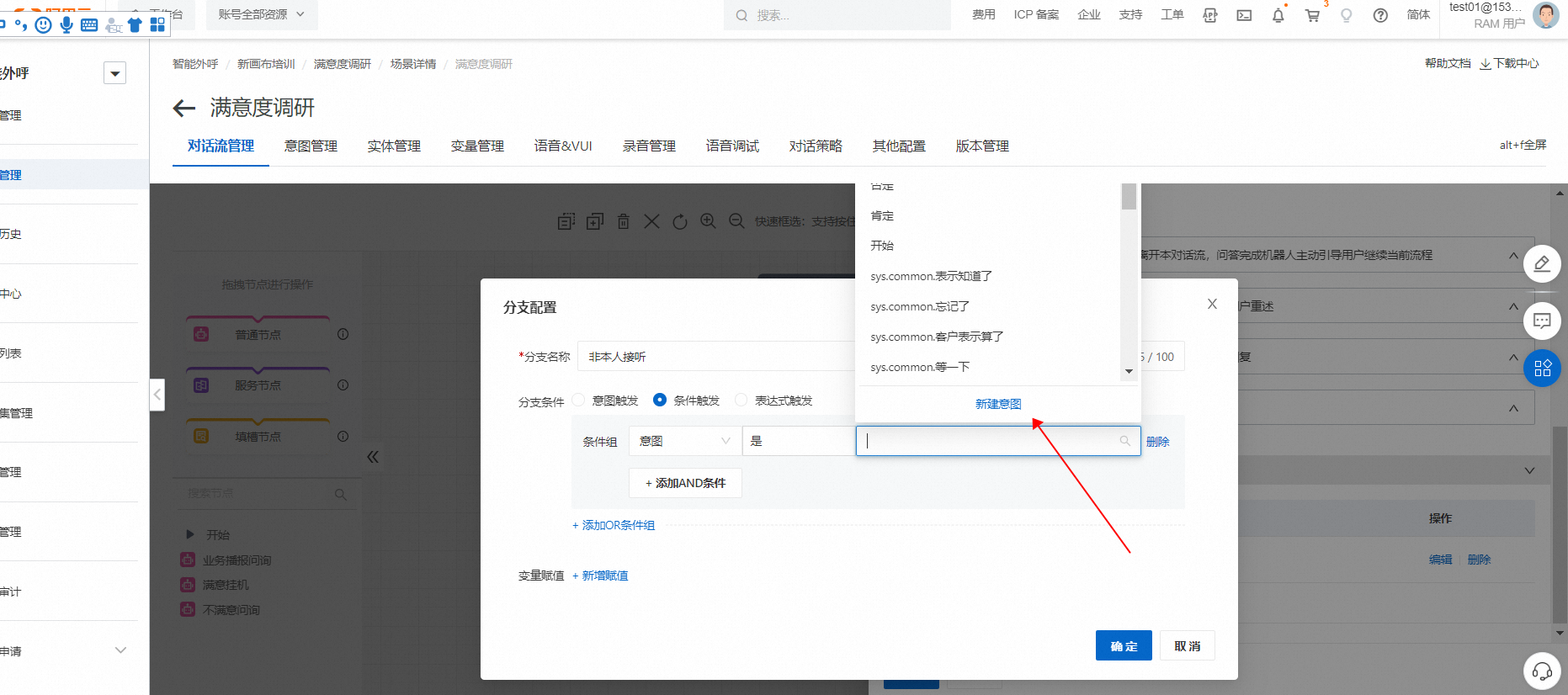
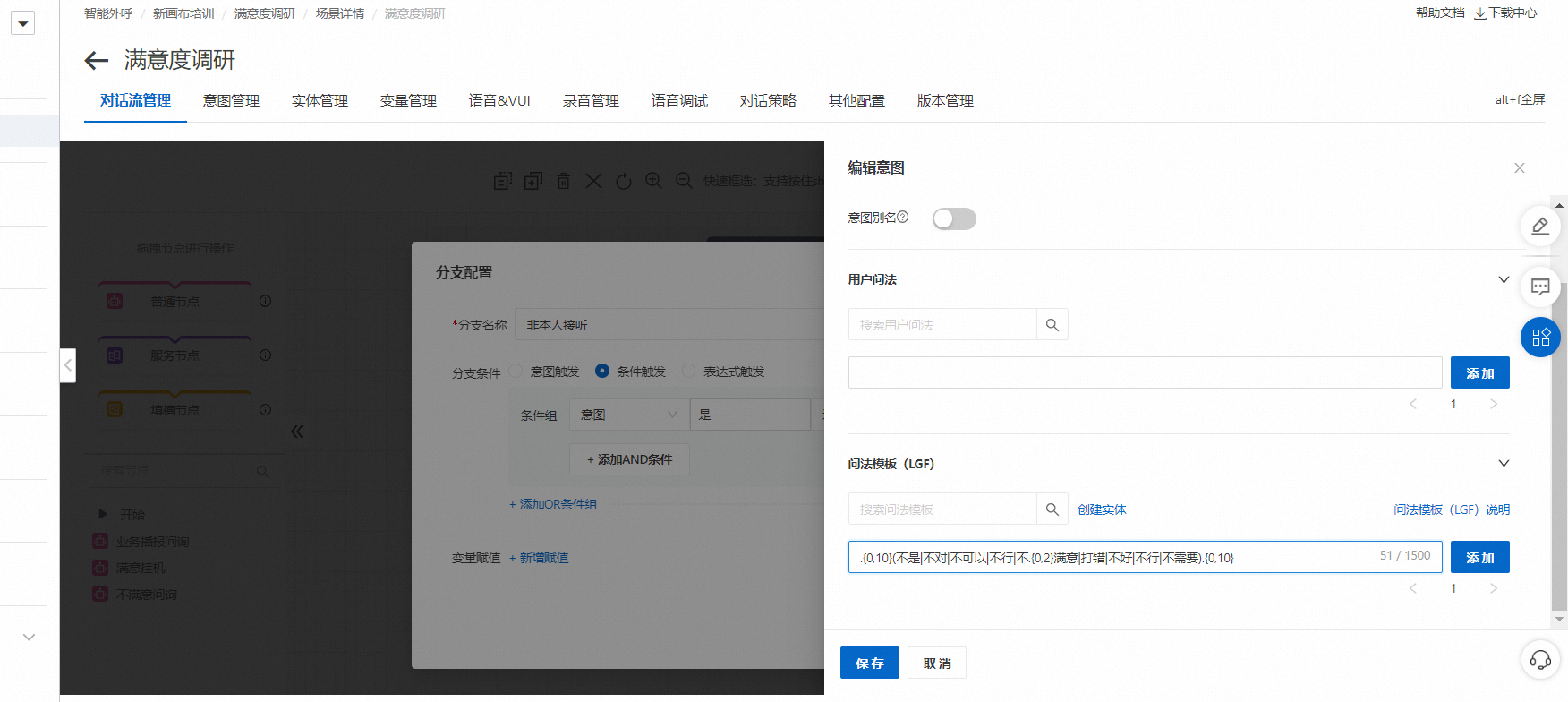
此处意图配置为:.{0,10}(不是|不对|不可以|不行|不.{0,2}满意|打错|不好|不行|不需要).{0,10}
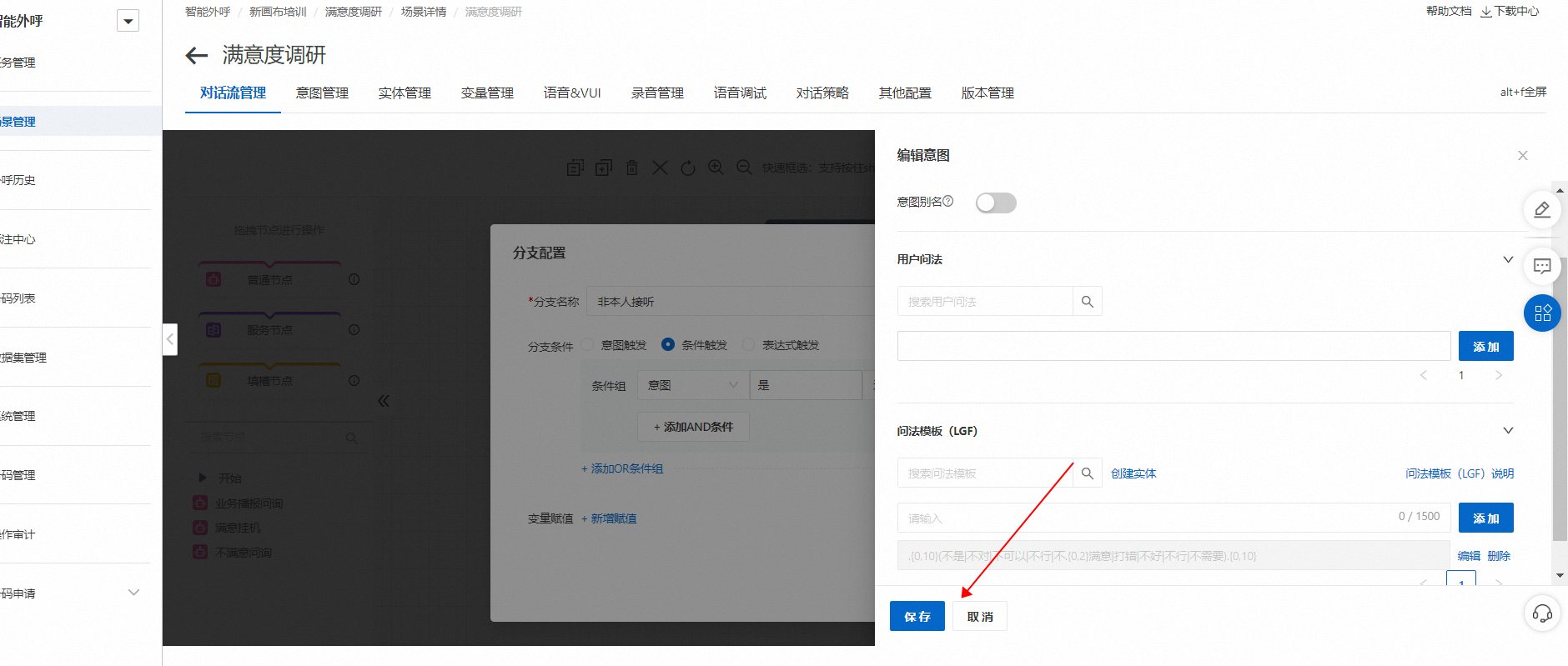
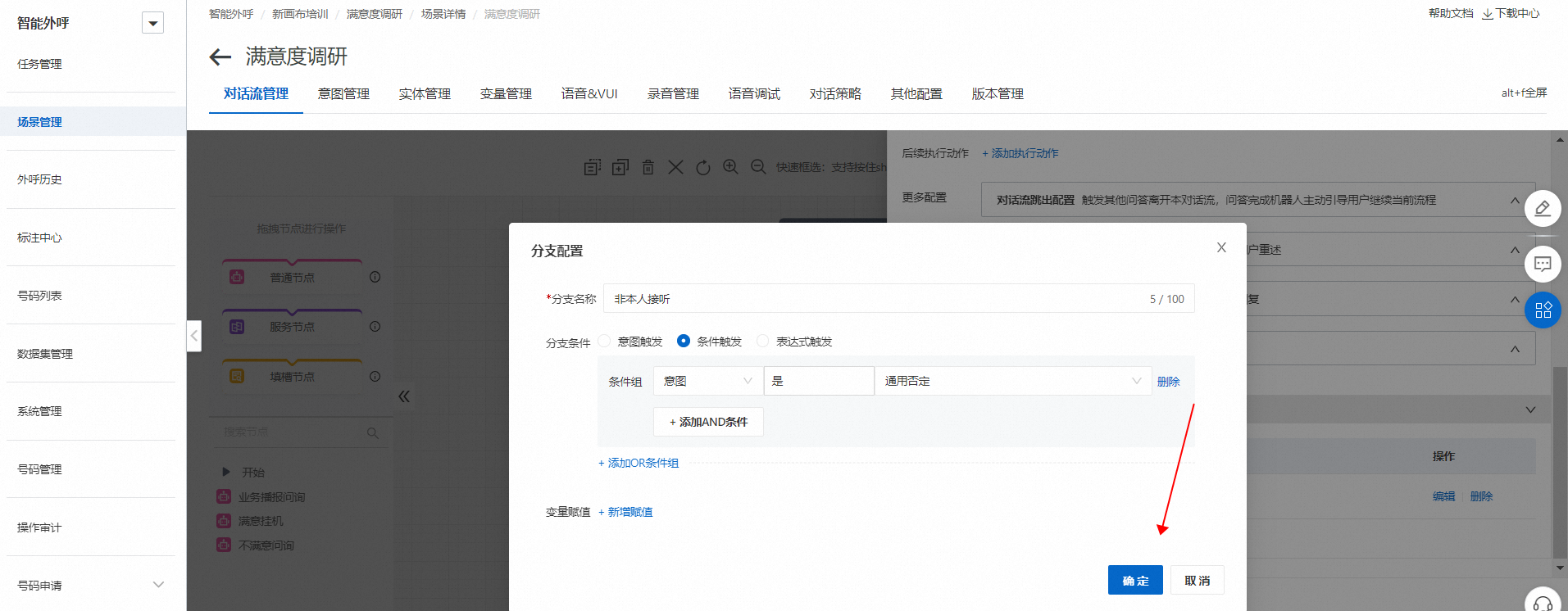
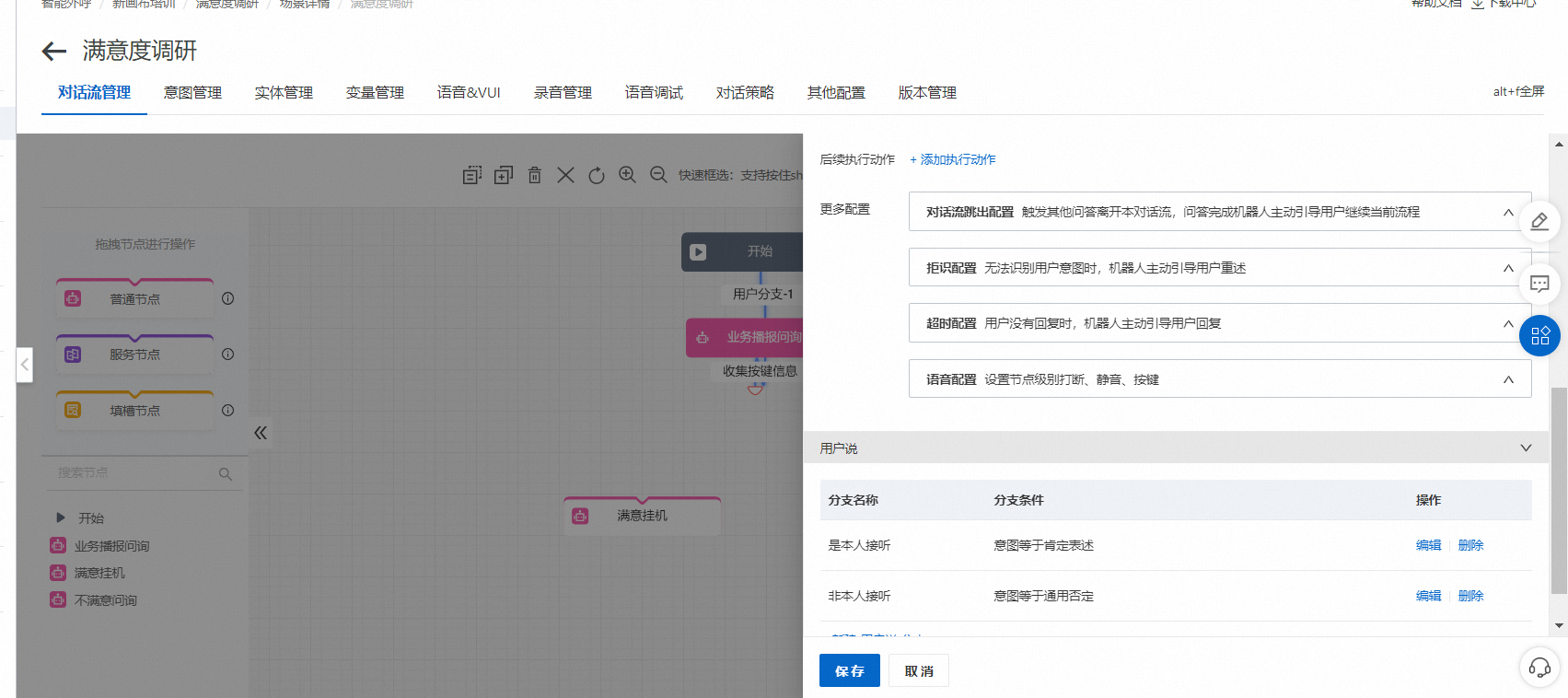
此处我们将对应的分支配置好后,首节点的触发播报和用户反应就完全配置完成,点击保存节点后,进行下一个流程的配置。
根据我们上述流程的指引,我们要做的是,如果是本人接听电话则问询是否有收到货物,非本人接听的情况下则进行挂机,具体流程如下图配置:
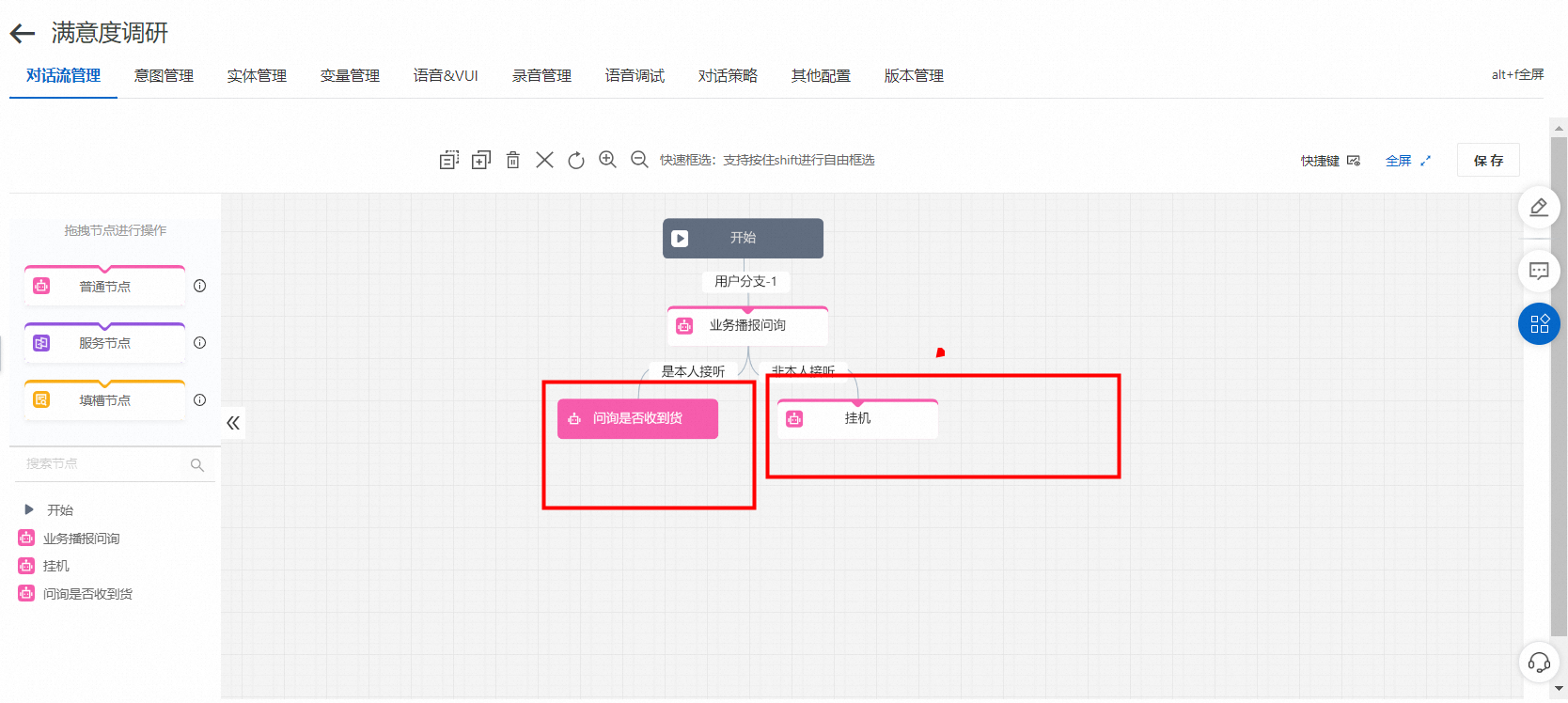
非本人挂机节点配置方式:
首先点击挂机节点,配置播报话术,并执行挂机动作。
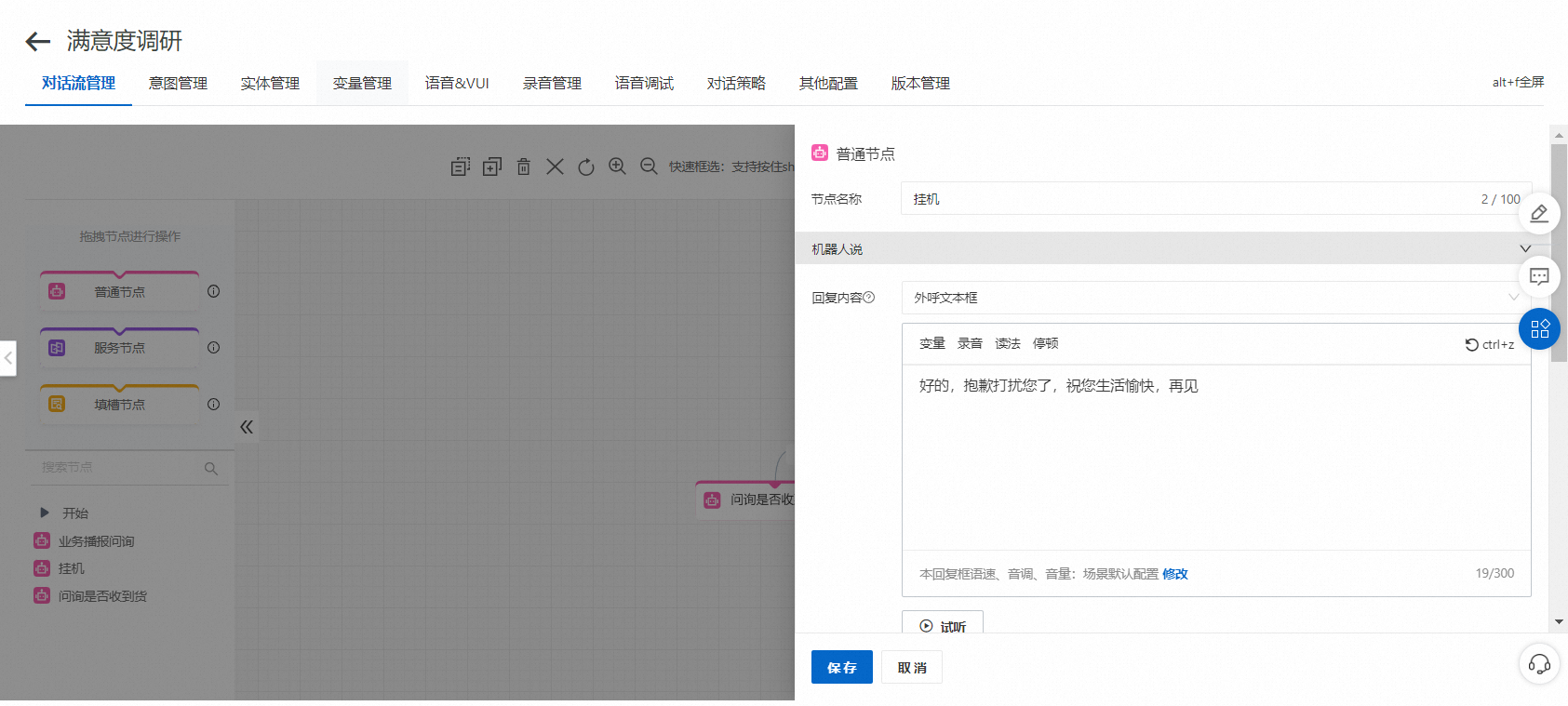
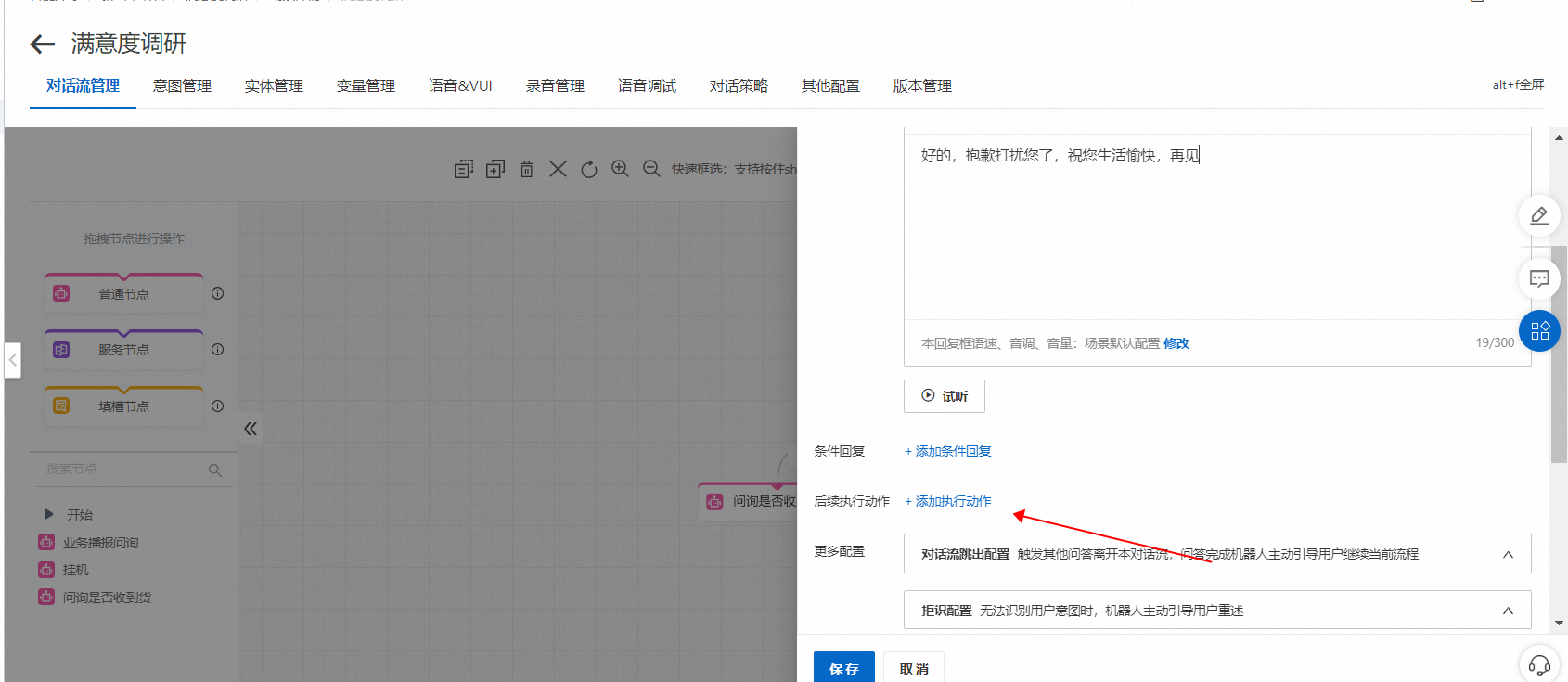
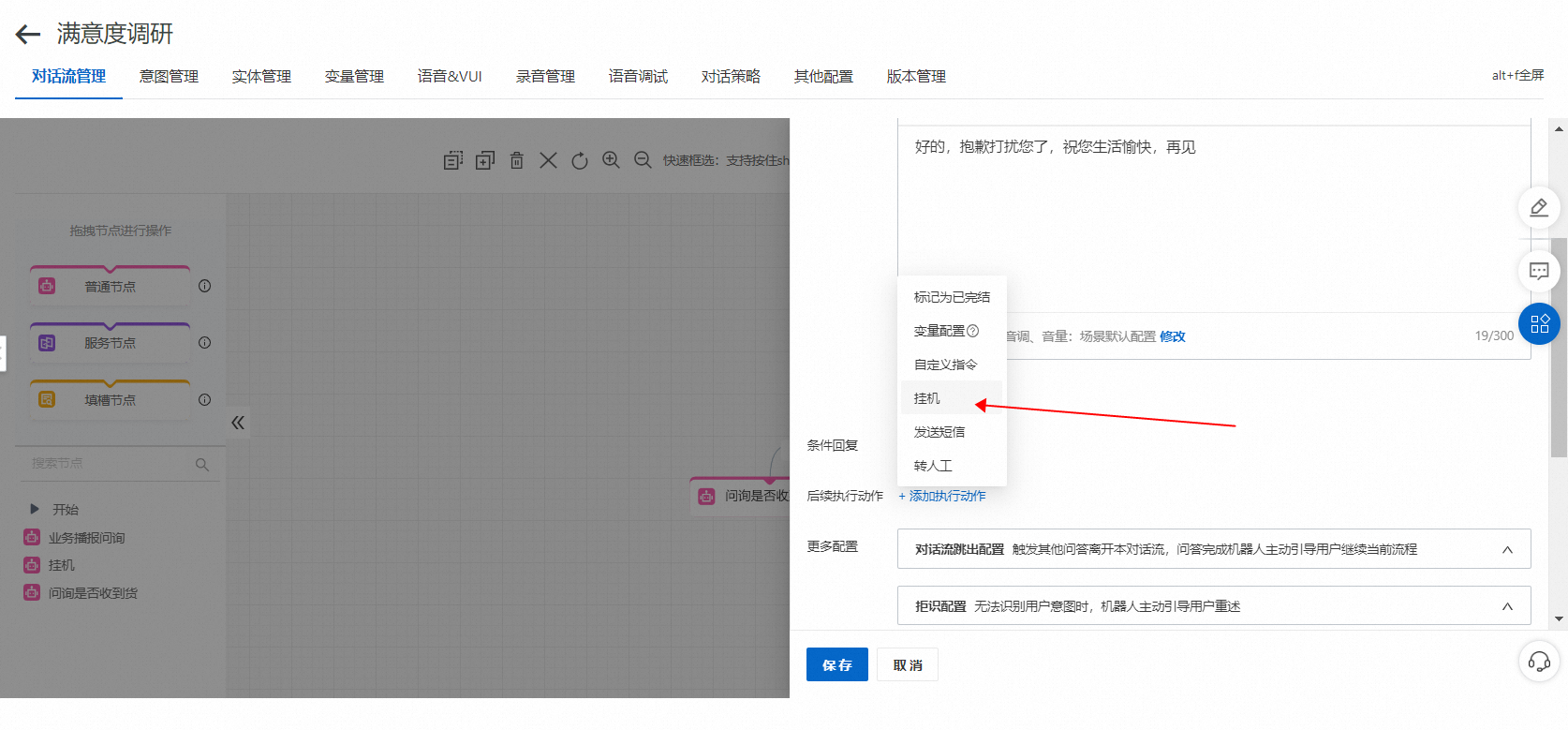
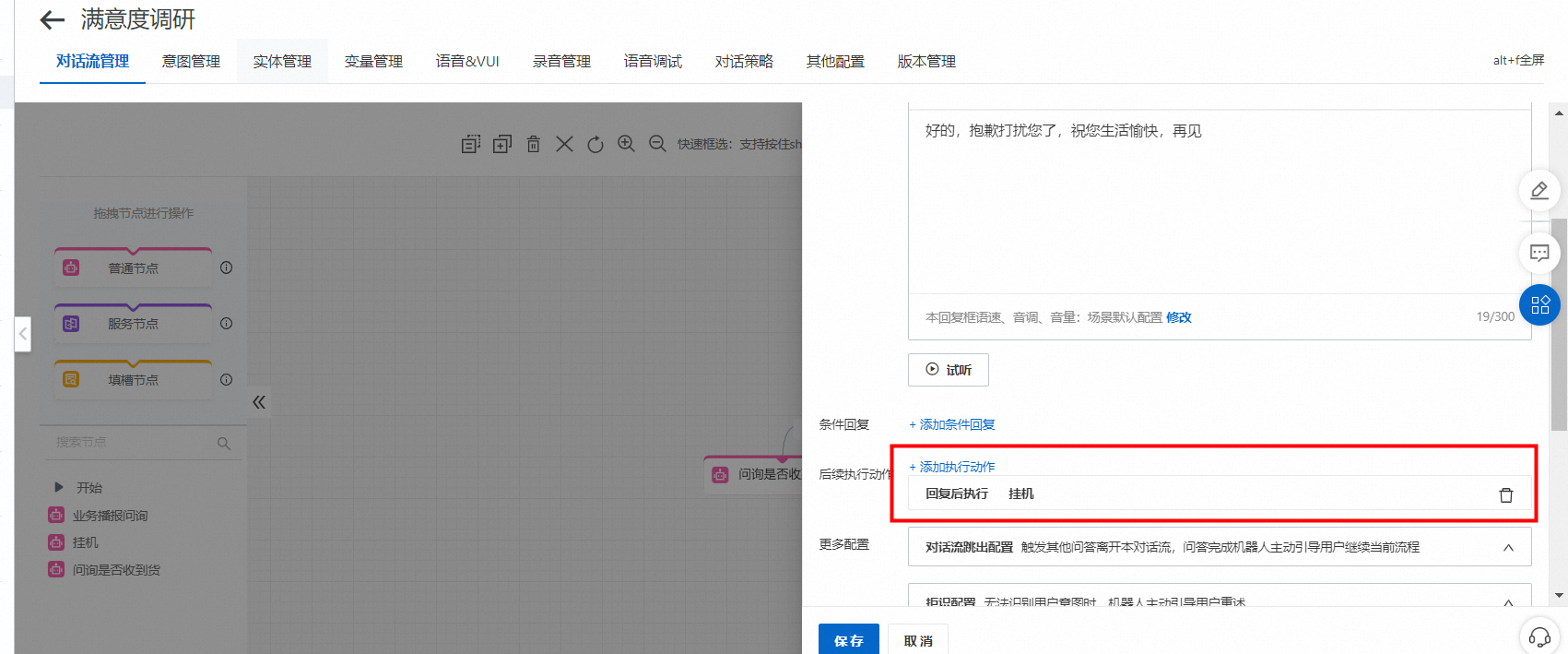
如上图,我们挂机的节点配置就完成了。但是除此之外,我们还要针对这个结果进行获取,这个时候我们依然选择后续执行动作的功能,找到变量配置,将此结果记录并生成到报表中去。
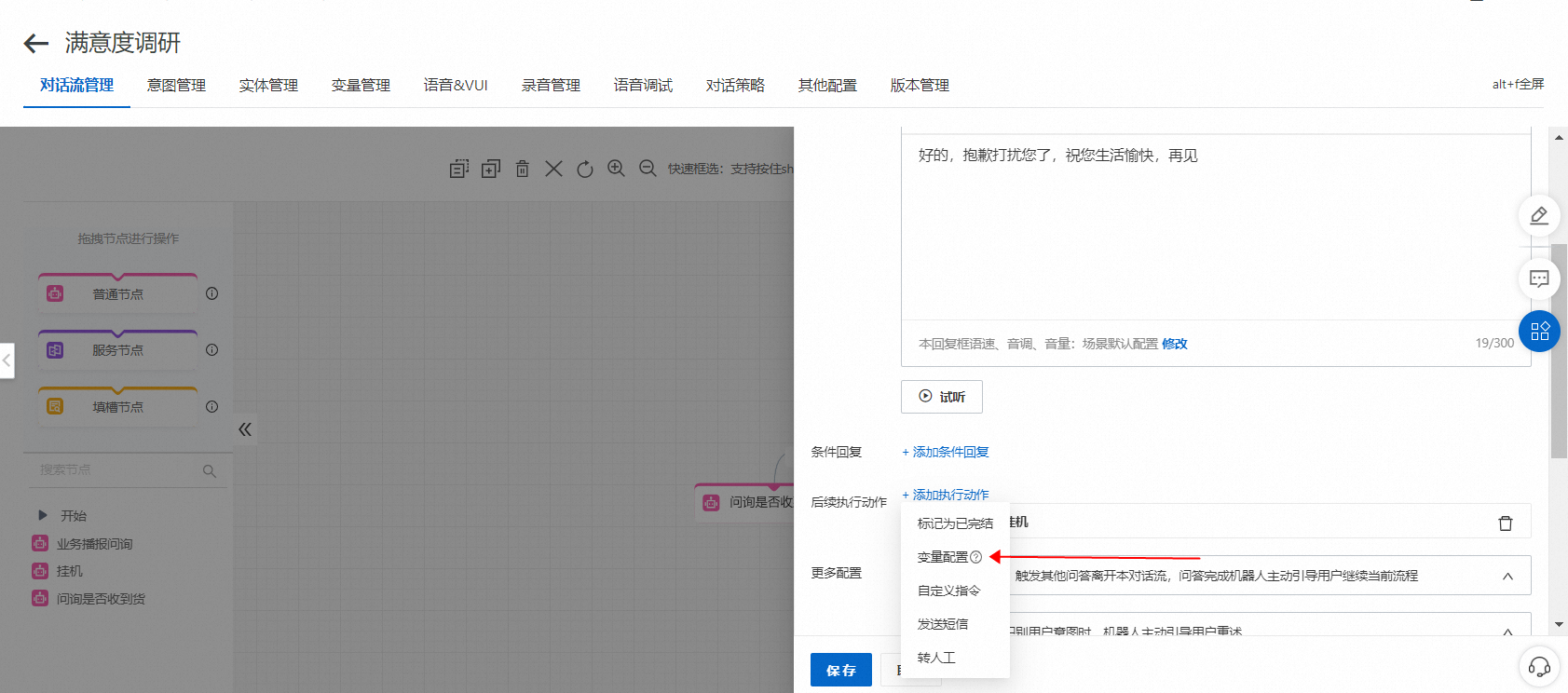
此处的变量配置,相当于对上一轮回复后的结果进行打标处理,记录结果并反馈的一种功能机制。
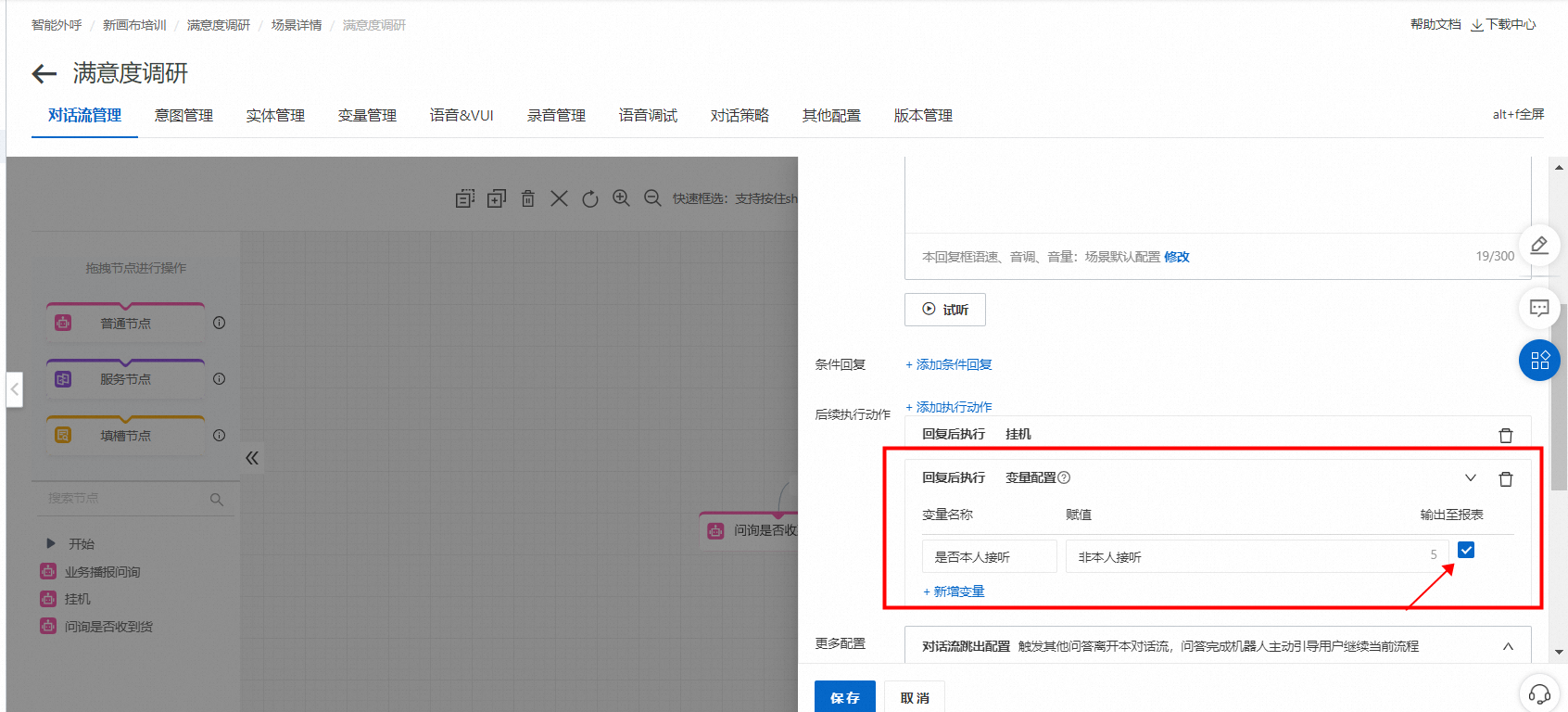
设置完成后,点击保存节点。
问询是否收到货物节点配置:
点击问询是否收到货物的节点,进行编辑播报内容:
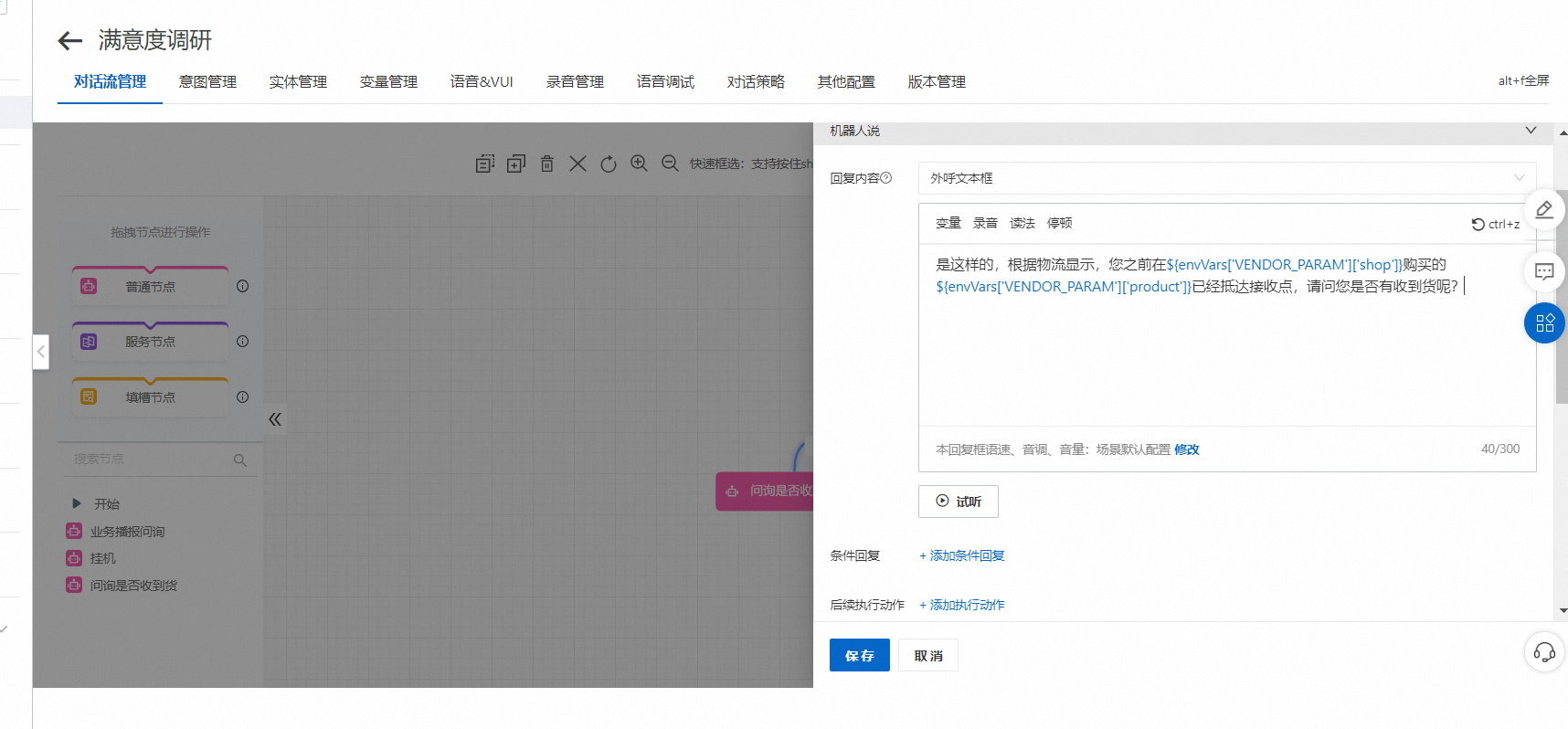
此处配置省略拒识以及超时的配置,直接向意图分支(即用户说)进行开始配置。
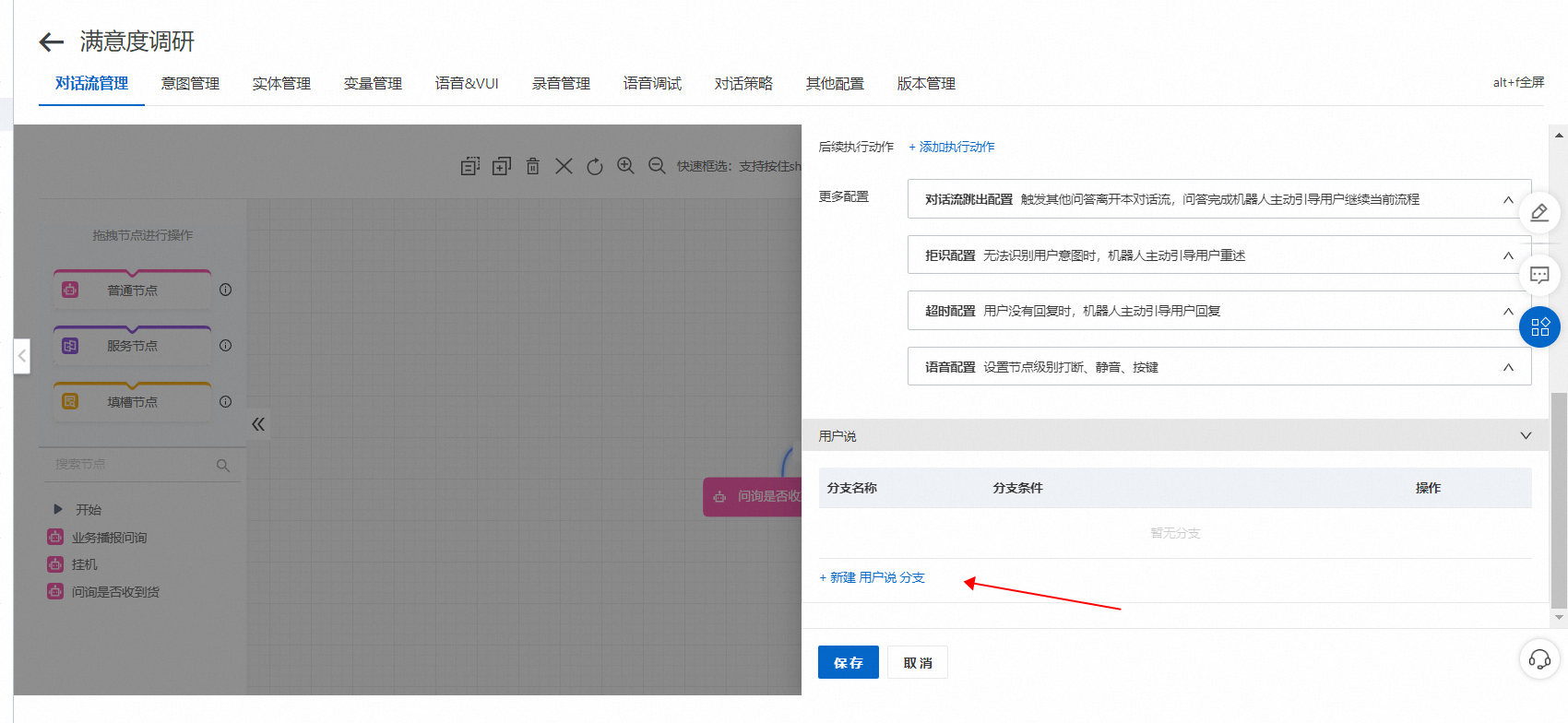
依然是根据用户反应,创建两条不同的分支(即有收到货回答及未收到货的回答),延续引用通用肯定和通用否定的意图。
有收到货分支意图编辑
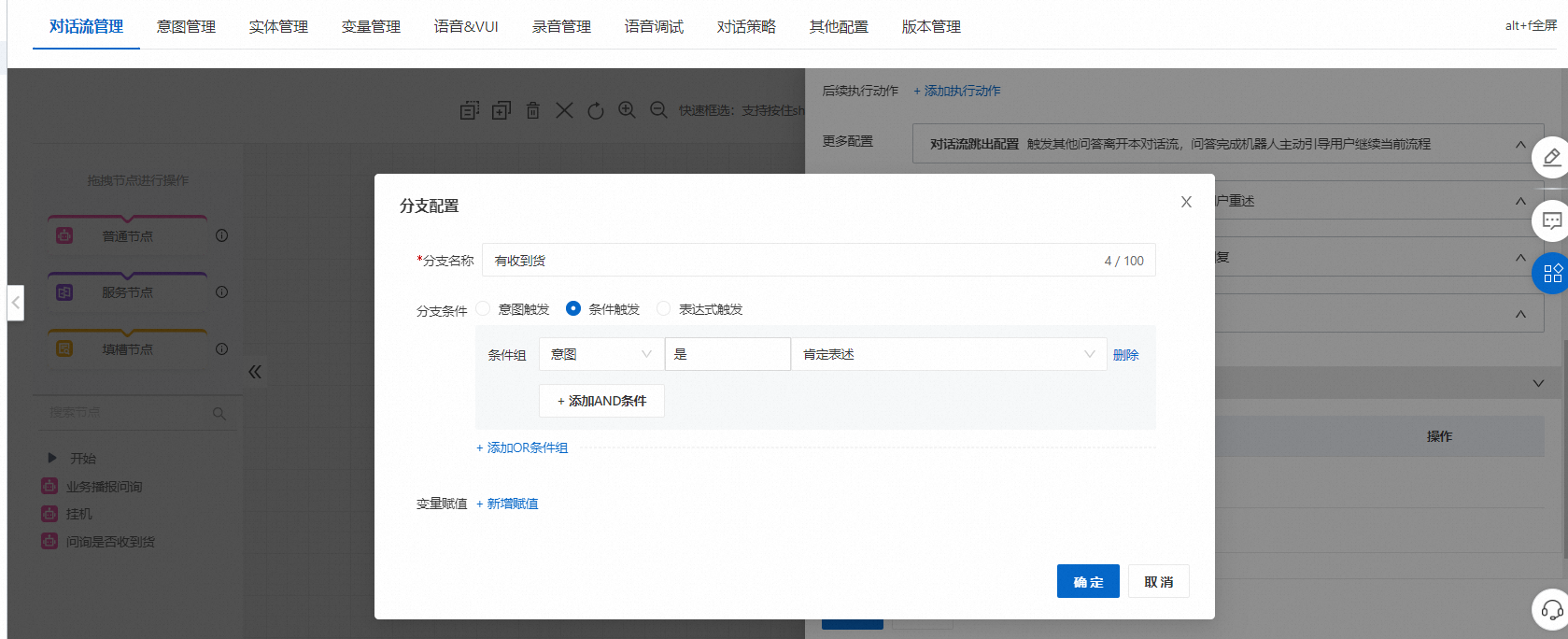
但是根据原有配置肯定表述的内容,需要针对问法进行添加关键字
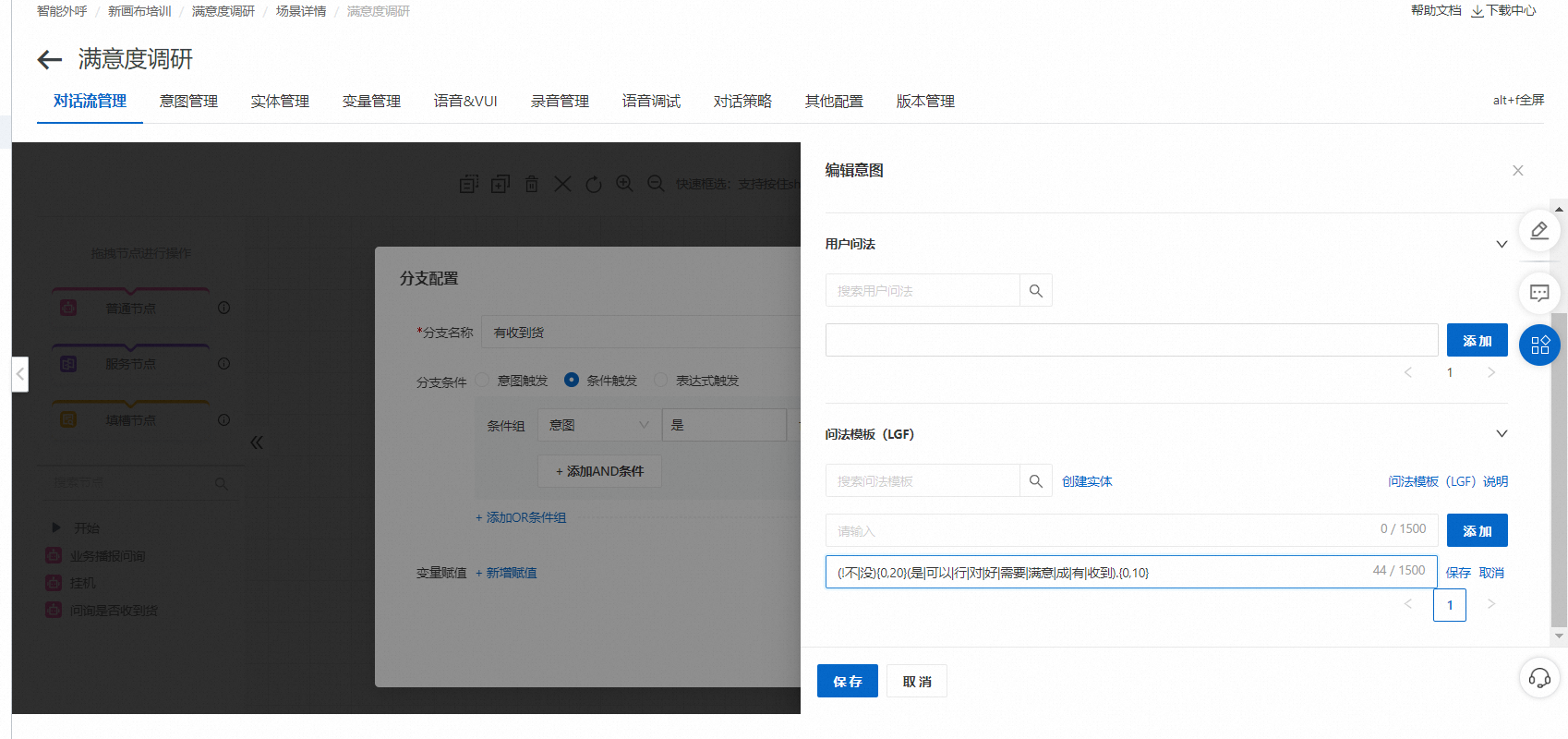
增加收到的关键字内容:(!不|没){0,20}(是|可以|行|对|好|需要|满意|成|有|收到).{0,10}
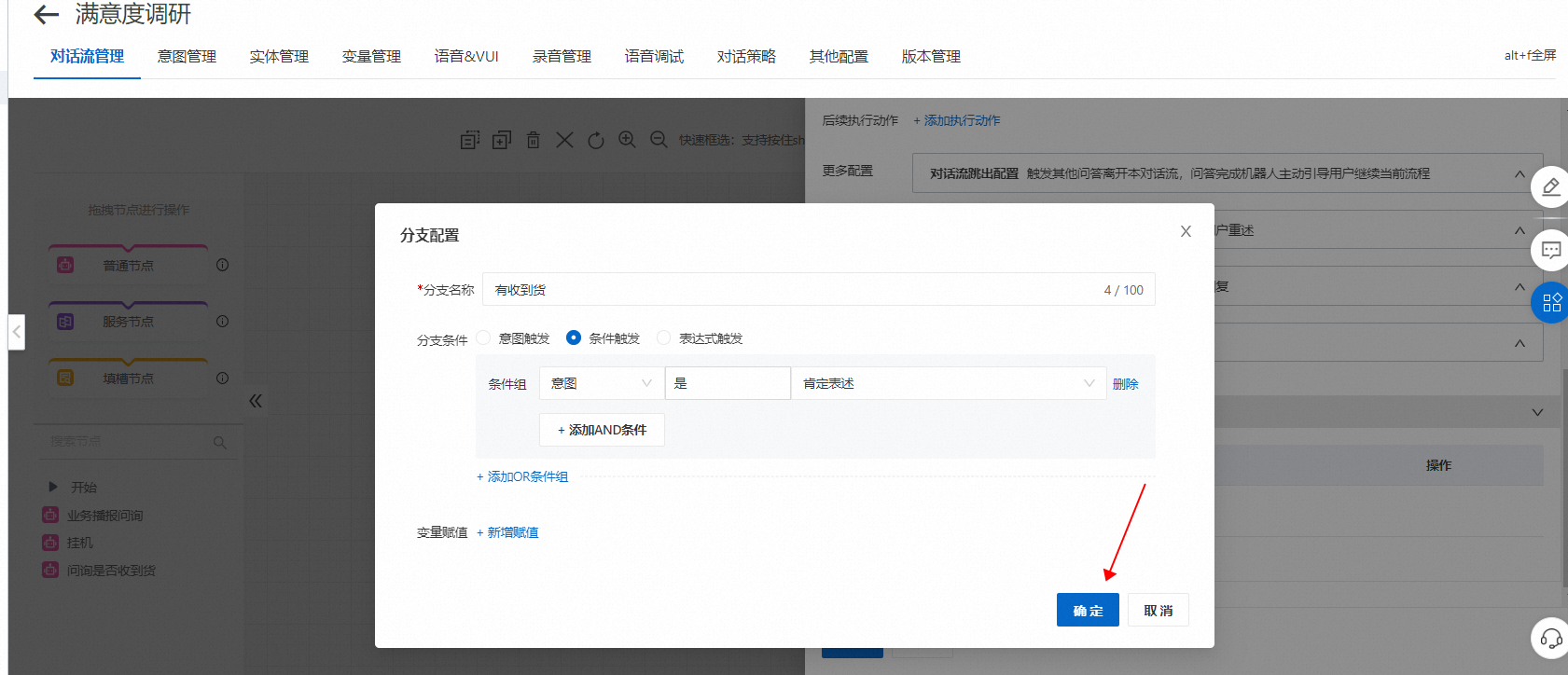
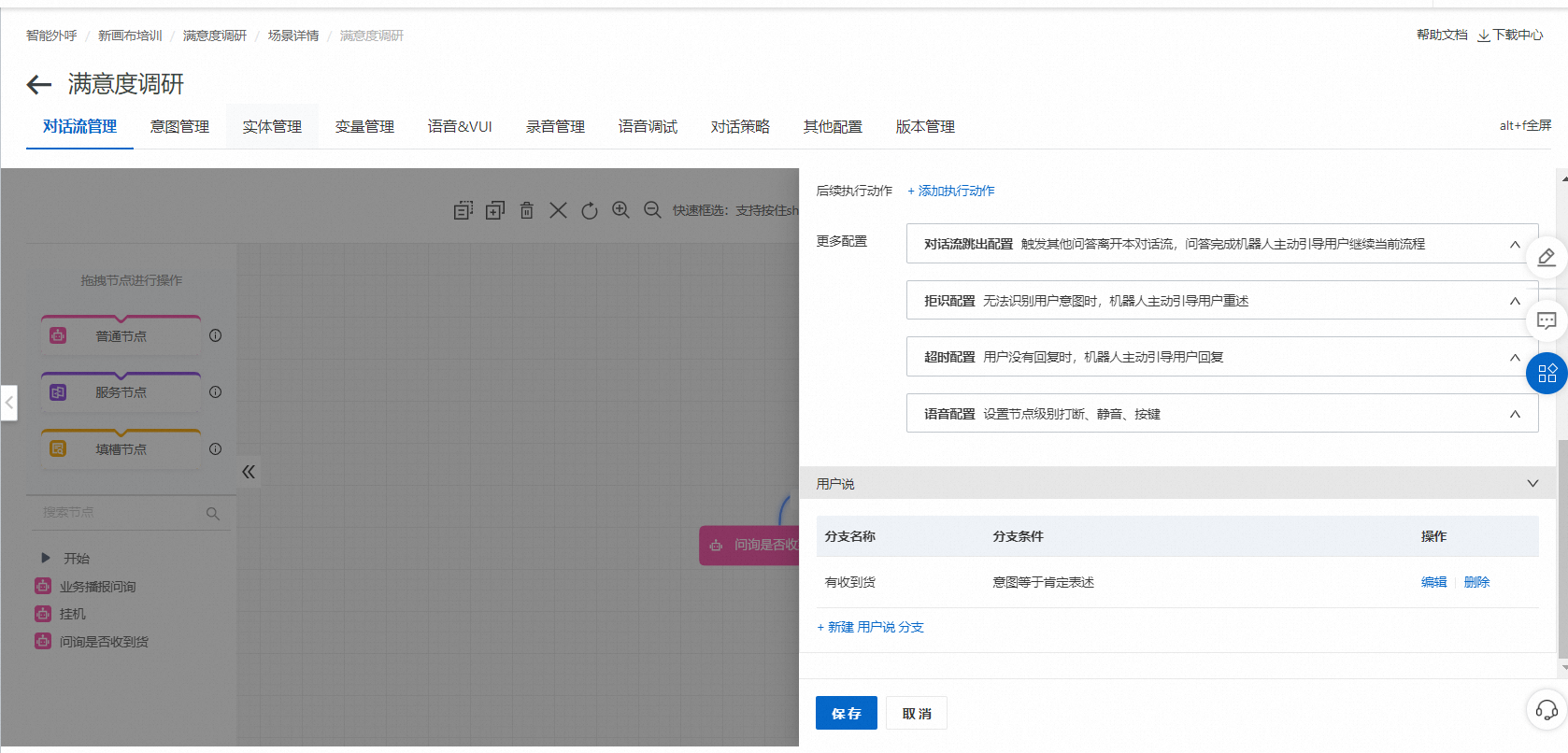
未收到货分支意图建立
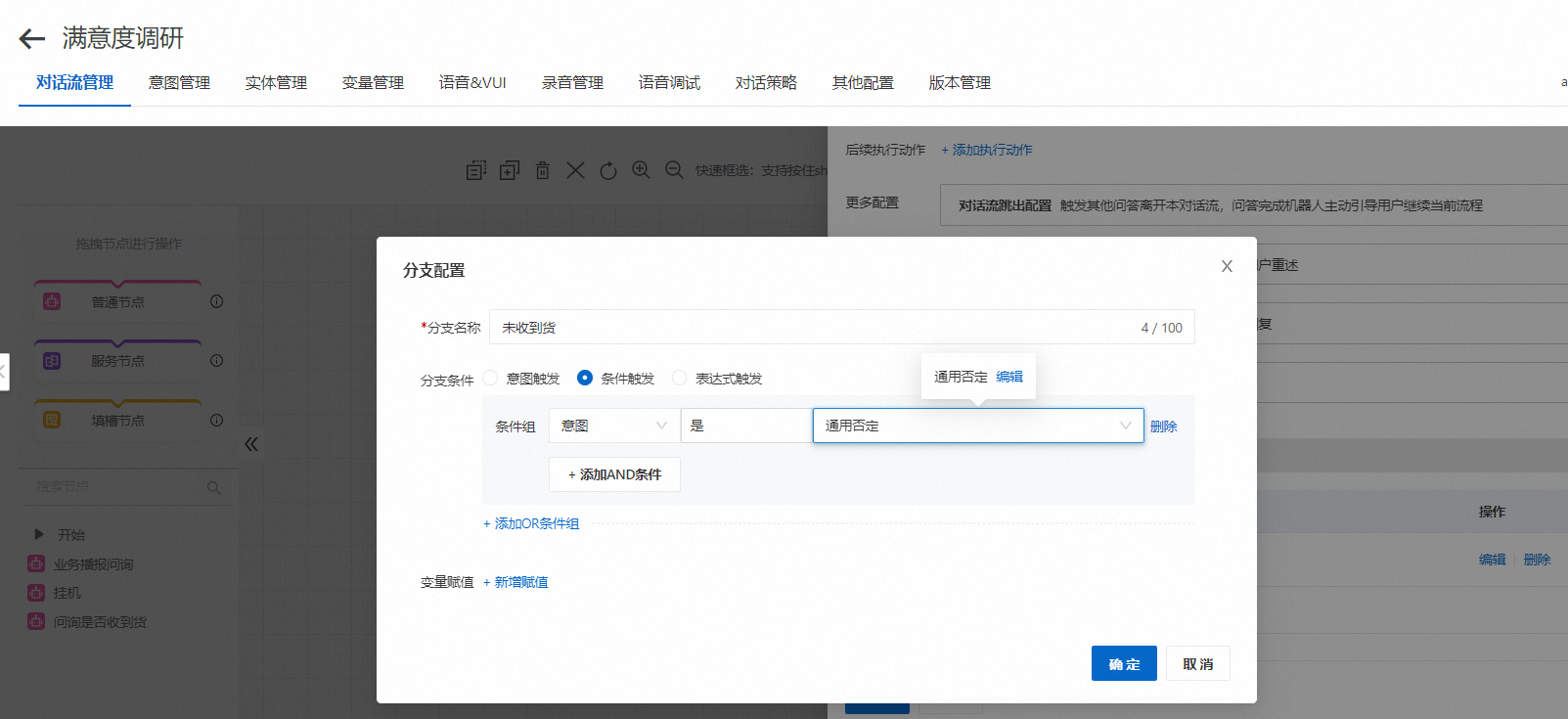
同样要点击编辑,进行增加关键字内容
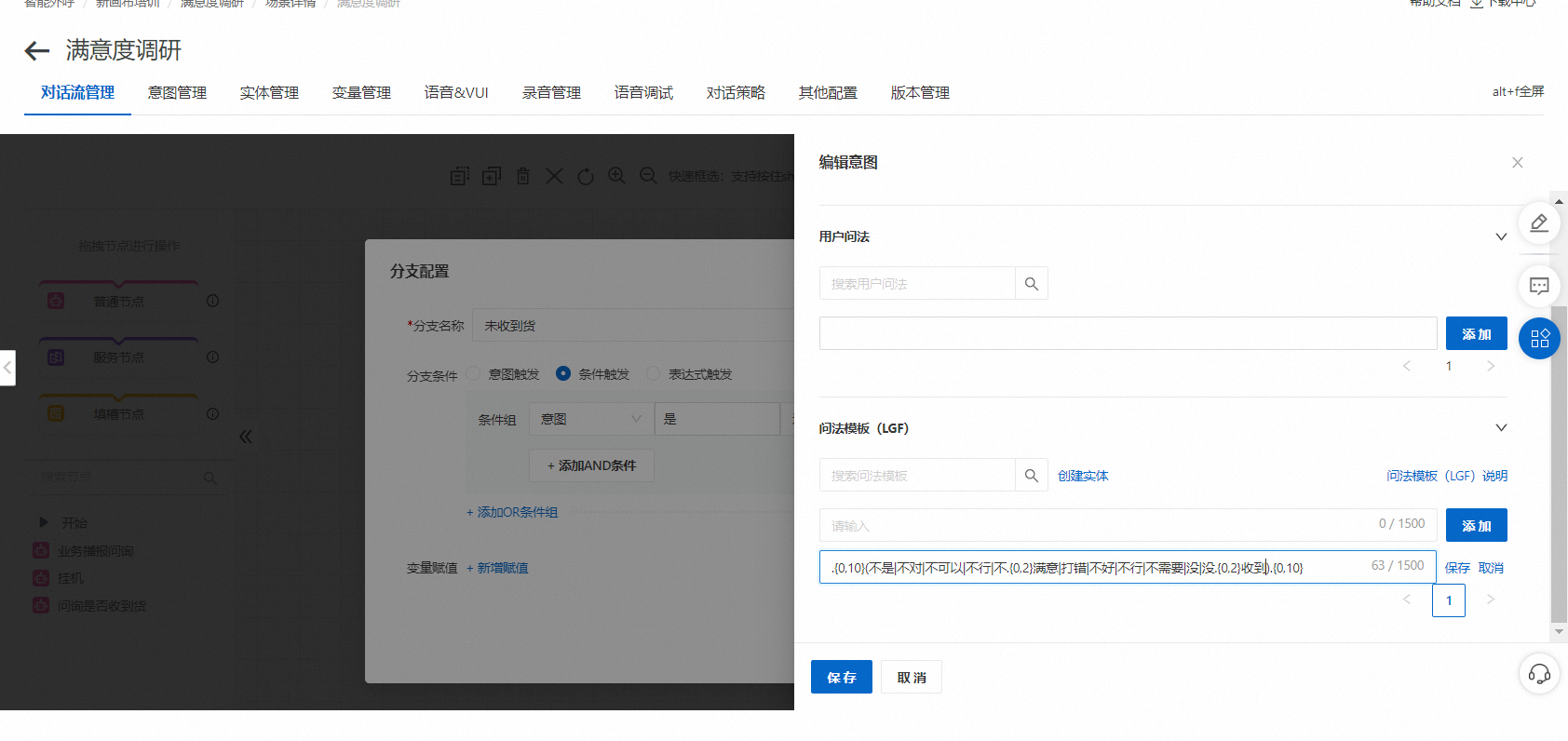
增设意图内容:.{0,10}(不是|不对|不可以|不行|不.{0,2}满意|打错|不好|不行|不需要|没|没.{0,2}收到).{0,10}
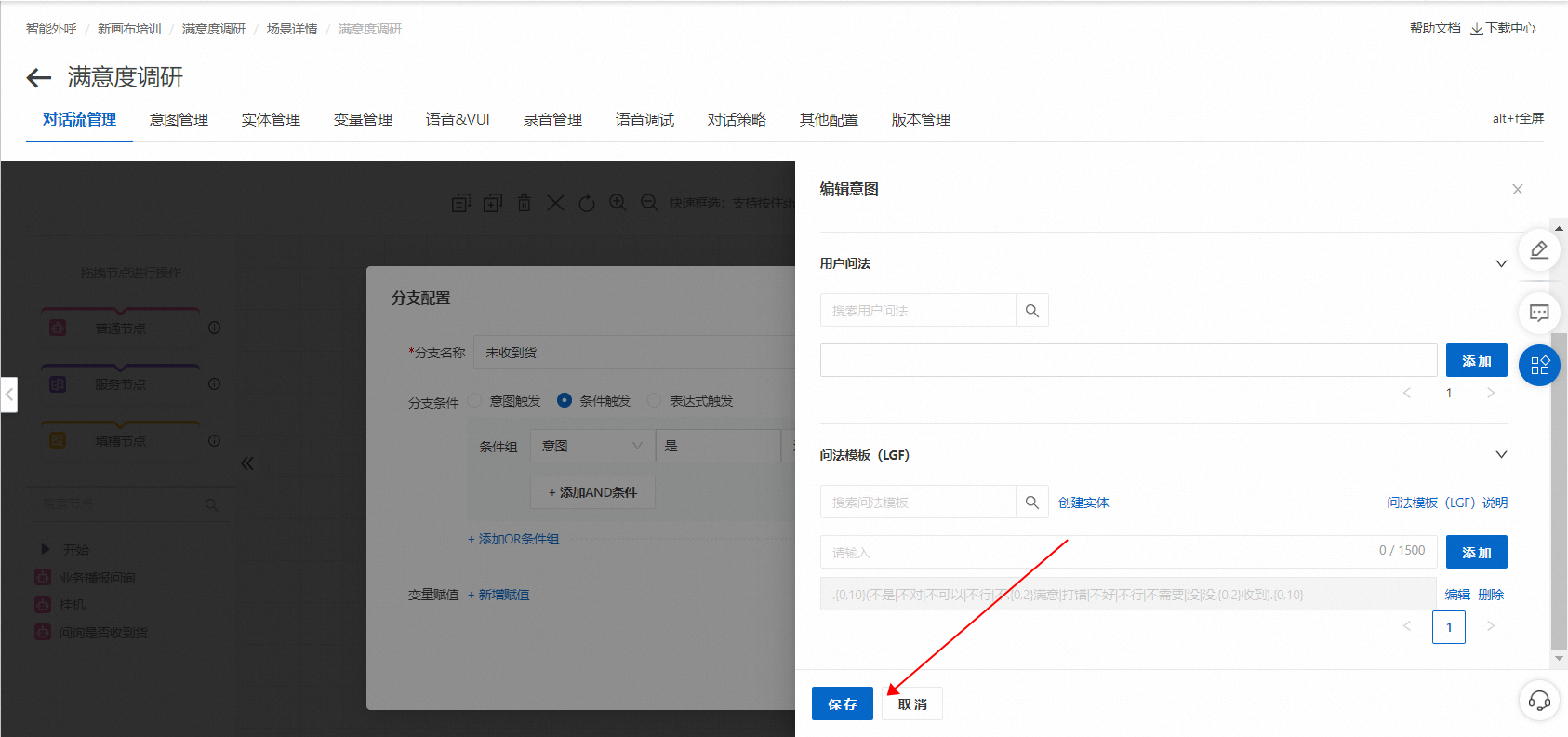
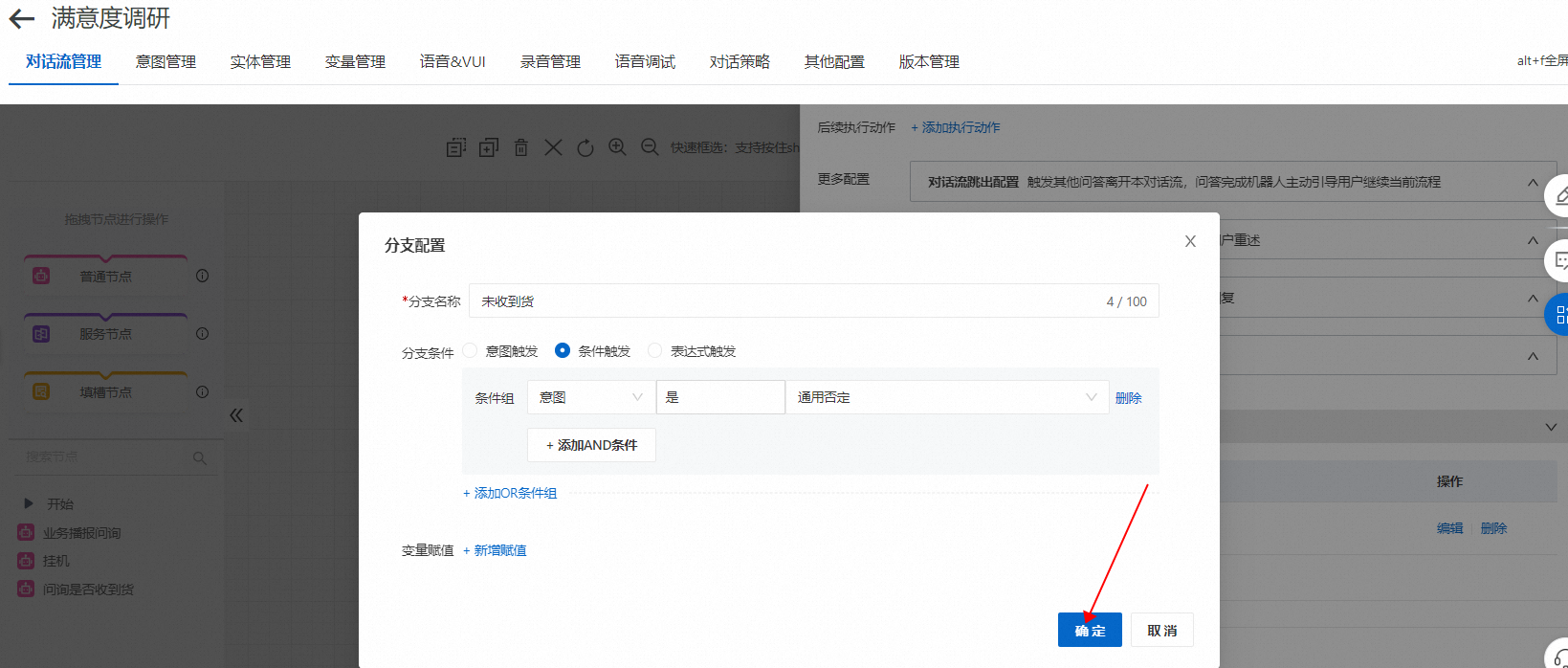
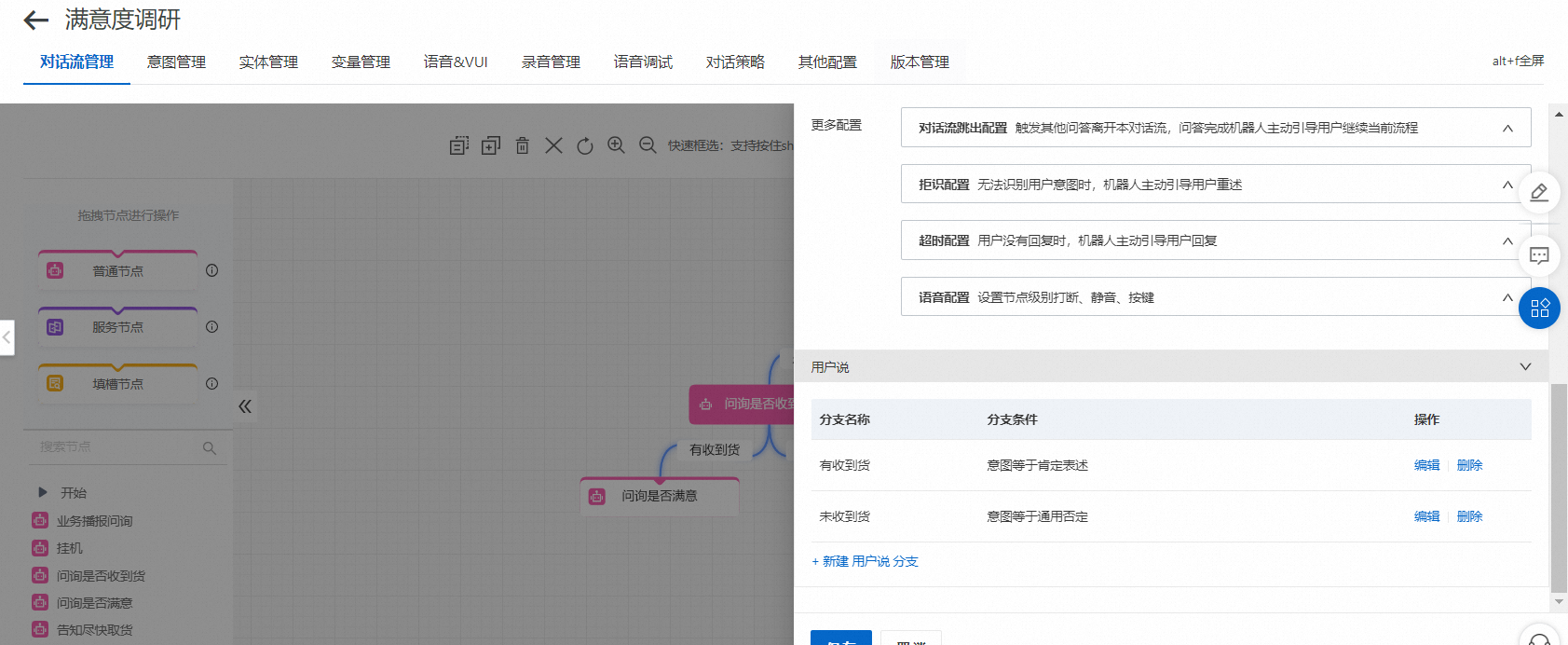
配置好分支后,在节点中,找到后续执行动作功能,进行对上一轮回复结果打标。
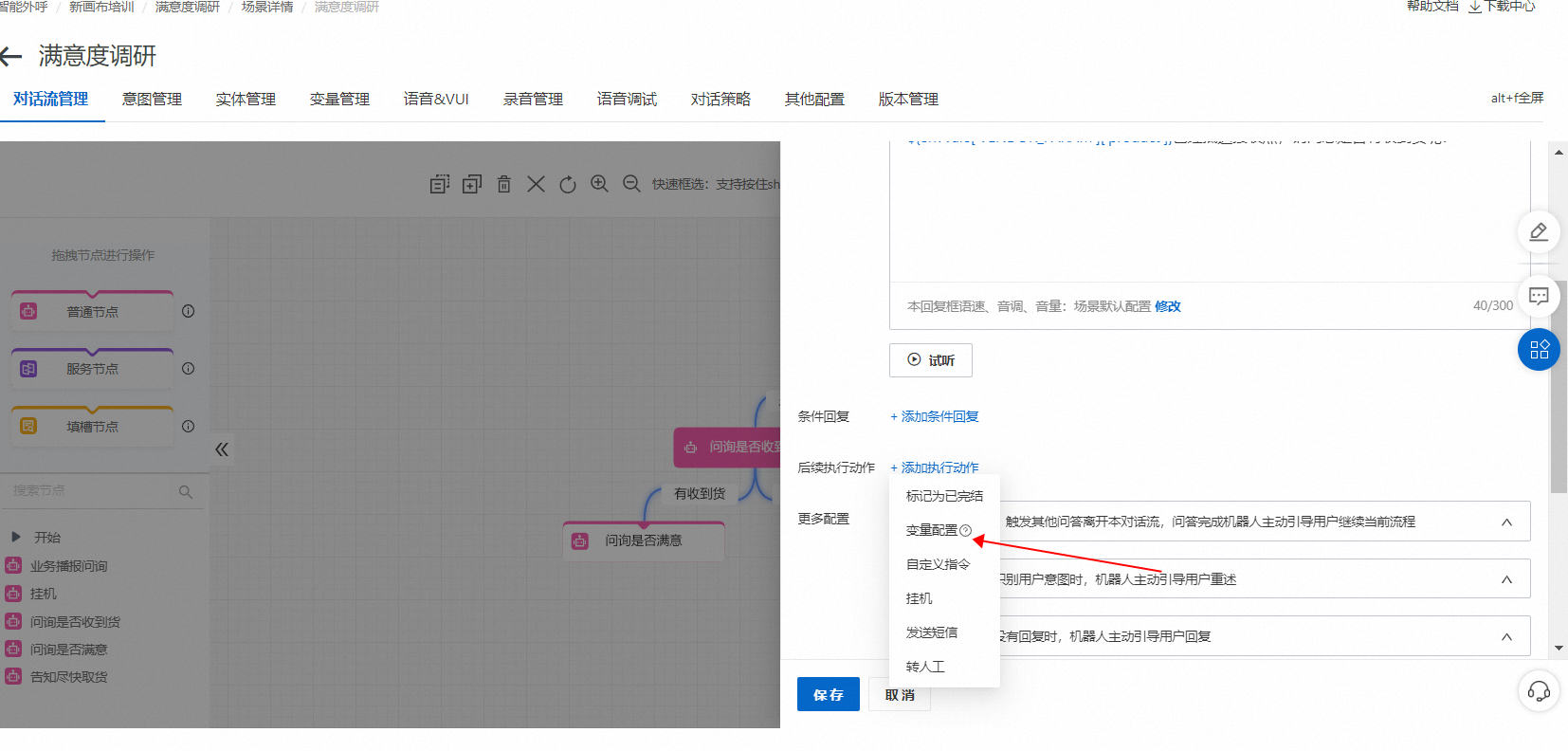
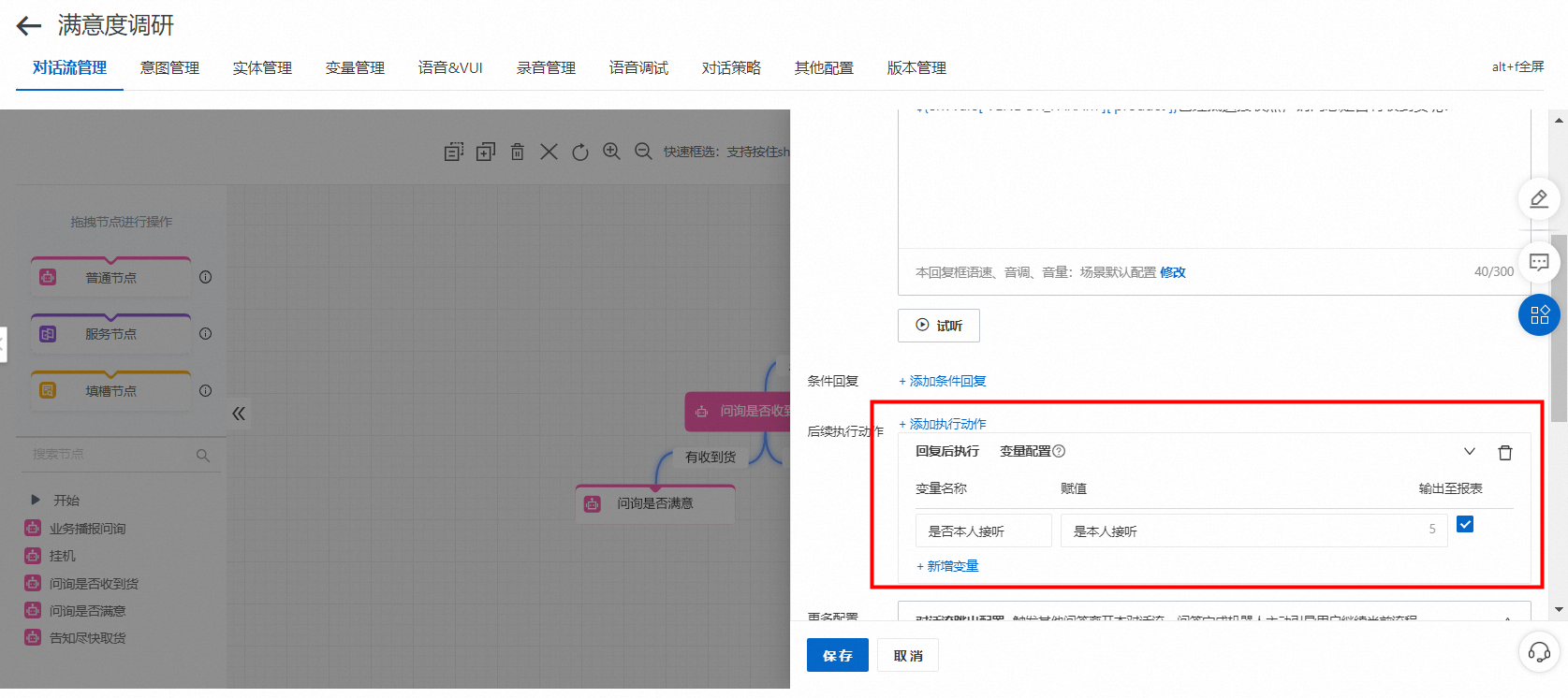
设置完成后,保存节点。
告知尽快取货节点配置:
点击节点,进行编辑播报内容:
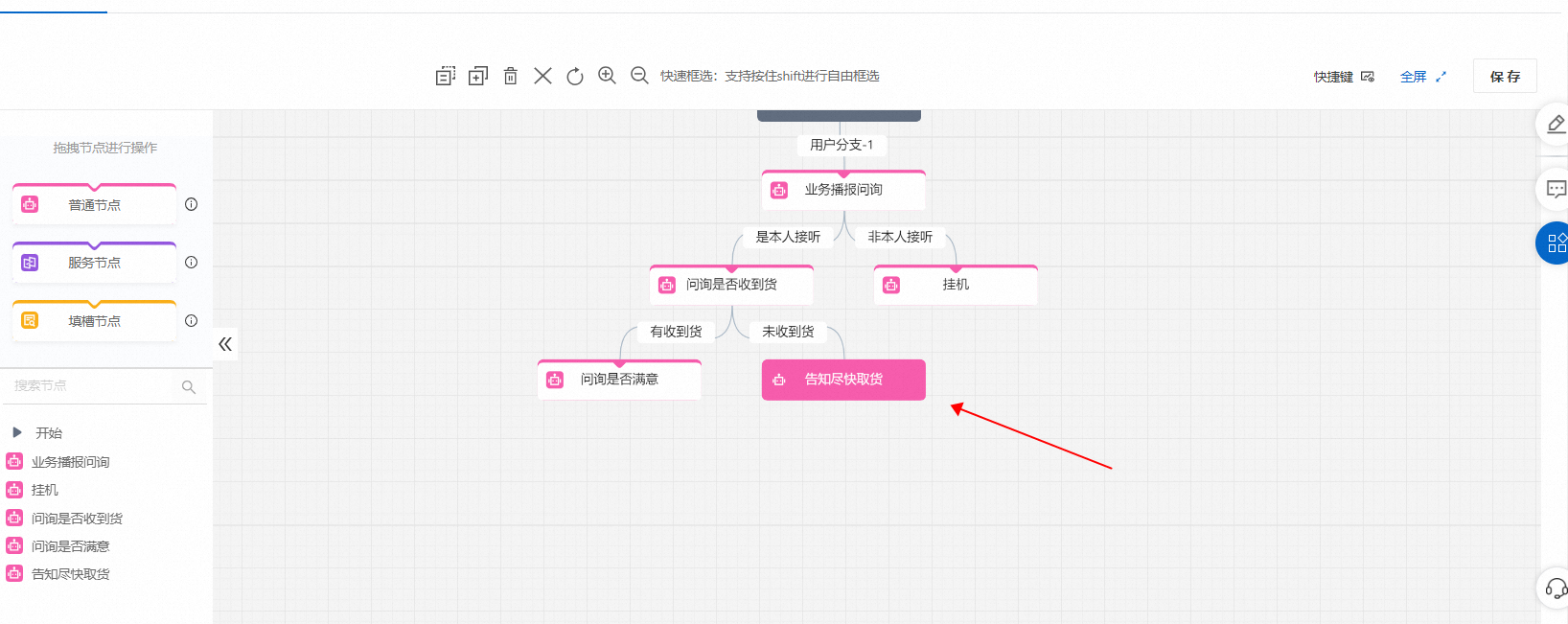
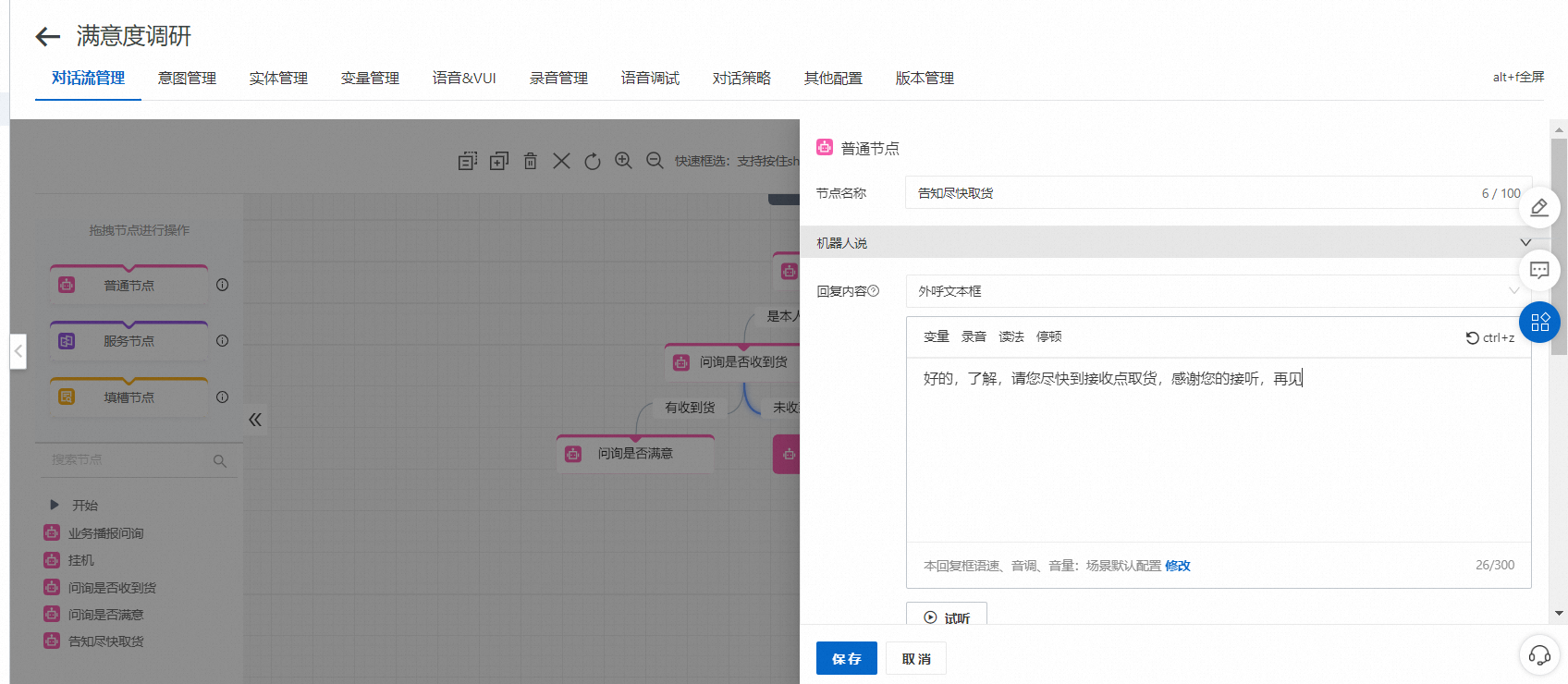
添加后续执行动作,挂机以及变量配置(结果打标)。
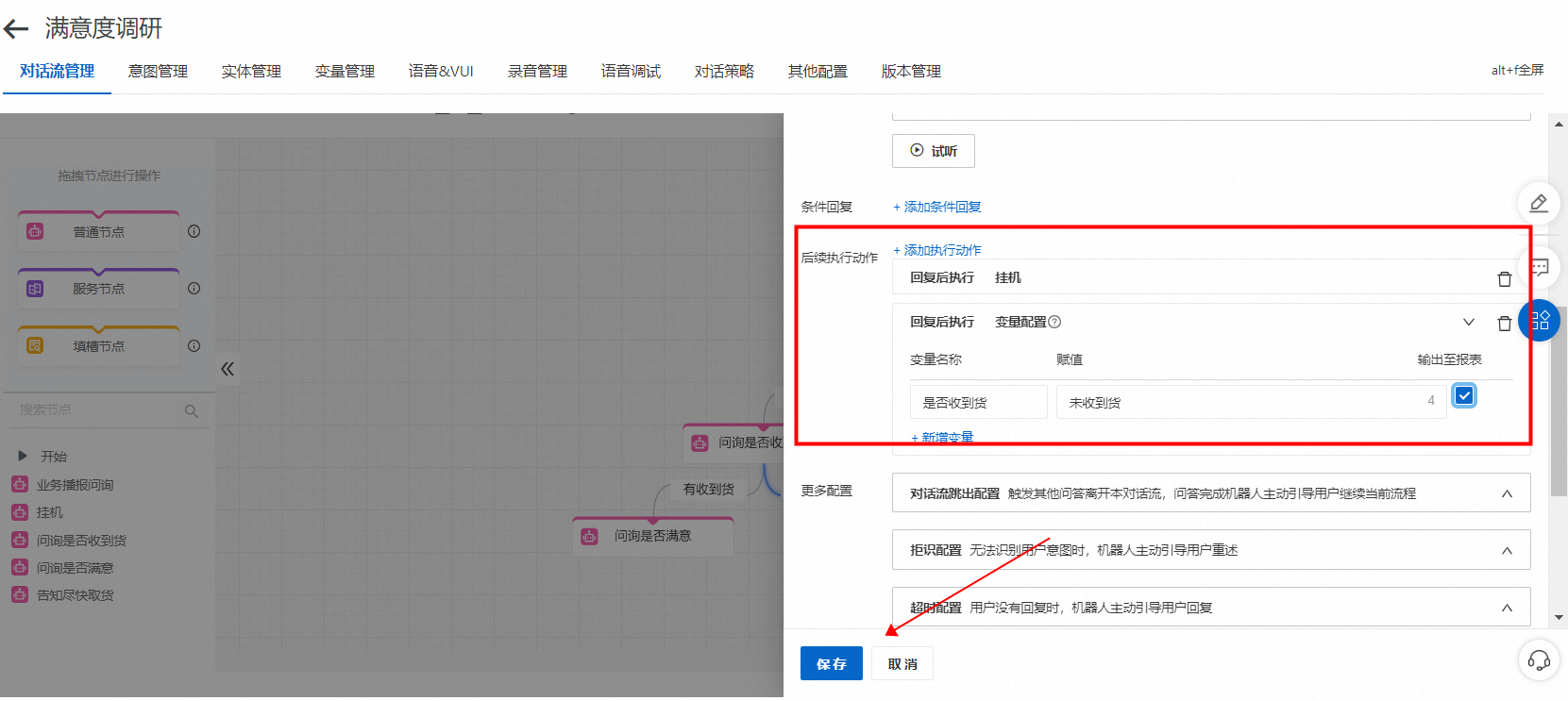
问询是否满意节点配置:
点击节点并配置播报内容和意图分支:
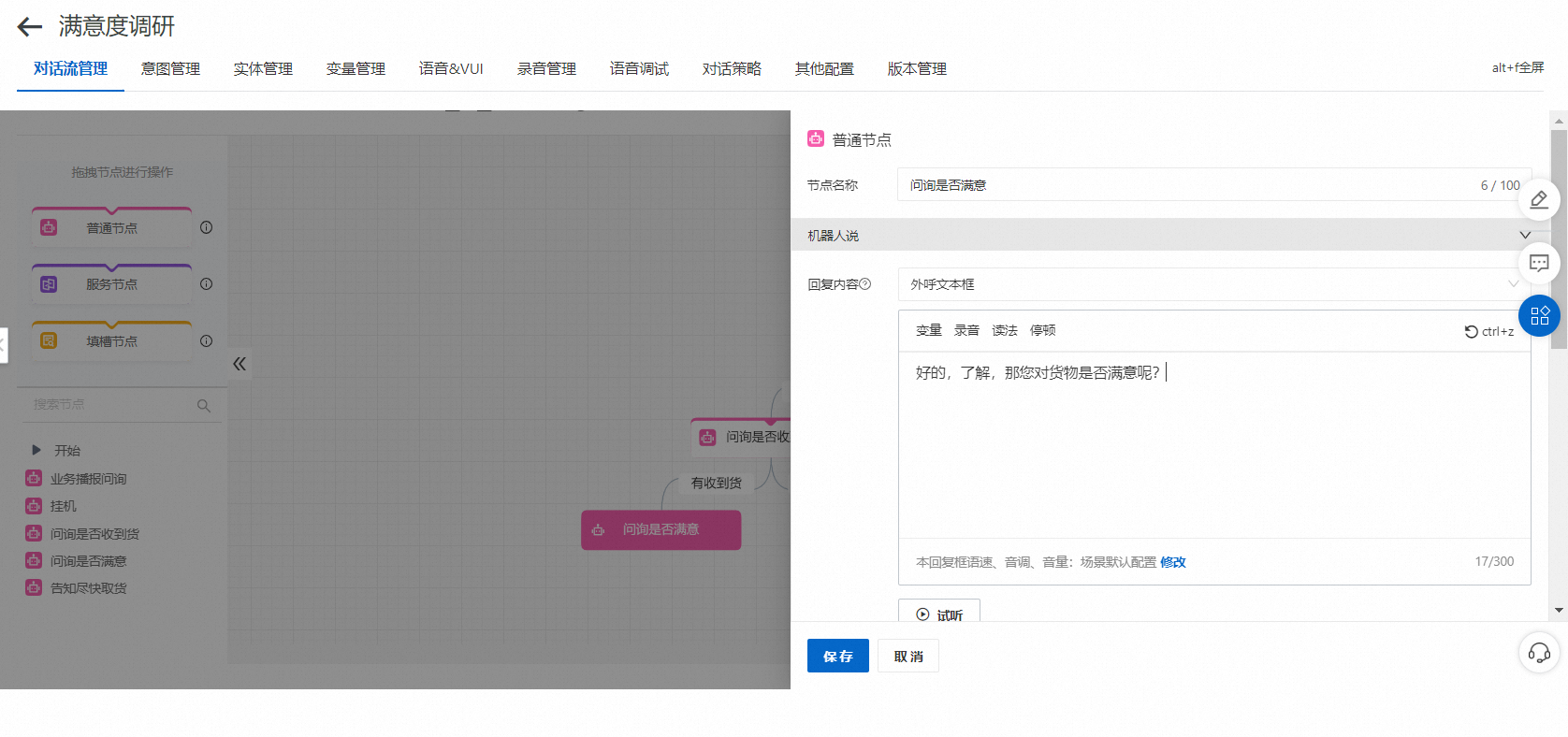
找到用户说(意图分支),进行编辑分支体系。
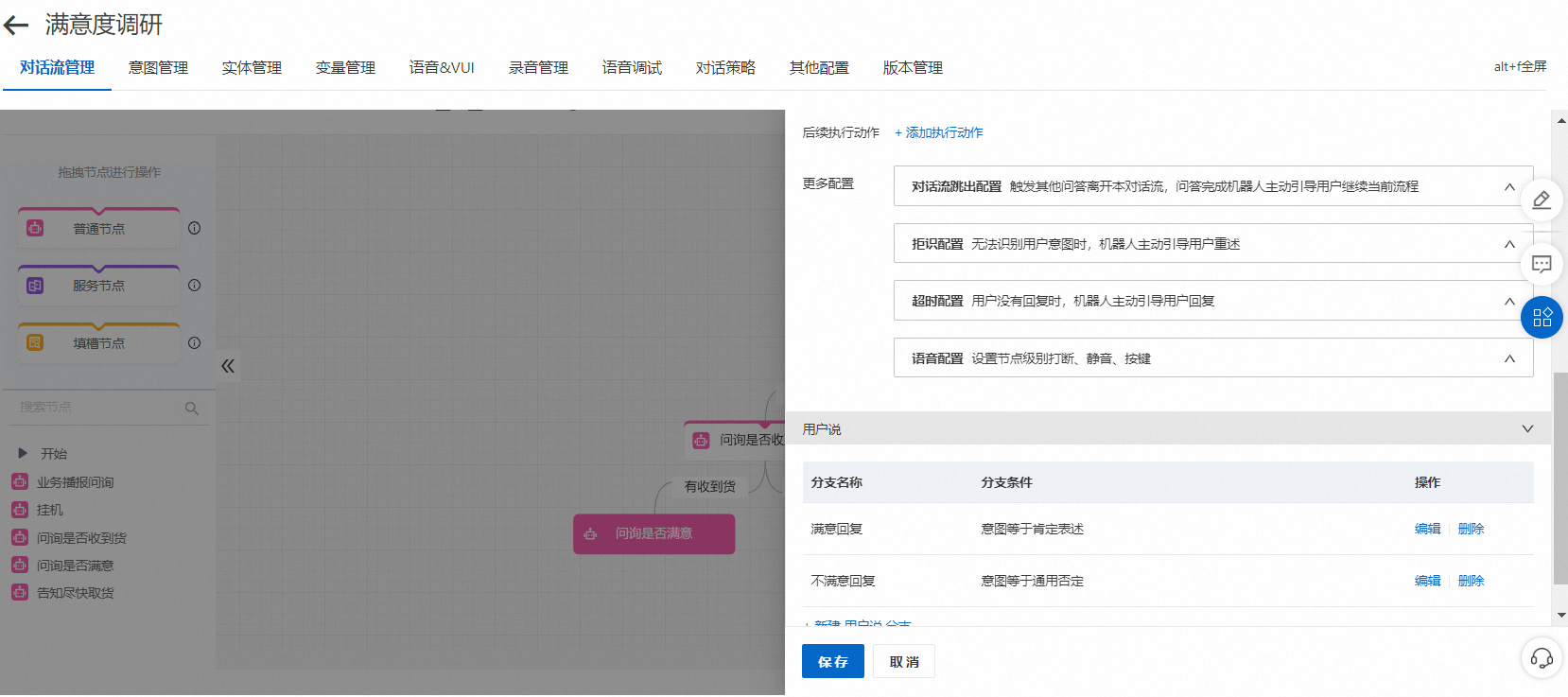
找到后续执行动作功能,并对上一轮结果进行处理(打标)。
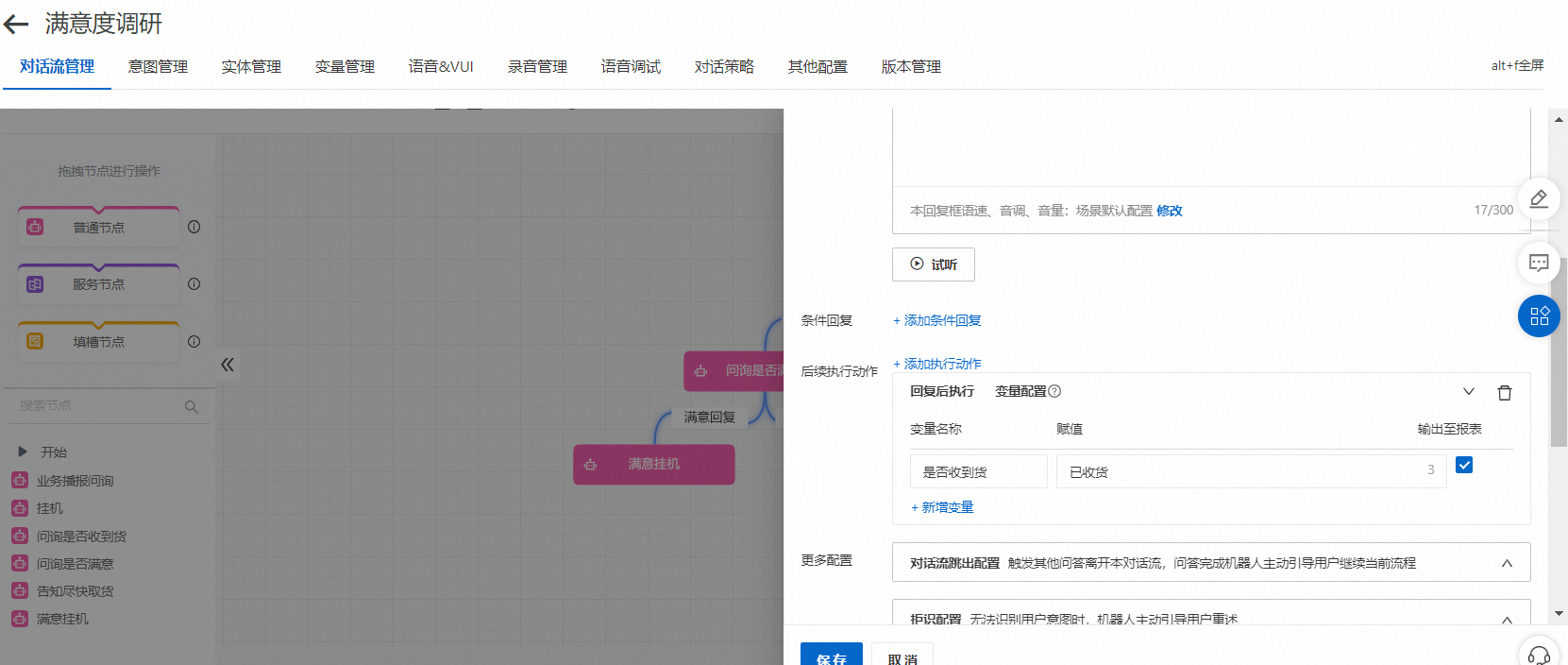
设置完成后,进行保存节点。
满意挂机节点配置:
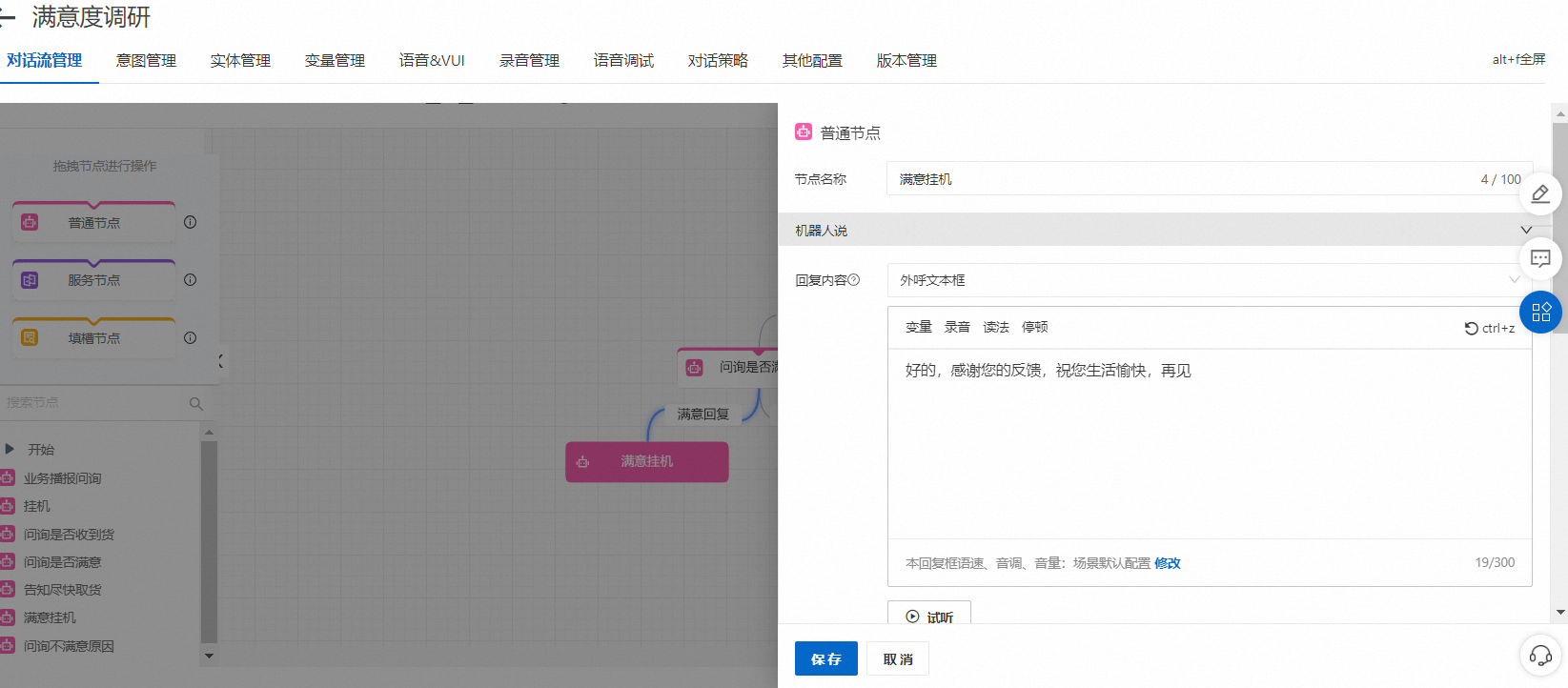
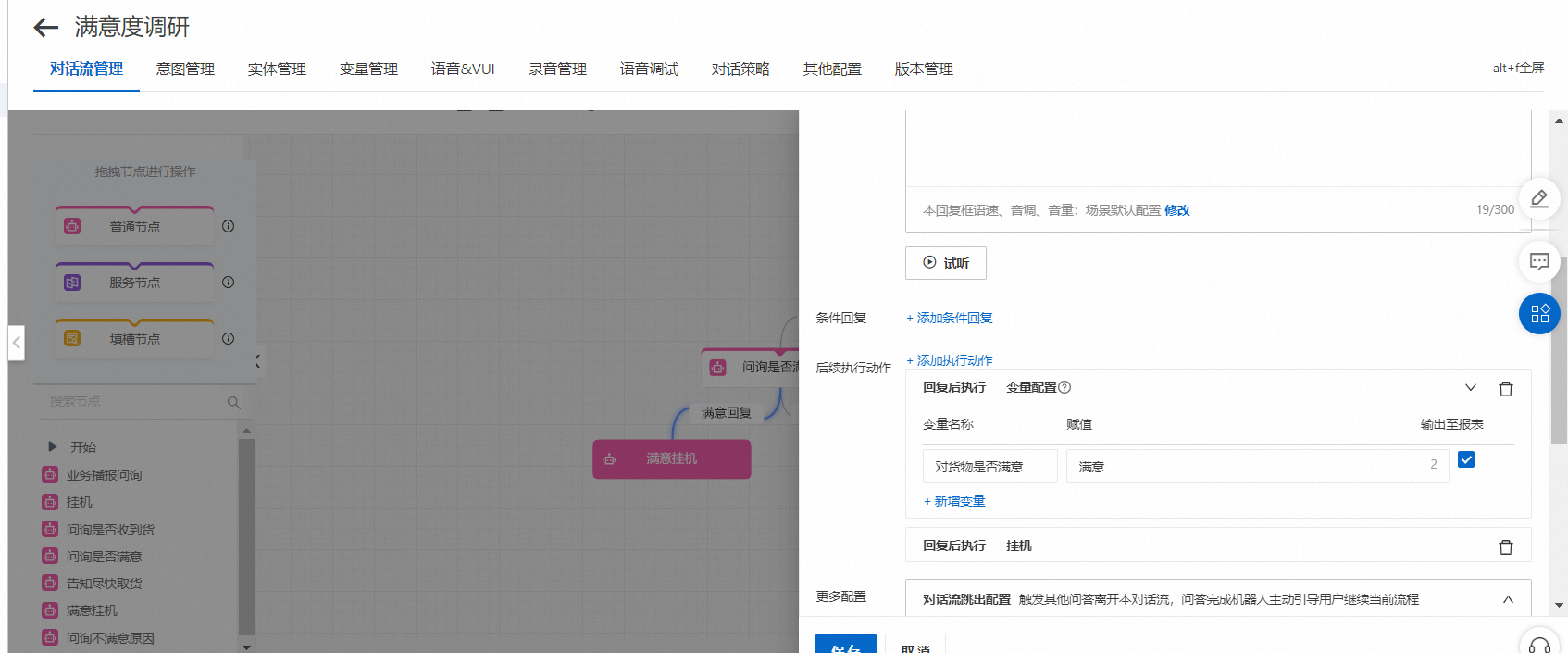
不满意原因问询节点配置:
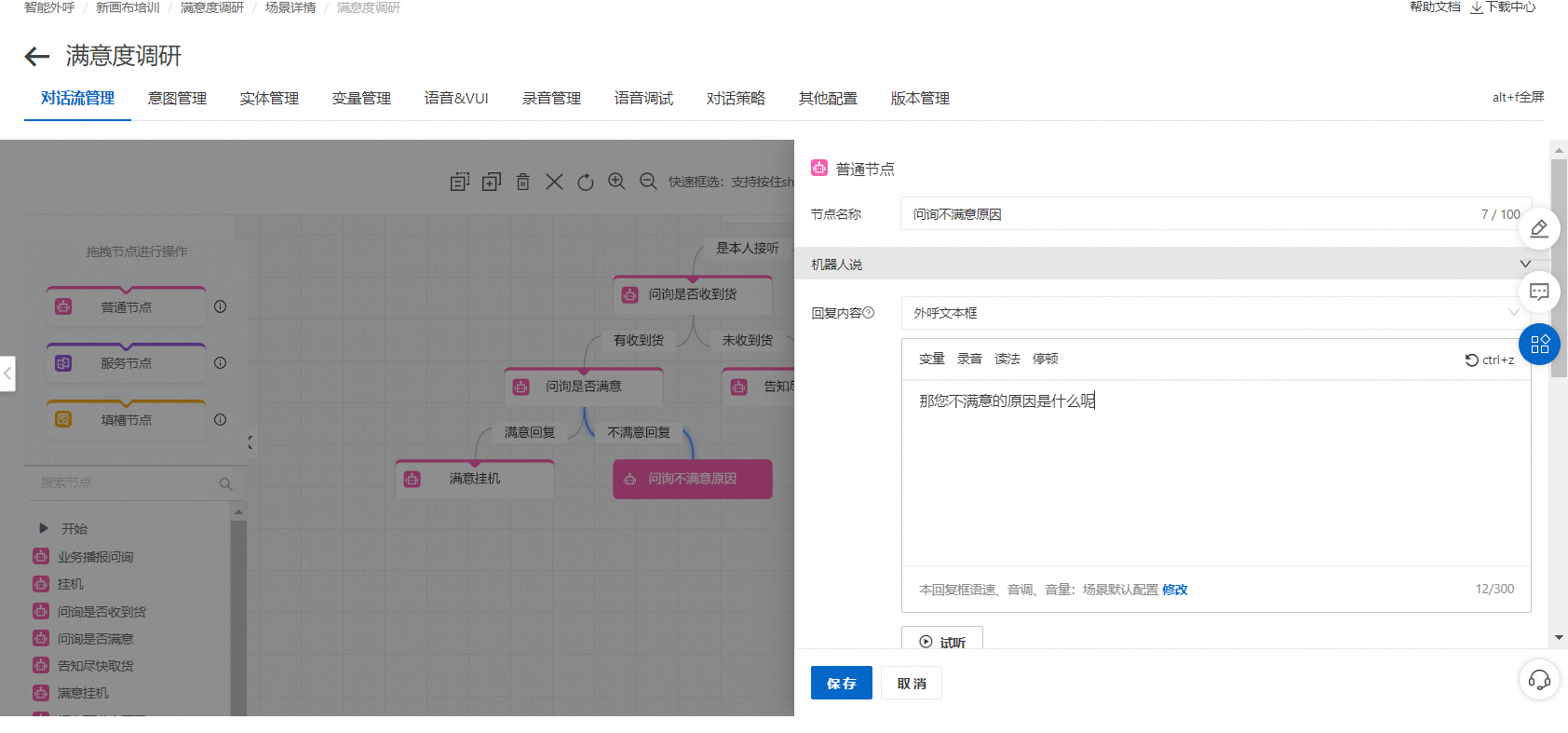
此处原因收集分支,需要用到系统内置意图AnythingElse,AnythingElse意图为不论用户说什么都会进行获取。
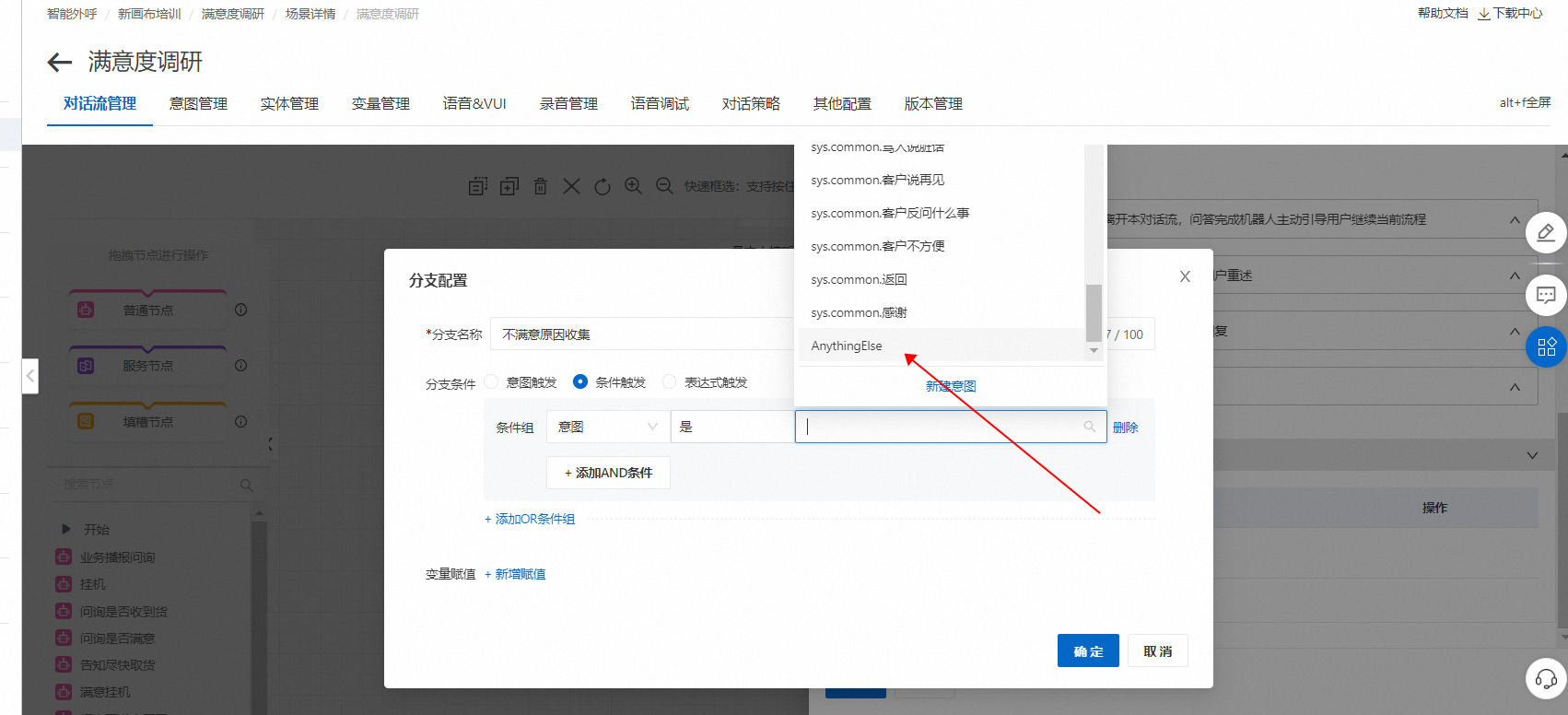
选择完AnythingElse意图后,找到后续执行动作功能,进行对上一节点回复内容进行打标处理。
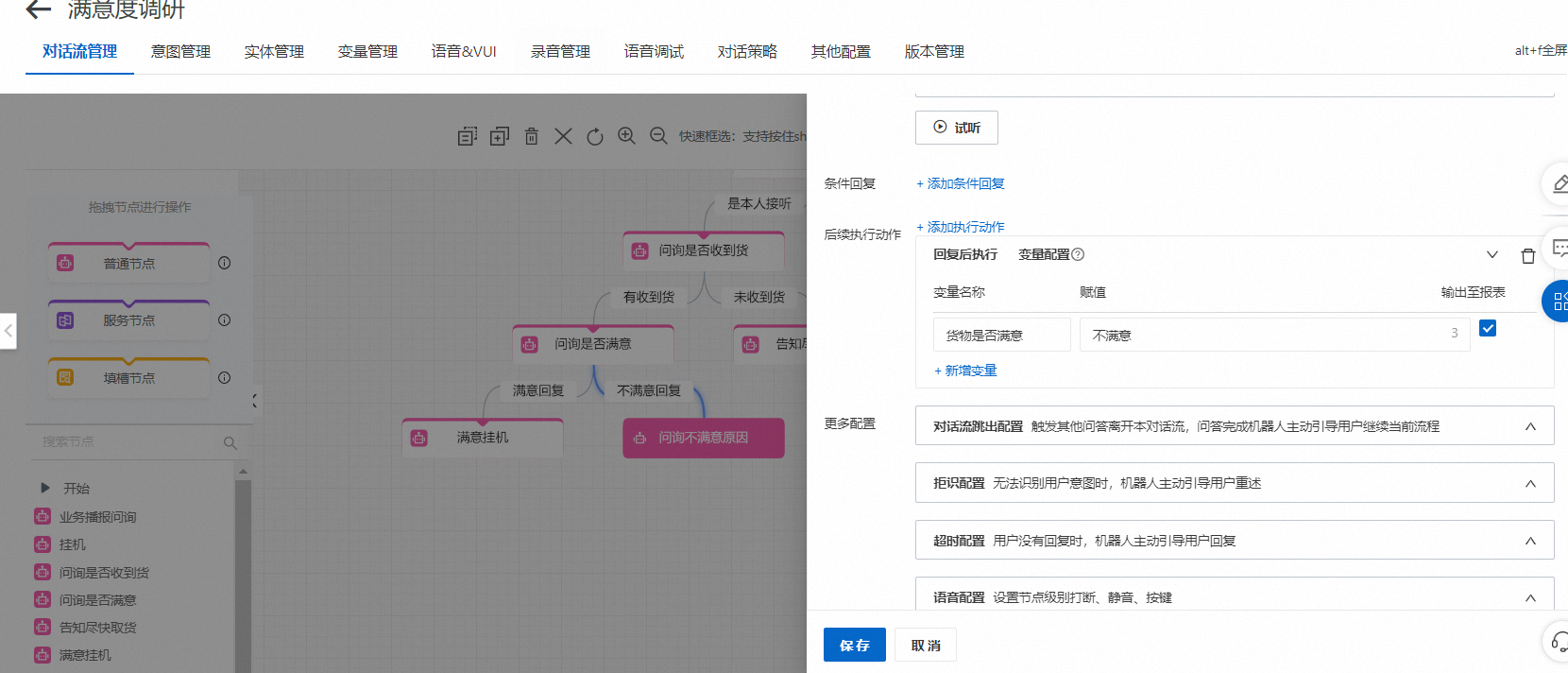
设定完成后,点击保存节点。
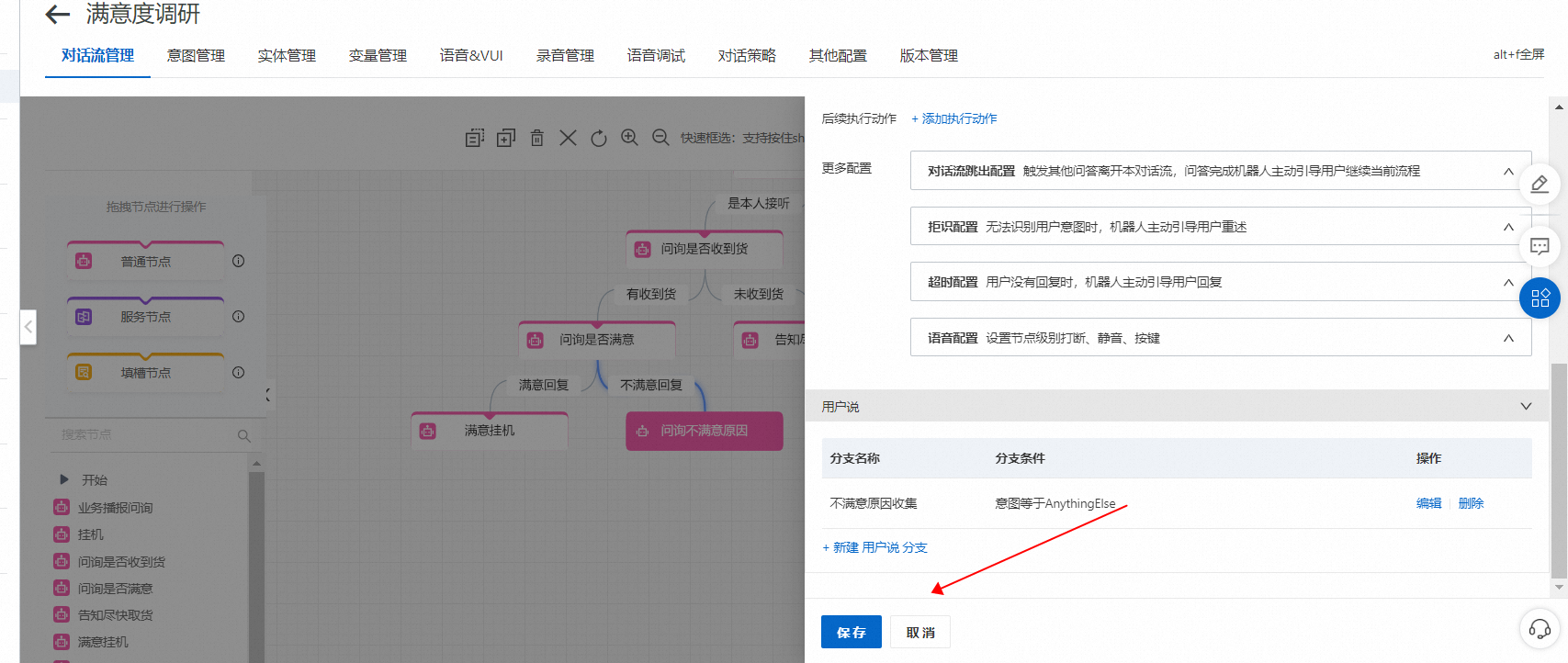
收集原因后挂机节点配置:
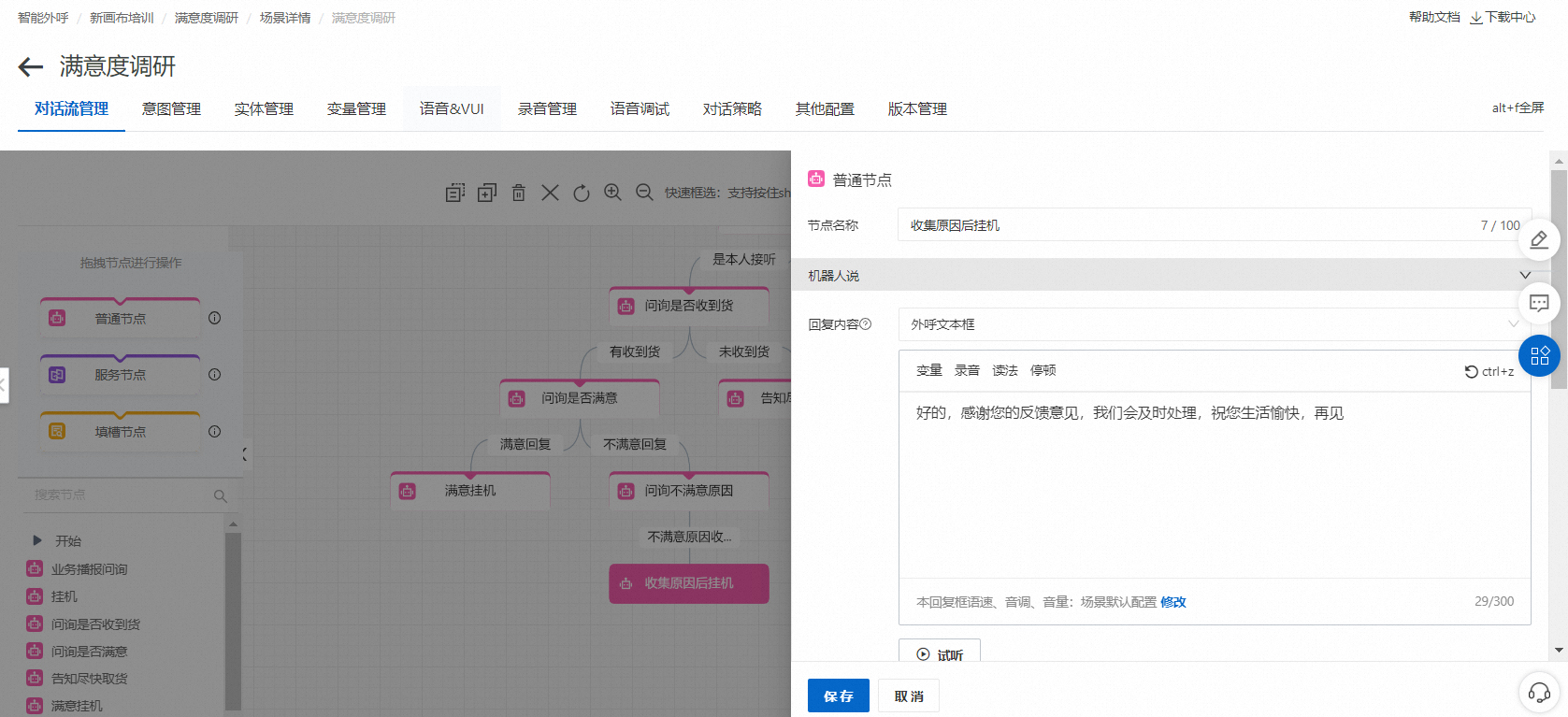
此处打标与其他节点不同,我们要将用户说的内容进行返回,此处需要引用系统内置的参数进行获取。
在赋值处输入“$”选择环境参数,找到CURRENTQUERY(此内置参数与意图AnythingElse协同使用,CURRENTQUERY是可以将AnythingElse的内容以文本方式输出)。
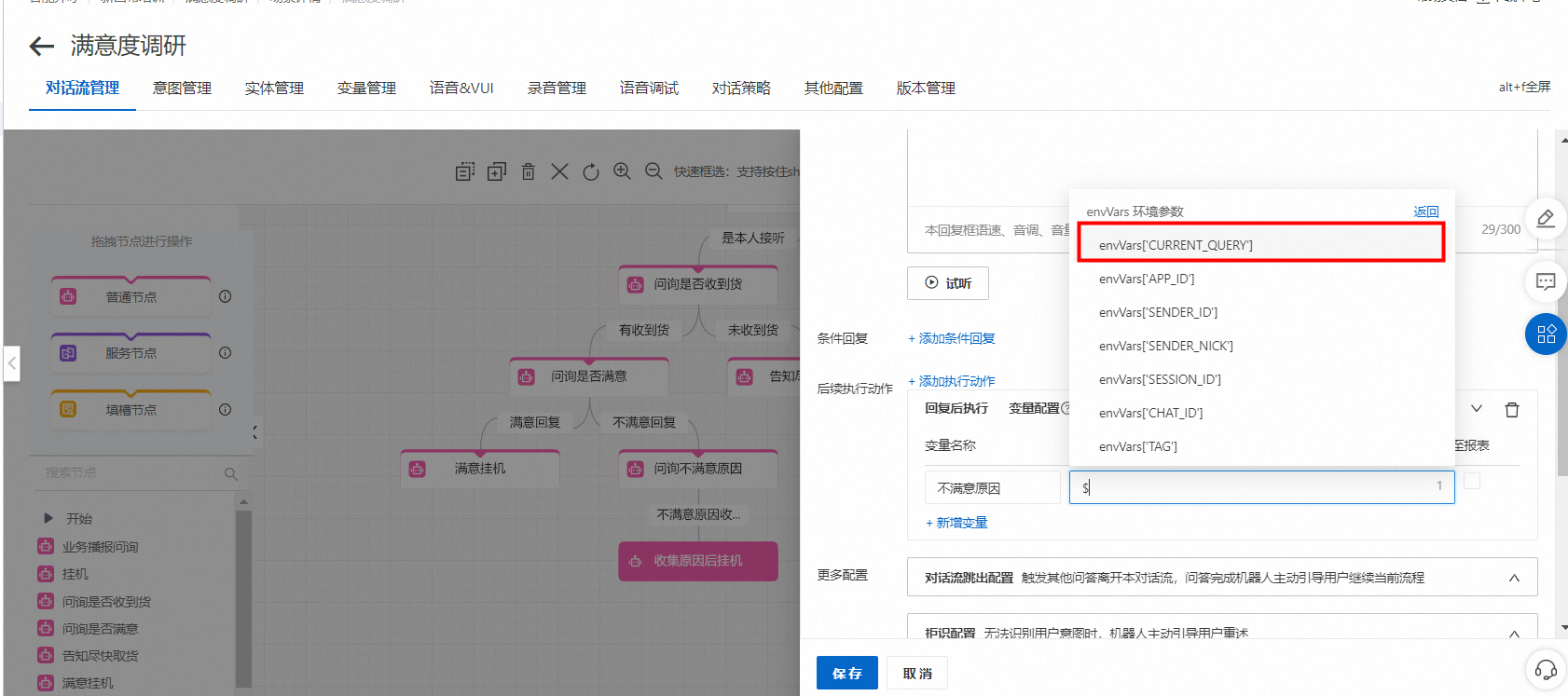
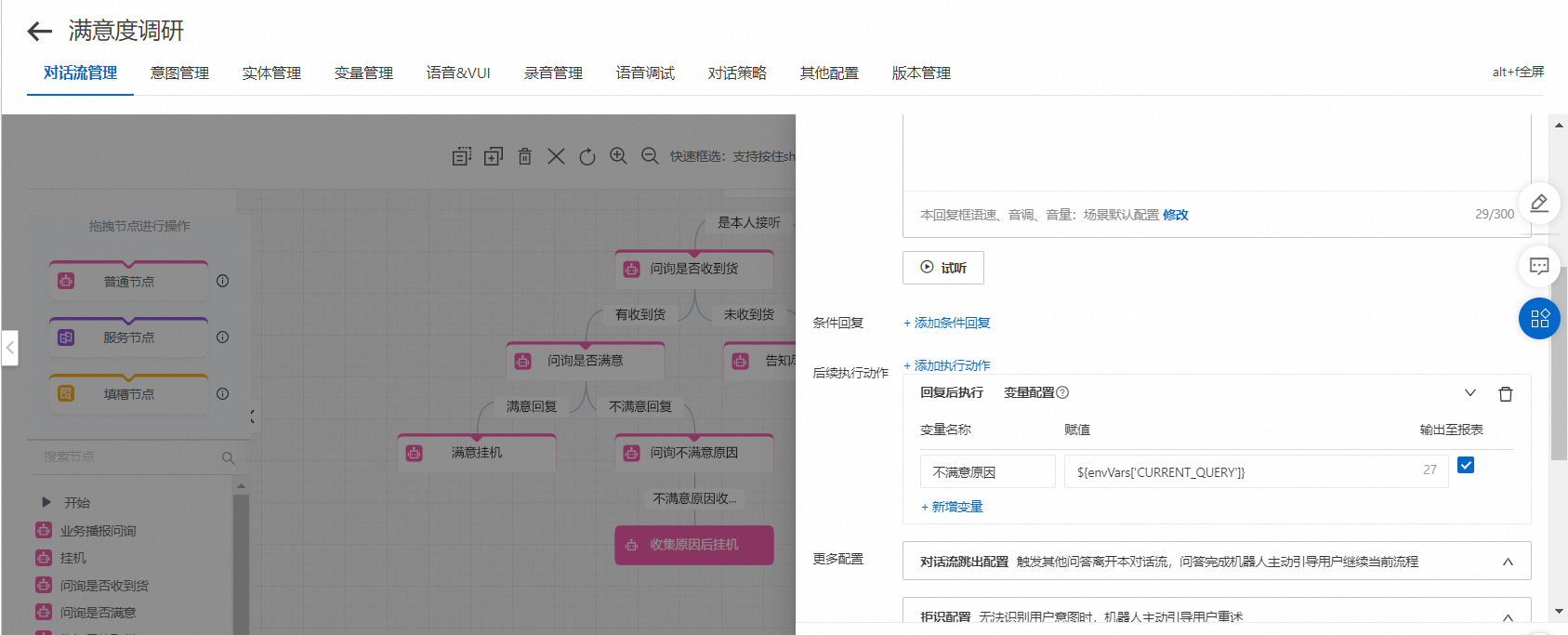
设置完打标后,选择挂机的后续执行动作。然后保存节点即可。
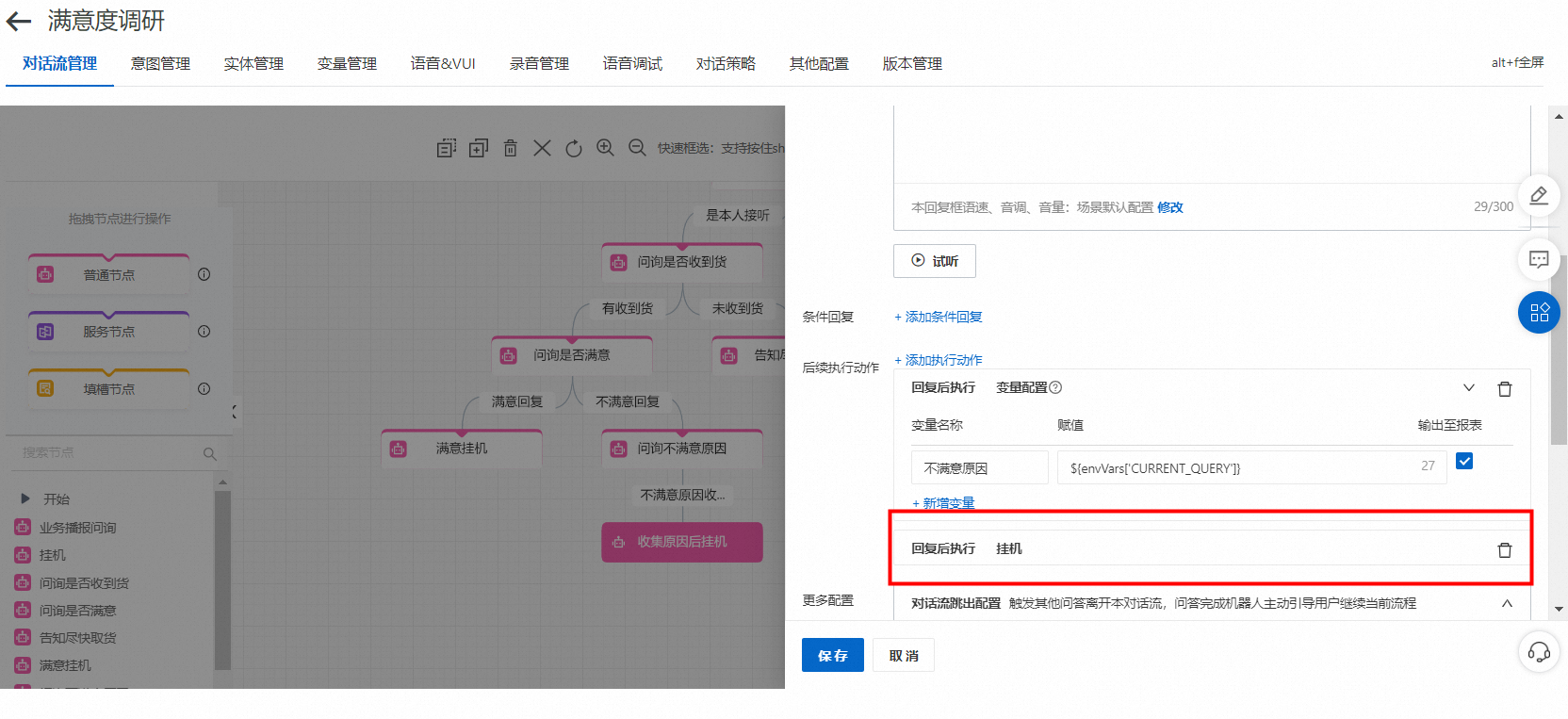
设定完流程后,点击保存对话流,即可生效。